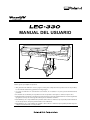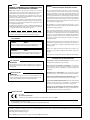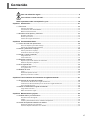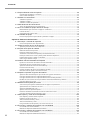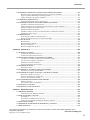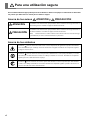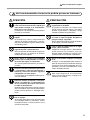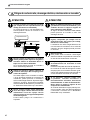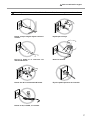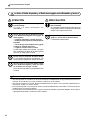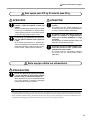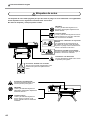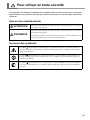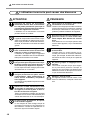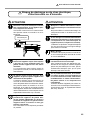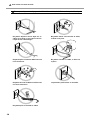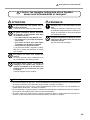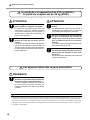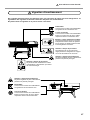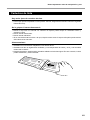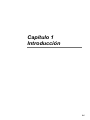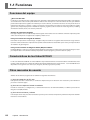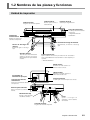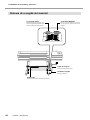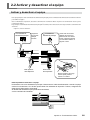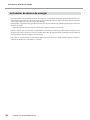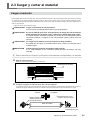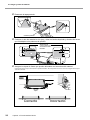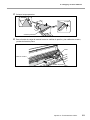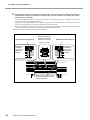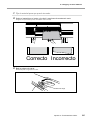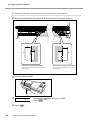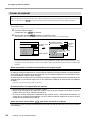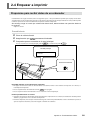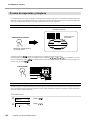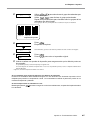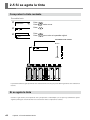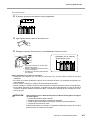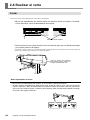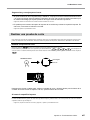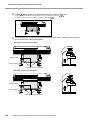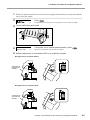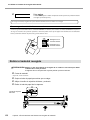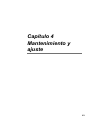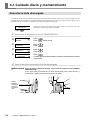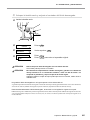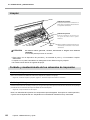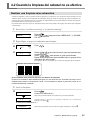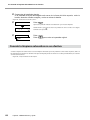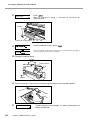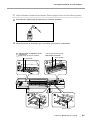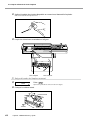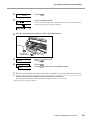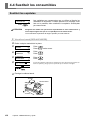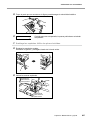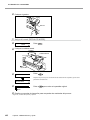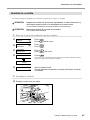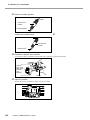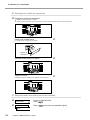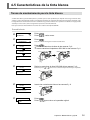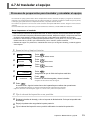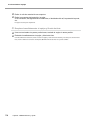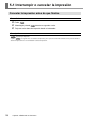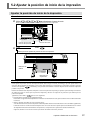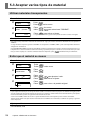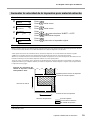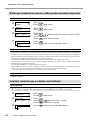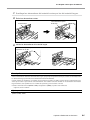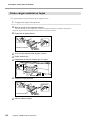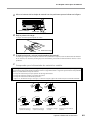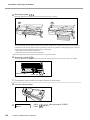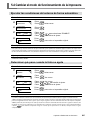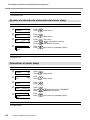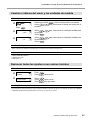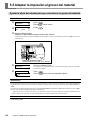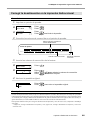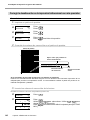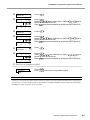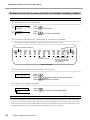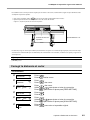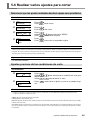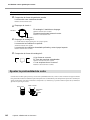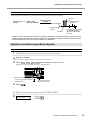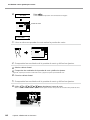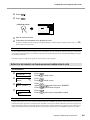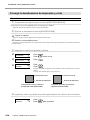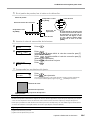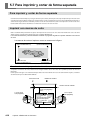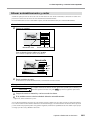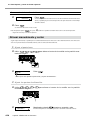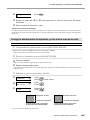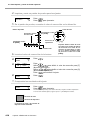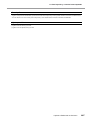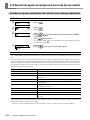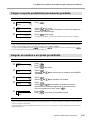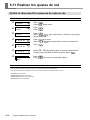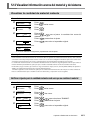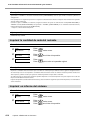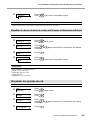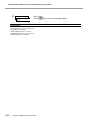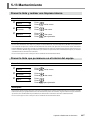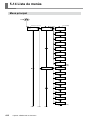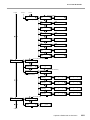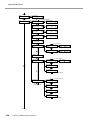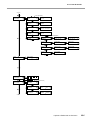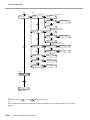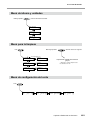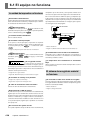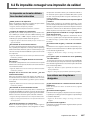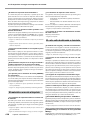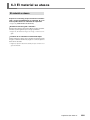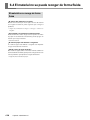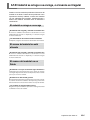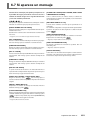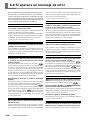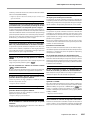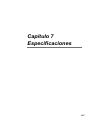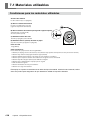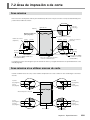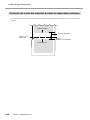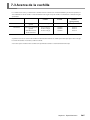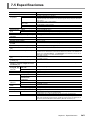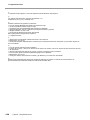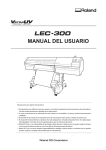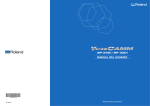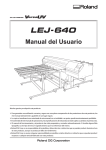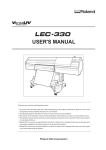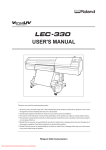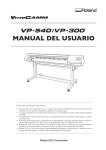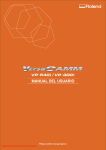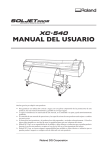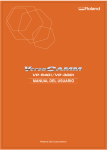Download LEC-300, MANUAL DEL USUARIO
Transcript
MANUAL DEL USUARIO Muchas gracias por adquirir este producto. Para garantizar una utilización correcta y segura con una plena comprensión de las prestaciones de este producto, lea este manual atentamente y guárdelo en un lugar seguro. La copia o transferencia no autorizada de este manual, en su totalidad o en parte, queda terminantemente prohibida. El contenido de este manual y las especificaciones de este producto están sujetos a cambios sin previo aviso. El manual de funcionamiento y el producto han sido preparados y revisados exhaustivamente. Si localiza alguna falta tipográfica u otro tipo de error le agradeceríamos que nos informase del mismo. Roland DG Corp. no se responsabiliza de la pérdida o daños directos o indirectos que se puedan producir durante el uso de este producto, aunque se produzcan fallos en el rendimiento. Roland DG Corp. no se responsabiliza por pérdidas o daños directos o indirectos que se puedan producir respecto a cualquier artículo fabricado con este producto. EE.UU. FEDERAL COMMUNICATIONS COMMISSION RADIO FREQUENCY INTERFERENCE STATEMENT NOTA: Este equipo ha sido testado y cumple con los límites establecidos para los dispositivos digitales de clase A, de conformidad con el Apartado 15 de la Normativa de la FCC. Estos límites están diseñados para garantizar una protección razonable frente a interferencias perjudiciales cuando el equipo funciona en un entorno comercial. Este equipo genera, utiliza y puede emitir energía de radiofrecuencia si no se instala y no se utiliza de acuerdo con el manual de instrucciones, y puede provocar interferencias perjudiciales para las comunicaciones de radio. La utilización de este equipo en un área residencial puede provocar interferencias perjudiciales, en cuyo caso el usuario estará obligado a corregir la interferencia y a satisfacer los gastos. Los cambios o modificaciones al sistema no autorizados pueden invalidar la autoridad de los usuarios para utilizar el equipo. Para Canadá CLASS A AVISO This Class A digital apparatus meets all requirements of the Canadian Interference-Causing Equipment Regulations. CLASSE A AVIS Cet appareil numérique de la classe A respecte toutes les exigences du Règlement sur le matériel brouilleur du Canada. AVISO Instrucciones de derivación a masa En caso de funcionamiento incorrecto o avería, la derivación a masa ofrece una ruta de menor resistencia para la corriente eléctrica, reduciendo así el riesgo de descarga eléctrica. Esta herramienta cuenta con un cable eléctrico que dispone de un conector para la derivación a masa del equipo y de un conductor de alimentación para derivación a masa. El conector de alimentación debe conectarse en una toma de corriente adecuada que esté instalada correctamente y derivada a masa de acuerdo con las ordenanzas y códigos locales. No modifique el conector de alimentación incluido - si no se adapta a la toma de corriente, haga que un electricista calificado le instale una toma adecuada. Una conexión inadecuada del conductor de la derivación a masa para el equipo puede provocar un una descarga eléctrica. El conductor con aislamiento que tiene una superficie exterior verde con o sin rayas amarillas es el conductor de derivación a masa para el equipo. Si debe reparar o sustituir el cable eléctrico, no conecte el conductor de derivación a masa para el equipo a un terminal activo. Consulte a un técnico electricista o al personal de servicio si no comprende completamente las instrucciones de derivación a masa, o si duda de si el equipo ha quedado derivado a masa correctamente. Utilice sólo cables de extensión formados por 3 cables con 3 contactos y 3 polos que se adapten a la forma del conector del equipo. Si el cable se ha estropeado, repárelo o cámbielo de inmediato. For California ATENCIÓN Este producto contiene productos químicos, que incluyen el plomo, que pueden causar cáncer, malformaciones congénitas e infertilidad. Países de la UE ATENCIÓN Éste es un producto de clase A. En un entorno doméstico este producto puede producir interferencias radioeléctricas. En este caso, el usuario debería tomar las medidas adecuadas. Instrucciones de funcionamiento MANTENGA EL ÁREA DE TRABAJO LIMPIA. Las áreas y mesas desordenadas pueden provocar accidentes. NO LO UTILICE EN ENTORNOS PELIGROSOS. No utilice las herrsamientas eléctricas en lugares húmedos o mojados, ni las exponga a la lluvia. Mantenga el área de trabajo bien iluminada. DESCONECTE LAS HERRAMIENTAS antes de revisarlas; cuando cambie accesorios, como cuchillas, brocas, cutters, y similares. REDUZCA EL RIESGO DE INICIO NO INTENCIONADO. Asegúrese de que la alimentación esté desactivada antes de conectarlo. UTILICE ACCESORIOS RECOMENDADOS. Consulte el manual del usuario para los accesorios recomendados. La utilización de accesorios inadecuados puede causar lesiones personales. NUNCA DEJE LA HERRAMIENTA DESATENDIDA EN FUNCIONAMIENTO. DESACTIVE EL EQUIPO. No deje la herramienta desatendida hasta que se detenga completamente. Países de la UE Fabricante: ROLAND DG CORPORATION 1-6-4 Shinmiyakoda, Kita-ku, Hamamatsu-shi, Shizuoka-ken, 431-2103 JAPÓN El representante autorizado en la UE: Roland DG Corporation, German Office Halskestr. 7, 47877 Willich,Alemania Este producto utiliza el software GNU General Public License (GPL) / GNU Lesser General Public License (LGPL). Tiene el derecho de adquirir, modificar y distribuir el código fuente de este software GPL/LGPL. Puede obtener el código fuente de GPL/LGPL utilizado en este producto descargándolo del siguiente sitio web. URL: http://www.rolanddg.com/gpl/ RolandDG Corp. dispone de la licencia para la tecnología MMP del TPL Group. Contenido Para una utilización segura............................................................................................ 4 Pour utiliser en toute sécurité..................................................................................... 11 Notas importantes sobre la manipulación y uso ...................................................................... 18 Capítulo 1 Introducción................................................................................................................... 21 1-1 Funciones............................................................................................................................ 22 Funciones del equipo ................................................................................................................................................................22 Características de las tintas ECO-UV......................................................................................................................................22 Otros manuales de usuario.......................................................................................................................................................22 1-2 Nombres de las piezas y funciones..................................................................................... 23 Unidad de impresión..................................................................................................................................................................23 Panel de operaciones..................................................................................................................................................................25 Sistema de recogida del material...........................................................................................................................................26 Capítulo 2 Funcionamiento básico...........................................................................................................................27 2-1 Antes de iniciar las operaciones......................................................................................... 28 Antes de empezar la jornada de trabajo..............................................................................................................................28 Función de mantenimiento automático . ...........................................................................................................................28 2-2 Activar y desactivar el equipo.............................................................................................. 29 Activar y desactivar el equipo..................................................................................................................................................29 La función de ahorro de energía.............................................................................................................................................30 2-3 Cargar y cortar el material................................................................................................... 31 Cargar materiales.........................................................................................................................................................................31 Cortar el material..........................................................................................................................................................................38 2-4 Empezar a imprimir.............................................................................................................. 39 Prepararse para recibir datos de un ordenador ...............................................................................................................39 Prueba de impresión y limpieza ............................................................................................................................................40 2-5 Si se agota la tinta .............................................................................................................. 42 Comprobar la tinta restante ....................................................................................................................................................42 Si se agota la tinta........................................................................................................................................................................42 2-6 Realizar el corte .................................................................................................................. 44 Cortar ...............................................................................................................................................................................................44 Realizar una prueba de corte ..................................................................................................................................................45 Ajustar la presión de la cuchilla...............................................................................................................................................46 Capítulo 3 Funcionamiento del sistema de recogida del material . ............................................ 47 3-1 El sistema de recogida del material..................................................................................... 48 Características del sistema de recogida del material......................................................................................................48 Condiciones de funcionamiento para el sistema de recogida del material . .........................................................48 Acerca del tubo de papel...........................................................................................................................................................48 3-2 Utilizar el sistema de recogida del material......................................................................... 49 Cargar material en rollo..............................................................................................................................................................49 Retirar el material recogido .....................................................................................................................................................52 Capítulo 4 Mantenimiento y ajuste................................................................................................. 53 4-1 Cuidado diario y mantenimiento.......................................................................................... 54 Desechar la tinta descargada...................................................................................................................................................54 Limpiar.............................................................................................................................................................................................56 Cuidado y mantenimiento de los cabezales de impresión...........................................................................................56 4-2 Cuando la limpieza del cabezal no es efectiva .......................................................................... 57 Realizar una limpieza más exhaustiva .................................................................................................................................57 Cuando la limpieza exhaustiva no es efectiva...................................................................................................................58 1 Contenido 4-3 Limpiar utilizando el kit de limpieza..................................................................................... 59 Cuando el kit de limpieza es necesario................................................................................................................................59 Cómo realizar la limpieza..........................................................................................................................................................59 4-4 Sustituir los consumibles..................................................................................................... 64 Sustituir las espátulas..................................................................................................................................................................64 Sustituir la cuchilla.......................................................................................................................................................................67 Sustituir la cuchilla de separación..........................................................................................................................................69 4-5 Características de la tinta blanca......................................................................................... 71 Tareas de mantenimiento para la tinta blanca..................................................................................................................71 4-6 Si no va a utilizar el equipo durante un tiempo.................................................................... 72 Mantenimiento para conservar el equipo en condiciones...........................................................................................72 Función de aviso...........................................................................................................................................................................72 Nota importante al drenar tinta . ...........................................................................................................................................72 4-7 Al trasladar el equipo .......................................................................................................... 73 Procesos de preparación para trasladar y reinstalar el equipo . .................................................................................73 Capítulo 5 Referencia de funciones............................................................................................... 75 5-1 Interrumpir o cancelar la impresión...................................................................................... 76 Cancelar la impresión antes de que finalice.......................................................................................................................76 5-2 Ajustar la posición de inicio de la impresión . ........................................................................... 77 Ajustar la posición de inicio de la impresión......................................................................................................................77 5-3 Aceptar varios tipos de material........................................................................................... 78 Utilizar materiales transparentes............................................................................................................................................78 Evitar que el material se mueva..............................................................................................................................................78 Aumentar la velocidad de la impresión para material estrecho..................................................................................79 Evitar que el material se ensucie y falten puntos durante la impresión...................................................................80 Imprimir material que se dobla con facilidad ...................................................................................................................80 Cómo cargar material en hojas...............................................................................................................................................82 5-4 Cambiar el modo de funcionamiento de la impresora ....................................................................................... 85 Ejecutar las condiciones del entorno de forma automática ........................................................................................85 Determinar qué pasa cuando la tinta se agota.................................................................................................................85 Ajustar el intervalo de activación del modo sleep...........................................................................................................86 Desactivar el modo sleep..........................................................................................................................................................86 Cambiar el idioma del menú y las unidades de medida ...............................................................................................87 Restaurar todos los ajustes a sus valores iniciales............................................................................................................87 5-5 Adaptar la impresión al grosor del material.......................................................................... 88 Ajustar la altura del cabezal para que coincida con el grosor del material.............................................................88 Corregir la desalineación en la impresión bidireccional................................................................................................89 Corregir la desalineación en la impresión bidireccional con más precisión...........................................................90 Realizar una corrección de avance para eliminar las bandas horizontales y similares........................................92 Corregir la distancia al cortar ..................................................................................................................................................93 5-6 Realizar varios ajustes para cortar ..................................................................................... 95 Seleccionar que los ajustes realizados desde el equipo sean prioritarios...............................................................95 Ajustes finos de las condiciones de corte ..........................................................................................................................95 Ajustar la profundidad de corte . ...........................................................................................................................................96 Ajustes al cortar la superficie impresa..................................................................................................................................97 Evitar tirar del material con fuerza excesiva al realizar sólo el corte . .......................................................................99 Corregir la desalineación de impresión y corte . ........................................................................................................... 100 5-7 Para imprimir y cortar de forma separada......................................................................... 102 Para imprimir y cortar de forma separada........................................................................................................................ 102 Imprimir con marcas de corte............................................................................................................................................... 102 Alinear automáticamente y cortar...................................................................................................................................... 103 Alinear manualmente y cortar.............................................................................................................................................. 104 Corregir la desalineación de impresión y corte al usar marcas de corte . ................................................................................ 105 5-8 Funciones y métodos de impresión con tinta brillante....................................................... 108 Características de la tinta brillante...................................................................................................................................... 108 Métodos de impresión utilizando tinta brillante........................................................................................................... 108 5-9 Funciones y métodos de impresión con tinta blanca......................................................... 109 2 Características de la tinta brillante...................................................................................................................................... 109 Métodos de impresión utilizando tinta blanca.............................................................................................................. 109 Contenido 5-10 Guardar los ajustes de la impresora para cada tipo de material..................................... 110 Guardar los ajustes optimizados del material como valores predefinidos.......................................................... 110 Cargar un ajuste predefinido previamente guardado................................................................................................. 111 Asignar un nombre a un ajuste predefinido.................................................................................................................... 111 5-11 Realizar los ajustes de red............................................................................................... 112 Definir la dirección IP, la máscara de subred, etc........................................................................................................... 112 5-12 Visualizar información acerca del material y del sistema................................................ 113 Visualizar la cantidad de material restante ..................................................................................................................... 113 Verificar el ajuste para la cantidad restante cada vez que se cambia el material............................................... 113 Imprimir la cantidad de material restante........................................................................................................................ 114 Imprimir un informe del sistema......................................................................................................................................... 114 Visualizar el número de serie, la versión del firmware e información adicional................................................. 115 Visualizar los ajustes de red................................................................................................................................................... 115 5-13 Mantenimiento................................................................................................................. 117 Drenar la tinta y realizar una limpieza interna................................................................................................................ 117 Drenar la tinta que permanece en el interior del equipo........................................................................................... 117 5-14 Lista de menús................................................................................................................. 118 Menú principal........................................................................................................................................................................... 118 Menú de idioma y unidades.................................................................................................................................................. 123 Menú para la limpieza............................................................................................................................................................. 123 Menú de configuración del corte........................................................................................................................................ 123 Capítulo 6 Qué hacer si................................................................................................................. 125 6-1 El equipo no funciona........................................................................................................ 126 La unidad de impresión no funciona................................................................................................................................. 126 El sistema de recogida de material no funciona . .......................................................................................................................... 126 6-2 Es imposible conseguir una impresión de calidad............................................................. 127 La impresión es de mala calidad o tiene bandas horizontales................................................................................. 127 Los colores son irregulares o desiguales........................................................................................................................... 127 El material se ensucia al imprimir........................................................................................................................................ 128 El corte está desalineado o desviado................................................................................................................................. 128 6-3 El material se atasca.......................................................................................................... 129 El material se atasca.................................................................................................................................................................. 129 6-4 El material no se puede recoger de forma fluida............................................................... 130 El material no se recoge de forma fluida.......................................................................................................................... 130 6-5 El material se arruga o se encoge, o el avance es irregular.............................................. 131 El material se arruga o se encoge........................................................................................................................................ 131 El avance del material no está alineado............................................................................................................................ 131 El avance del material no es fluido...................................................................................................................................... 131 6-6 Los cabezales de impresión se han detenido.................................................................... 132 Qué hacer primero.................................................................................................................................................................... 132 Si los cabezales aún no se desplazan................................................................................................................................. 132 6-7 Si aparece un mensaje...................................................................................................... 133 6-8 Si aparece un mensaje de error ....................................................................................... 134 Capítulo 7 Especificaciones......................................................................................................... 137 7-1 Materiales utilizables.......................................................................................................... 138 Condiciones para los materiales utilizables..................................................................................................................... 138 7-2 Área de impresión o de corte............................................................................................. 139 Área máxima............................................................................................................................................................................... 139 Área máxima si se utilizan marcas de corte..................................................................................................................... 139 Posición de corte del material durante la impresión continua................................................................................. 140 7-3 Acerca de la cuchilla ......................................................................................................... 141 7-4 Etiquetas de características de alimentación y nº de serie.................................................. 142 7-5 Especificaciones................................................................................................................ 143 Los nombres de compañías y de productos son marcas comerciales o marcas comerciales registradas de sus respectivos propietarios. http://www.rolanddg.com/ Copyright © 2009 Roland DG Corporation 3 Para una utilización segura Un uso inadecuado del equipo podría provocar accidentes o daños en el equipo. A continuación se describen los puntos que debe tener en cuenta para no dañar el equipo. Acerca de los avisos ATENCIÓN y PRECAUCIÓN Se utilizan en las instrucciones que pretenden alertar al usuario del riesgo de muerte o ATENCIÓN de heridas graves si se utiliza el equipo de forma inadecuada. Se utilizan en las instrucciones que pretenden alertar al usuario del riesgo de heridas o PRECAUCIÓN de daños materiales si se utiliza el equipo de forma inadecuada. Nota: Daños materiales se refiere a daños u otros efectos adversos causados al hogar y al mobiliario, así como a animales domésticos y mascotas. Acerca de los símbolos El símbolo alerta al usuario de instrucciones o avisos importantes. El significado específico del símbolo viene determinado por el dibujo contenido dentro del triángulo. El símbolo de la izquierda significa "peligro de electrocución". El símbolo alerta al usuario de acciones que nunca debería llevar a cabo (están prohibidas). La acción específica que no debe efectuar se indica en el dibujo contenido en el círculo. El símbolo de la izquierda significa que nunca debe desmontar el equipo. El símbolo alerta al usuario de acciones que sí debe efectuar. La acción específica que debe efectuar se indica en el dibujo contenido en el círculo. El símbolo de la izquierda significa que debe desconectar el conector del cable de la toma de alimentación. 4 Para una utilización segura Un funcionamiento incorrecto podría provocar lesiones ATENCIÓN PRECAUCIÓN Siga los procedimientos operativos descritos en esta documentación. Impida que nadie toque el equipo si no está familiarizado con su uso y manejo. La utilización o el manejo incorrectos pueden provocar un accidente. Tome precauciones para evitar quedar enganchado o atrapado. El contacto involuntario con ciertas zonas puede provocar que las manos o los dedos queden enganchados o atrapados. Tenga cuidado al realizar las operaciones. No deje que los niños se acerquen al equipo. En el equipo hay zonas y componentes que suponen un riesgo para los niños y que pueden provocar lesiones, ceguera, asfixia u otros accidentes graves. Nunca utilice el equipo si lleva una corbata, un collar o ropas holgadas. Recójase el pelo para mayor seguridad. Dichos elementos podrían quedar atrapados en el equipo y provocar lesiones. No utilice el equipo si está cansado o si ha ingerido alcohol o medicamentos. El funcionamiento de este equipo requiere su máxima atención. Si disminuye la atención puede sufrir un accidente. Nunca utilice el equipo para finalidades para las que no está pensado, ni lo utilice de forma que supere su capacidad. Si lo hiciera podría lesionarse o provocar un incendio. Para los accesorios (elementos opcionales y consumibles, cable de alimentación y similares), utilice sólo artículos originales compatibles con este equipo. Los elementos incompatibles pueden provocar un accidente. Lleve a cabo las operaciones en un lugar limpio y bien iluminado. Trabajar en un lugar oscuro o desordenado puede provocar un accidente, como por ejemplo quedar atrapado en el equipo como consecuencia de un tropezón involuntario. Nunca se encarame al equipo ni se apoye en él. El equipo no está preparado para soportar el peso de una persona. Encaramarse al equipo o apoyarse en él podría desplazar los componentes y provocar un deslizamiento o una caída, causando lesiones. Precaución: herramienta de corte. Este equipo dispone de una herramienta interna. Para evitar lesiones, maneje la herramienta con cuidado. Antes de realizar la limpieza, el mantenimiento, la instalación o la desinstalación de los elementos opcionales, desconecte el cable de alimentación. Realizar estas operaciones cuando el equipo esté conectado a una fuente de alimentación puede provocar lesiones o descargas eléctricas. Nunca intente desmontar, reparar ni modificar el equipo. Si lo hiciera podría provocar un incendio, sufrir una descarga eléctrica o lesionarse. Confíe las reparaciones a un servicio técnico con la formación adecuada. 5 Para una utilización segura Peligro de cortocircuito, descarga eléctrica, electrocución o incendio ATENCIÓN Conecte el equipo a una toma de corriente que cumpla con sus especificaciones (de voltaje, frecuencia e intensidad). Un voltaje incorrecto o una intensidad insuficiente podrían causar un incendio o una descarga eléctrica. Especificaciones Nunca lo utilice en exteriores ni en lugares donde pueda quedar expuesto al agua o a elevados índices de humedad. Nunca lo toque con las manos húmedas. Si lo hiciera podría provocar un incendio o sufrir una descarga eléctrica. Impida que penetren objetos extraños en el interior del equipo. No lo exponga a derrames de líquidos. Si inserta objetos como monedas o cerillas, o si se derraman bebidas en los puertos de ventilación, podría provocar un incendio o sufrir una descarga eléctrica. Si penetra algún objeto en el interior, desconecte inmediatamente el cable de alimentación y consulte con su distribuidor Roland DG Corp. autorizado. Nunca coloque ningún objeto inflamable cerca del equipo. Nunca utilice aerosoles inflamables cerca del equipo. Nunca utilice el equipo en un lugar donde puedan acumularse gases. Podría haber peligro de combustión o explosión. 6 ATENCIÓN Maneje el cable de alimentación, el conector y la toma de corriente correctamente y con cuidado. No use el equipo si alguno de estos elementos está dañado. Si alguno de estos elementos está dañado podría provocar un incendio o sufrir una descarga eléctrica. Si utiliza un cable de extensión o una regleta, compruebe que cumpla con las especificaciones del equipo (de voltaje, frecuencia e intensidad). La utilización de varias cargas eléctricas en una sola toma de corriente o de un cable de extensión de gran longitud puede provocar un incendio. Derívelo a masa. Esto puede evitar incendios o descargas eléctricas debido a la pérdida de corriente en el caso de funcionamientos incorrectos. Coloque el equipo de modo que el conector de alimentación sea accesible en todo momento. De esta forma podrá desconectar rápidamente el conector en caso de emergencia. Instale el equipo junto a una toma de corriente. Igualmente, deje suficiente espacio para permitir un acceso inmediato a la toma de corriente. Si se observan chispas, humo, olor a quemado, sonidos anormales o funcionamientos anómalos, desconecte inmediatamente el cable de alimentación. Nunca utilice el equipo si alguno de sus componentes está dañado. Si continua utilizando el equipo podría provocar un incendio, sufrir una descarga eléctrica o lesionarse. Consulte con su distribuidor Roland DG Corp. autorizado. Para una utilización segura Notas importantes acerca del cable de alimentación, el conector y la toma de corriente Nunca coloque ningún objeto encima ni lo dañe. Impida que se moje. Nunca lo doble ni lo retuerza con demasiada fuerza. Nunca lo caliente. Nunca tire de él con demasiada fuerza. El polvo podría provocar un incendio. Nunca lo ate, lo doble, o lo enrolle. 7 Para una utilización segura La tinta, el fluido limpiador y el fluido descargado son inflamables y tóxicos ATENCIÓN Mantenga las llamas directas alejadas del área de trabajo. La tinta y el fluido descargado son inflamables. Nunca guarde la tinta, el fluido de limpieza ni los fluidos descargados en ninguno de estos lugares. Lugares expuestos a llamas directas Cualquier lugar expuesto a temperaturas elevadas Cerca de lejía o de cualquier otro agente oxidante o material explosivo Lugares al alcance de los niños Podría haber peligro de incendio. La ingestión accidental por parte de los niños podría suponer un riesgo para su salud. PRECAUCIÓN Compruebe que el área de trabajo esté bien ventilada. Una ventilación inadecuada puede suponer un riesgo para la salud o un peligro de combustión debido a los vapores de la tinta. No permita que los cartuchos de tinta sufran golpes, y nunca intente desmontarlos. La tinta podría derramarse. Nunca arroje un cartucho de tinta al fuego. La tinta podría derramarse e inflamarse, y el fuego podría propagarse a objetos cercanos. Nunca ingiera ni inhale tinta, fluido limpiador o fluido descargado, y evite que entre en contacto con los ojos o la piel. Estas acciones pueden ser perjudiciales para la salud. En caso de ingestión o malestar físico En caso de entrar en contacto con los ojos, láveselos inmediatamente con agua durante al menos 15 minutos. Si la irritación en los ojos continúa, acuda a un centro médico. En caso de contacto con la piel, lávese inmediatamente con jabón. Si se producen inflamaciones o irritaciones, acuda a un centro médico. En caso de ingestión, no provoque el vómito y acuda inmediatamente a su médico. Provocar el vómito puede suponer un riesgo de asfixia. Si el mal olor provoca malestar físico, vaya a un sitio bien ventilado y descanse relajado. Si los mareos o las náuseas persisten, acuda a un centro médico. 8 Para una utilización segura Este equipo pesa 210 kg. El material pesa 20 kg. ATENCIÓN ATENCIÓN Instale el equipo en una superficie plana, estable y capaz de soportar el peso del equipo. El peso total del equipo puede llegar a superar los 210 kg. La instalación en lugares inadecuados podría propiciar un accidente grave, ya que el equipo podría volcar o caer. La descarga y la ubicación son operaciones que deben realizarse entre 6 personas o más. Si las tareas que requieren un esfuerzo excesivo las realizan pocas personas, podrían lesionarse. Además, si alguno de los componentes cayera, podría provocar lesiones. Asegúrese de bloquear las ruedas del soporte. Si el equipo se cae, podría producirse un accidente grave ya que las extremidades o el cuerpo podrían resultar aplastados. Al guardar el rollo del material, tenga en cuenta las medidas de seguridad para evitar que el material guardado se caiga o vuelque. Existe peligro de quedar atrapado debajo del material y sufrir lesiones graves. El manejo del rollo de material deben realizarlo dos personas o más, y deben tener cuidado para evitar caídas. Si intenta levantar materiales pesados por encima de sus capacidades podría lesionarse. Este equipo utiliza luz ultravioleta. PRECAUCIÓN Nunca mire durante periodos prolongados a la luz azul-blanca (ultravioleta) emitida desde el área del cabezal de impresión. Mirar directamente a la luz ultravioleta desde muy cerca durante un periodo prolongado puede causarle lesiones oculares. Precaución: Luz ultravioleta Este equipo dispone de tapas para reducir las emisiones de luz ultravioleta al exterior, pero un manejo o un funcionamiento incorrectos pueden provocar lesiones a causa de esta luz. El grado de las lesiones dependerá de la intensidad y de la longitud de onda de la luz ultravioleta, y del tiempo de exposición. Una exposición prolongada a una fuerte luz ultravioleta con longitudes de onda peligrosas puede causar lesiones en los ojos o la piel. Tenga precaución. 9 Para una utilización segura Etiquetas de aviso Las etiquetas de aviso están pegadas para que las áreas de peligro se vean claramente. Los significados de las etiquetas son los siguientes. Preste atención a los avisos. No retire las etiquetas y evite que queden ocultas. Inflamable La tinta y el fluido descargado son inflamables. Manténgalos alejados de las llamas directas. La tinta es tóxica La tinta y el fluido descargado son tóxicos. Evite el contacto con el cuerpo. Utilícelos sólo en áreas bien ventiladas. Precaución: Cabezales de impresión móviles Los cabezales de impresión dentro de la cubierta se mueven a alta velocidad y suponen un peligro. Nunca introduzca las manos ni los dedos en el hueco. Precaución: Cuidado con los dedos Procure no pillarse los dedos al cargar el material o al cerrar las cubiertas. Precaución: Luz ultravioleta No mire directamente desde cerca durante periodos prolongados. Precaución: Cuidado con los dedos Nunca toque el rodillo compensador. Tome precauciones para evitar pellizcarse los dedos. Precaución: Luz ultravioleta No mire directamente desde cerca durante periodos prolongados. Inflamable La tinta y el fluido descargado son inflamables. Manténgalos alejados de las llamas directas. La tinta es tóxica La tinta y el fluido descargado son tóxicos. Evite el contacto con el cuerpo. Utilícelos sólo en áreas bien ventiladas. 10 Pour utiliser en toute sécurité La manipulation ou l'utilisation inadéquates de cet appareil peuvent causer des blessures ou des dommages matériels. Les précautions à prendre pour prévenir les blessures ou les dommages sont décrites ci-dessous. Avis sur les avertissements ATTENTION Utilisé pour avertir l'utilisateur d'un risque de décès ou de blessure grave en cas de mauvaise utilisation de l'appareil. Utilisé pour avertir l'utilisateur d'un risque de décès ou de blessure grave en cas de mau- PRUDENCE vaise utilisation de l'appareil. *Par dommage matériel, il est entendu dommage ou tout autre effet indésirable sur la maison, tous les meubles et même les animaux domestiques. À propos des symboles Le symbole attire l'attention de l'utilisateur sur les instructions importantes ou les avertissements. Le sens précis du symbole est déterminé par le dessin à l'intérieur du triangle. Le symbole à gauche signifie "danger d'électrocution." Le symbole avertit l'utilisateur de ce qu'il ne doit pas faire, ce qui est interdit. La chose spécifique à ne pas faire est indiquée par le dessin à l'intérieur du cercle. Le symbole à gauche signifie que l'appareil ne doit jamais être démonté. Le symbole prévient l'utilisateur sur ce qu'il doit faire. La chose spécifique à ne pas faire est indiquée par le dessin à l'intérieur du cercle. Le symbole à gauche signifie que le fil électrique doit être débranché de la prise. 11 Pour utiliser en toute sécurité L'utilisation incorrecte peut causer des blessures ATTENTION S'assurer de suivre les procédures d'utilisation décrites dans la documentation. Ne jamais permettre à quiconque ne connaît pas le fonctionnement ou la manutention de l’appareil de le toucher. L'utilisation ou la manutention incorrectes peuvent causer un accident. Garder les enfants loin de l'appareil. L'appareil comporte des zones et des composants qui présentent un danger pour les enfants et qui pourraient causer des blessures, la cécité, la suffocation ou d'autres accidents graves. Ne jamais faire fonctionner l'appareil après avoir consommé de l'alcool ou des médicaments, ou dans un état de fatigue. L'utilisation de l'appareil exige un jugement sans faille. L'utilisation avec les facultés affaiblies pourrait entraîner un accident. Ne jamais utiliser l'appareil à des fins autres que celles pour lesquelles il est conçu. Ne jamais l'utiliser de manière abusive ou d'une manière qui dépasse sa capacité. Le non-respect de cette consigne peut causer des blessures ou un incendie. Utiliser uniquement des accessoires d'origine (accessoires en option, articles consommables, câble d'alimentation et autres articles semblables), compatibles avec l'appareil. Les articles incompatibles risquent de causer des accidents. Débrancher le câble d'alimentation avant de procéder au nettoyage ou à l'entretien de l'appareil, et avant d'y fixer ou d'en retirer des accessoires en option. Tenter ces opérations pendant que l'appareil est branché à une source d'alimentation peut causer des blessures ou un choc électrique. Ne jamais tenter de démonter, de réparer ou de modifier l'appareil. Le non-respect de cette consigne risque de provoquer un incendie, un choc électrique ou des blessures. Confier les réparations à un technicien ayant la formation requise. 12 PRUDENCE Faire preuve de prudence pour éviter l'écrasement ou le coincement. La main ou les doigts peuvent être écrasés ou coincés s'ils entrent en contact avec certaines surfaces par inadvertance. Faire preuve de prudence pendant l'utilisation de l'appareil. Ne jamais faire fonctionner l'appareil si on porte une cravate, un collier ou des vêtements amples. Bien attacher les cheveux longs. Ces vêtements ou ces objets peuvent être coincés dans l'appareil, ce qui causerait des blessures. Utiliser l'appareil dans un endroit propre et bien éclairé. Travailler dans un endroit sombre ou encombré peut causer un accident; l'utilisateur risque, par exemple, de trébucher malencontreusement et d'être coincé par une partie de l'appareil. Ne jamais grimper ni s'appuyer sur la machine. La machine n'est pas conçue pour supporter le poids d'une personne. Grimper ou s'appuyer sur la machine peut déplacer des éléments et causer un faux pas ou une chute, ce qui causerait des blessures. Attention : outil de coupe. Cet appareil contient un outil interne. Pour éviter les blessures, manipuler l'outil avec soin. Pour utiliser en toute sécurité Risque de décharge ou de choc électrique, d'électrocution ou d'incendie ATTENTION Brancher à une prise électrique conforme aux caractéristiques de cet appareil (tension, fréquence et courant). Une tension incorrecte ou un courant insuffisant peuvent causer un incendie ou un choc électrique. Caractéristiques ATTENTION Manipuler le câble d'alimentation, la fiche et la prise électrique correctement et avec soin. Ne jamais utiliser un article endommagé, car cela pourrait causer un incendie ou un choc électrique. Si une rallonge ou une bande d'alimentation électrique sont utilisées, s'assurer qu'elles correspondent aux caractéristiques de l'appareil (tension, fréquence et courant). L'utilisation de plusieurs charges électriques sur une prise unique ou une longue rallonge peut causer un incendie. Mise à la terre. La mise à la terre peut prévenir un incendie ou un choc électrique dus à une fuite de courant en cas de défaillance. Ne jamais utiliser à l'extérieur ni à un endroit où l'appareil risque d'être exposé à de l'eau ou à une humidité élevée. Ne jamais toucher l'appareil avec des mains mouillées. Le non-respect de cette consigne risque de provoquer un incendie, un choc électrique ou des blessures. Ne jamais insérer d'objet étranger dans l'appareil. Ne jamais exposer l'appareil aux déversements de liquides. L'insertion d'objets comme des pièces de monnaie ou des allumettes, ou le déversement de liquides dans les orifices de ventilation peuvent causer un incendie ou un choc électrique. Si un objet ou du liquide s'infiltre dans l'appareil, débrancher immédiatement le câble d'alimentation et communiquer avec le représentant Roland DG Corp. autorisé. Placer l'appareil de façon à ce que la fiche soit facile d'accès en tout temps. Ainsi, l'appareil pourra être débranché rapidement en cas d'urgence. Installer l'appareil près d'une prise électrique. En outre, prévoir suffisamment d'espace pour que la prise électrique soit facile d'accès. S'il se produit des étincelles, de la fumée, une odeur de brûlé, un bruit inhabituel ou un fonctionnement anormal, débrancher immédiatement le câble d'alimentation. Ne jamais utiliser si un composant est endommagé. Continuer à utiliser l'appareil peut causer un incendie, un choc électrique ou des blessures. Communiquer avec le représentant Roland DG Corp. Autorisé. Ne jamais placer d'objet inflammable à proximité de l'appareil. Ne jamais utiliser de produit inflammable en aérosol à proximité de l'appareil. Ne jamais utiliser l'appareil dans un endroit où des gaz peuvent s'accumuler. Une combustion ou une explosion pourraient se produire. 13 Pour utiliser en toute sécurité Remarques importantes à propos du câble d'alimentation, de la fiche et de la prise électrique Ne jamais déposer aucun objet sur le câble, sur la fiche ou sur la prise car cela risque de les endommager. Ne jamais laisser l'eau toucher le câble, la fiche ou la prise. Ne jamais plier ni tordre le câble avec une force excessive. Ne jamais chauffer le câble, la fiche ou la prise. Ne jamais tirer sur le câble ou la fiche avec une force excessive. La poussière peut causer un incendie. Ne jamais plier ni enrouler le câble. 14 Pour utiliser en toute sécurité L'encre, les liquides nettoyants et les liquides usées sont inflammables et toxiques ATTENTION Ne pas approcher une flamme nue de l'espace de travail. L'encre et l'encre usée sont inflammables. Ne jamais entreposer d'encre, de liquide de nettoyage ou des liquides usés dans les endroits suivants : un endroit exposé à une flamme nue; un endroit où il y a risque de température élevée; près d'eau de Javel, d'un autre agent d'oxydation ou de matériel explosif; tout endroit à la portée d'enfants. Il y a risque d'incendie. L'ingestion accidentelle par un enfant peut présenter un risque pour la santé. PRUDENCE S'assurer que le lieu de travail est bien aéré. L'absence d'aération adéquate peut créer une situation dangereuse pour la santé ou un risque de combustion à cause des vapeurs qui émanent de l'encre. Ne jamais soumettre une cartouche d'encre à des chocs. Ne jamais tenter d'ouvrir une cartouche d'encre. De l'encre pourrait s'échapper. Ne jamais incinérer une cartouche d'encre. De l'encre pourrait couler, s'enflammer et le feu se répandre à des objets proches. Ne jamais boire l'encre, le liquide de nettoyage ni les liquides usés, ne pas en respirer les vapeurs et ne pas laisser les produits entrer en contact avec les yeux ou la peau. Cela est dangereux pour la santé. En cas d'ingestion ou de trouble physique En cas de contact avec les yeux : rincer immédiatement et abondamment à l'eau courante pendant au moins 15 minutes. Si les yeux sont toujours irrités, consulter un médecin. En cas de contact avec les yeux : laver immédiatement à l'eau et au savon. En cas d’irritation ou d’inflammation de la peau : consulter un médecin. En cas d'ingestion : ne pas provoquer le vomissement et demander immédiatement l'aide d'un médecin. Provoquer le vomissement peut créer un risque de suffocation. Si l'odeur cause un trouble physique, amener la personne dans un endroit bien aéré et la faire se reposer. Si l'étourdissement ou les nausées persistent, consulter un médecin. 15 Pour utiliser en toute sécurité Le poids de cet appareil est de 210 kg (463 lb.) Le poids du support est de 20 kg (44 lb.) ATTENTION Installer l'appareil à un endroit stable et plat et capable de supporter son poids. Le poids total de l'appareil peut être d'au moins 210 kg (463 lb.). Installer l'appareil à un endroit inapproprié peut provoquer un accident grave comme le renversement, la chute ou l'écrasement. Le déchargement et la mise en place doivent être faits par au moins six personnes. Les tâches qui exigent un effort trop grand si elles sont exécutées par un petit nombre de personnes peuvent être cause de blessures. La chute d'articles très lourds peut aussi causer des blessures. ATTENTION S'assurer de verrouiller les roulettes de la base. Si l'appareil devait commencer à basculer, il s'ensuivrait un accident grave, par exemple l'écrasement de membres ou du corps. Prendre les mesures de sécurité adéquates pour l'entreposage des rouleaux de support pour s'assurer qu'ils ne rouleront pas, ne tomberont pas et ne se renverseront pas. Il y a risque d'être écrasé par le support et de subir des blessures graves. La manutention du support en rouleau doit être faite par deux personnes ou plus et il faut prendre des précautions pour éviter les chutes. Tenter de soulever des objets trop lourds peut causer des blessures. Cet appareil utilise des rayons ultraviolets. PRUDENCE Ne jamais regarder pendant de longues périodes le rayonnement blanc bleuté (ultraviolet) émis par la tête d'impression. Le fait de regarder directement et de près le rayonnement ultraviolet pendant une période prolongée peut causer des lésions oculaires. Attention : Rayonnement ultraviolet Cet appareil est muni de couvercles destinés à empêcher les fuites de rayonnement ultraviolet à faible niveau, mais sa manipulation ou son utilisation incorrectes peuvent causer des lésions dues au rayonnement ultraviolet. La gravité des lésions est fonction de l'intensité et de la longueur d'onde du rayonnement ultraviolet et de la durée de l'exposition. L’exposition prolongée à un fort rayonnement ultraviolet de longueur d'onde dangereuse peut causer des lésions oculaires ou cutanées. La prudence est de rigueur.. 16 Pour utiliser en toute sécurité Vignettes d'avertissement Des vignettes d'avertissement sont apposées pour qu'il soit facile de repérer les zones dangereuses. La signification des vignettes est donnée ci-dessous. Respecter les avertissements. Ne jamais retirer les vignettes et ne pas les laisser s'encrasser. Inflammable L'encre et l'encre usée sont inflammables. Les garder loin de toute flamme nue. L'encre est toxique L'encre et l'encre usée sont inflammables. Éviter tout contact avec le corps. Utiliser uniquement dans un endroit bien aéré. Attention : Têtes d'impression mobiles Les têtes d'impression sous le couvercle se déplacent à haute vitesse et représentent un danger. Ne jamais insérer la main ou les doigts dans l'ouverture. Attention : Risque de pincement Faire attention de ne pas coincer les doigts pendant le chargement du support ou lors de la fermeture du couvercle. Attention : Rayonnement ultraviolet Ne jamais regarder de près et directement pendant une période prolongée. Attention : Risque de pincement Ne jamais toucher inutilement le rouleau compensateur. Faire attention pour éviter de coincer les doigts. Attention : Rayonnement ultraviolet Ne jamais regarder de près et directement pendant une période prolongée. Inflammable L'encre et l'encre usée sont inflammables. Les garder loin de toute flamme nue. L'encre est toxique L'encre et l'encre usée sont inflammables. Éviter tout contact avec le corps. Utiliser uniquement dans un endroit bien aéré. 17 Notas importantes sobre la manipulación y uso Este equipo es un dispositivo de precisión. Para garantizar unas máximas prestaciones del mismo, asegúrese de seguir las indicaciones descritas a continuación. Si no sigue estas indicaciones, no sólo puede verse afectado el rendimiento del equipo, sino que podría funcionar incorrectamente o incluso averiarse. Unidad de impresión Este equipo es un dispositivo de precisión. Manéjelo con cuidado y nunca lo golpee ni lo manipule de forma brusca. No inserte los dedos ni las manos de forma inadvertida en el interior de la cubierta, en las ranuras para los cartuchos de tinta ni en otras zonas internas del equipo. Coloque el equipo en un lugar adecuado. Coloque el equipo en un lugar con la temperatura y humedad especificadas. Instálelo en un lugar silencioso y estable que ofrezca unas condiciones de funcionamiento correctas. Los cabezales de impresión y el emisor UV son dispositivos frágiles. Nunca los toque si no es necesario, ni permita que el material los raye. Si no observa estas precauciones puede estropearlos. Los cabezales de impresión se pueden dañar si los deja secar. El equipo evita automáticamente el secado, pero una manipulación incorrecta puede dejar inoperativa esta función. Utilice el equipo correctamente, tal como se indica en el manual. El equipo nunca debe quedarse sin alguno de los cartuchos de tinta. La tinta restante en la impresora puede solidificarse y atascar los cabezales de impresión. Los cabezales de impresión son componentes que se desgastan. Se requiere un cambio periódico, cuya frecuencia depende del uso. 18 Notas importantes sobre la manipulación y uso Cartuchos de tinta Hay varios tipos de cartuchos de tinta. Use un tipo que sea compatible con la impresora. Además, asegúrese de usar sólo recambios originales Roland DG Corp. No lo golpee ni intente desmontarlo. Nunca lo deje caer ni lo sacuda con violencia. El impacto puede romper el contenedor interno y derramar la tinta. Nunca intente desmontarlo. Nunca intente rellenarlos. Si se mancha de tinta las manos o la ropa, límpiela cuanto antes. Si espera a limpiarlo puede resultar difícil eliminar las manchas. Almacenamiento Guárdelos en una ubicación alejada de la luz directa del sol. Guárdelos sin abrir en lugares bien ventilados y a una temperatura de entre 5 y 40°C y una humedad relativa del 20 al 80%. Después de abrirlos, asegúrese de guardarlos sellados en la bolsa original. En caso contrario, la tinta puede solidificarse y sería inservible. 19 20 Capítulo 1 Introducción 21 1-1 Funciones Funciones del equipo ¿Qué es la LEC-330? La LEC-330 es una impresora que realiza impresiones de máxima calidad utilizando tintas ultravioletas (UV) y está equipada con una función de corte. No sólo puede utilizar la unidad como una impresora o una herramienta de corte, pero también puede realizar impresiones seguidas de inmediato por el corte. Además, con la función de marca de corte puede extraer el material una vez impreso, y volverlo a cargar y posicionarlo correctamente para realizar el corte. Esto permite una amplia gama de usos, incluyendo pequeñas cantidades de etiquetas, pegatinas, texto recortado in a wide range of uses, including small batches of labels, decals, cut-out text y rotulación. Servidor de impresión integrado Este equipo dispone de un servidor de impresión integrado como interface de red. Si utiliza el servidor de impresión, podrá enviar datos de impresión al equipo desde cualquier punto de la red. Incluye un sistema de recogida del material Para facilitar la impresión de material largo, el equipo incluye un sistema de recogida de material. Puede recoger automáticamente el material durante la impresión. Esto permite el funcionamiento desatendido por la noche y la impresión eficaz de materiales de gran longitud. Incluye un Procesador de Imágenes Raster (RIP) de software El software RIP que se entrega con el equipo permite utilizar el ordenador para realizar un procesamiento de imágenes raster para imprimir datos como archivos PostScript exportados desde un programa, y enviar los datos al equipo. Características de las tintas ECO-UV La LEC-330 utiliza tintas ECO-UV. Las tintas ECO-UV se fijan instantáneamente al material mediante luz ultravioleta. Esto permite realizar impresiones en materiales difíciles de imprimir utilizando tintas convencionales. Las tintas ECO-UV están disponibles en una gama de seis colores (cian, magenta, amarillo, negro, blanco y brillo). Otros manuales de usuario Además de este manual, asegúrese de leer también los siguientes documentos. (1) Guía de instalación de LEC-300 Léala primero. Describe la instalación, las condiciones importantes para la ubicación de la instalación y otra información para activar el uso del equipo. (2) Guía de inicio rápido de Roland VersaWorks Describe la instalación, la configuración y el funcionamiento básico de Roland VersaWorks, el software procesador de imágenes raster (RIP) incluido. (3) Guía de la tinta blanca y brillante Léalo después de leer el (2). Describe los métodos especiales para crear datos de impresión y realizar una impresión al utilizar tinta blanca o tinta brillante. 22 Capítulo 1 Introducción 1-2 Nombres de las piezas y funciones Unidad de impresión Cubierta lateral Cubierta frontal Asegúrese de cerrarla al imprimir. Retírela para realizar el mantenimiento. Palanca de carga Utilícela para cargar material. Panel de operaciones Se utiliza para realizar distintas operaciones. Página 25 "Panel de Cubierta de mantenimiento operaciones" Retírela para limpiar los cabezales de impresión. Puerto de descarga del material Normalmente, el material se descarga aquí. Puerto de descarga del material El material rígido se descarga aquí. Guía del material Esto evita que el final del material golpee los soportes y otras áreas, que puede provocar que el material se suelte. Puerto toma de aire Aquí se realiza la toma de aire para reducir el olor característico de las tintas ECO-UV. Un desodorizador se debe adquirir por separado. "Guía de instalación" LED de enlace Se ilumina en verde cuando la conexión a la red es correcta. LED de estado Parpadea en amarillo mientras se reciben datos desde la red. Conmutador de alimentación principal Conector Ethernet Conector del cable de alimentación Se utiliza para conectar la impresora a una red. Proporciona el suministro eléctrico a la impresora. Ranuras para cartuchos Aquí se instalan los cartuchos de tinta. Botella de drenaje Recoge la tinta drenada y otros fluidos similares. Freno Eje Cubierta posterior Tope Ayuda a conseguir un suministro y avance estables del material. Asegúrese de instalarla al imprimir. Capítulo1 Introducción 23 1-2 Nombres de las piezas y funciones Carro de corte La cuchilla y la cuchilla de separación se encuentran en el interior. Carro del cabezal de impresión Los cabezales de impresión se encuentran en el interior. Emisor UV Es el LED ultravioleta (UV). Sólo emite luz durante la impresión. Patrones de presión Indica la posición de los rodillos de presión. Los rodillos de arrastre deben situarse siempre dentro del área indicada por cada uno de estos patrones. Abrazaderas del material Evitan que el material se mueva y que las irregularidades del borde cortado del material toquen los cabezales de impresión. Rodillos de arrastre Sujetan el material cuando tira la palanca de carga hacia usted. Placa Es el recorrido que sigue el material. Dispone de un sistema de succión que evita que el material se mueva. Protección de la cuchilla Protege la punta de la cuchilla durante el corte. 24 Capítulo 1 Introducción Guía de la cuchilla La cuchilla de separación pasa a través de la guía de la cuchilla al cortar el material. Rodillos de presión Estos rodillos desplazan el material hacia adelante y hacia atrás. 1-2 Nombres de las piezas y funciones Panel de operaciones Indicador BUSY Pantalla de visualización Visualiza los distintos menús de ajustes y otra información. Se ilumina durante la impresión y otras operaciones similares. Tecla BASE POINT Utilícela para ajustar la posición de inicio de la impresión. Se ilumina cuando se ha definido el ajuste. Tecla TEST PRINT Tecla SETUP Tecla CLEANING Tecla PAUSE Tecla TEST CUT Tecla SHEET CUT Tecla CUT CONFIG Conmutador de alimentación secundaria Si la mantiene pulsada durante un segundo o más, se realizará una prueba de impresión. Púlsela para cargar material. Se ilumina cuando el material está cargado y el equipo está listo para imprimir. Utilícela para limpiar los cabezales de impresión. Realiza una pausa en la impresión. Si la mantiene pulsada durante un segundo o más, se cortará el material. Si la mantiene pulsada durante un segundo o más, se realizará una prueba de corte. Visualiza el menú para definir las condiciones para el corte. Tecla ENTER Tecla MENU Utilícela para realizar tareas como por ejemplo activar los valores de ajuste. Púlsela para entrar en los menús y realizar Teclas del cursor distintos ajustes. Utilícelas para seleccionar ajustes para los elementos del menú, para mover el material y para otras operaciones similares. Activa y desactiva la impresora. (Para desactivar la impresora, mantenga el conmutador pulsado durante unos segundos). Parpadea lentamente cuando el equipo se encuentra en el modo sleep. Notación del panel En este documento, las teclas y los indicadores del panel de operaciones aparecen de la forma siguiente. Tecla MENU Tecla SETUP Tecla ENTER Tecla PAUSE Tecla CLEANING Tecla TEST PRINT Tecla TEST CUT Tecla BASE POINT Tecla CUT CONFIG Tecla SHEET CUT Teclas del cursor Capítulo1 Introducción 25 1-2 Nombres de las piezas y funciones Sistema de recogida del material Conmutador AUTO Determina la dirección de giro para que la recogida del material en la impresión cambie automáticamente. Conmutador MANUAL Púlselo si desea utilizar el sistema de recogida de material de forma manual. Cable de recogida Está conectado a la impresora. Unidad de recogida Recoge el material. Rodillo libre Mantiene una tensión uniforme del material. 26 Capítulo 1 Introducción Capítulo 2 Funcionamiento básico 27 2-1 Antes de iniciar las operaciones Antes de empezar la jornada de trabajo Los ingredientes de la tinta blanca tienden a sedimentarse. Cada día, antes de empezar las tareas cotidianas, asegúrese de ejecutar los pasos siguientes. Si no los ejecutes, puede causar que el material sedimentado se solidifique, lo cual causará un funcionamiento incorrecto, entre otros problemas. Extraiga sólo los cartuchos de tinta blanca, agítelos y vuelva a insertarlos. No es necesario agitar los cartuchos de tinta cian, magenta, amarillo, negro y brillante cada día, pero si instala cartuchos nuevos de estos colores debe agitarlos. Función de mantenimiento automático Este equipo incluye una función que automáticamente realiza un mantenimiento periódico. Puesto que realiza operaciones que pretenden evitar que los cabezales de impresión se sequen, observe los siguientes aspectos. Deje siempre el conmutador principal activado. Nunca deje la cubierta frontal abierta durante largos periodos de tiempo. Una vez completados los ajustes de varios elementos del menú, vuelva a la pantalla principal. 28 Capítulo 2 Funcionamiento básico 2-2 Activar y desactivar el equipo Activar y desactivar el equipo Este equipo dispone de un conmutador de alimentación principal y de un conmutador de alimentación secundaria. Actívelos para utilizar el equipo. Una vez finalizada la impresión, desactive la alimentación secundaria. Mueva la palanca de alimentación hacia la parte posterior del equipo. Deje siempre el conmutador de alimentación principal activado, nunca lo desactive. Si lo deja activado se activa la función de alarma. Página 72, "Función de alarma" Conmutador de alimentación principal Asegúrese de que esté siempre activado. Parte posterior de la impresora Conmutador de alimentación principal Active este conmutador después de cerrar la cubierta frontal. Para desactivarlo, mantenga pulsado el conmutador durante un segundo o más. Parte frontal de la impresora Mueva la palanca de carga hacia la parte posterior cuando no lo utilice. Nota importante al desactivar el equipo No desactive nunca la alimentación principal ni desconecte el cable de alimentación cuando el equipo esté en funcionamiento. Si lo hiciera podría dañar los cabezales de impresión. Primero, asegúrese de desactivar la alimentación secundaria. Si desactiva la alimentación principal de forma accidental, vuelva a activarla de inmediato. Capítulo 2 Funcionamiento básico 29 2-2 Activar y desactivar el equipo La función de ahorro de energía Este equipo dispone de una función de ahorro de energía que, si transcurrido un intervalo de tiempo determinado no se realiza ninguna operación, pasa a un "modo sleep" de bajo consumo. El ajuste por defecto para dicho intervalo de tiempo antes de que el equipo pase al modo sleep es de 30 minutos. Puede cambiar el ajuste del tiempo que debe transcurrir antes de pasar al modo sleep. También puede desactivar la función de ahorro de energía. Página 86 "Ajustar el intervalo de activación del modo sleep," página 86 "Desactivar el modo sleep" Cuando el equipo entra en modo sleep, el conmutador de alimentación secundaria parpadea lentamente. Utilice el panel de operaciones o realice operaciones como por ejemplo enviar datos de impresión desde el ordenador (cuando el material esté cargado) para reajustar el equipo a su modo normal. Para reducir el consumo eléctrico, recomendamos dejar la función de ahorro de energía activada y ajustar el tiempo de activación del modo sleep como máximo a 30 minutos. 30 Capítulo 2 Funcionamiento básico 2-3 Cargar y cortar el material Cargar el material Puede utilizar material de estos dos tipos: material enrollado en un tubo de papel (llamado “rollo de material”) y material no enrollado de esta forma (llamado “material en hojas”). Esta sección explica cómo cargar el material, utilizando el rollo de material como ejemplo. Para obtener información acerca de cómo cargar el material en hojas, consulte la página que se indica a continuación. Página 82, "Cómo cargar material en hojas" PRECAUCIÓN Cargue correctamente el rollo de material. Si no lo hiciera, el material podría caerse y provocar lesiones. PRECAUCIÓN El rollo de material pesa unos 20 kg (44 libras). El manejo del rollo de material deben realizarlo dos personas o más, y deben tener cuidado para evitar caídas. Si intenta levantar materiales pesados por encima de sus capacidades podría lesionarse. Además, si alguno de los componentes cayera, podría provocar lesiones. PRECAUCIÓN No cargue nunca material con un peso superior a 20 kg (44 libras). Es posible que el equipo no pudiera resistir el peso y cayera o provocara que el material cayera. PRECAUCIÓN Cuando imprima, asegúrese de instalar la tapa posterior. Si no está instalada, la luz ultravioleta puede escapar del equipo con más facilidad. 1. Pase el material por el equipo y colóquelo correctamente a la izquierda y a la derecha. Abra la cubierta frontal. Desplace las abrazaderas del material a los laterales. Abrazaderas del material Coloque los topes en los extremos del rollo de material. Si el diámetro interior del núcleo del rollo de material es de 3 pulgadas, ajuste los topes de material en el núcleo, a continuación gire al máximo los mandos en sentido horario para evitar que los topes de material se caigan. 3 pulgadas 100 MB Hágalo coincidir con el diámetro interior del núcleo del rollo de material. Presiónelos para que se coloquen de forma segura. Rollo de material Mando Gírelo hasta que el mando deje de girar. Capítulo 2 Funcionamiento básico 31 2-3 Cargar y cortar el material Desmonte la tapa posterior. Cubierta posterior Coloque el rollo de material en los ejes y sitúe los bordes izquierdo y derecho de forma que se adapten a los patrones de presión. Asegúrese de que el material se encuentra en este intervalo. 20 mm o más 20 mm o más Asegure los topes de forma que queden alineados con la anchura del material. Compruebe que los topes de material no queden forzados. No será posible un avance correcto si alguno de los topes está mal colocado. Topes Correcto 32 Capítulo 2 Funcionamiento básico Tornillos Incorrecto 2-3 Cargar y cortar el material Coloque la tapa posterior. Encájelo. Encájelo. Cubierta posterior Pase el borde de carga de material entre los rodillos de presión y los rodillos de arrastre, y aváncelo hasta la placa. Placa Rodillo de arrastre Rodillo de presión Capítulo 2 Funcionamiento básico 33 2-3 Cargar y cortar el material Asegúrese de que los bordes del material están por encima de los rodillos de presión, a continuación coloque los rodillos de arrastre por encima de todos los rodillos de presión cubiertos por el material. Si coloca los rodillos de arrastre en el interior de cada uno de los patrones de presión, se asegurará de que estén situados por encima de los rodillos de presión. Asegúrese de colocar los rodillos de arrastre izquierdo y derecho sobre los bordes del material. Los rodillos de arrastre centrales no se pueden bajar a una posición inferior a los rodillos de presión. Al colocar los rodillos de arrastre centrales, seleccione las posiciones donde tengan el mismo espacio posible que el rodillo de presión que está dentro de los rodillos de arrastre izquierdo y derecho. Página 108 "Funciones y métodos de impresión con tinta brillante" Coloque el rodillo de arrastre en el interior del patrón de presión. Rodillo de arrastre izquierdo. Rodillo de arrastre derecho Patrón de presión Colóquelo no demasiado cerca de los bordes del material. Colóquelo no demasiado cerca de los bordes del material. Aproximadamente 10 mm Aproximadamente 10 mm Asegúrese de colocar el borde derecho del material en estos rodillos de presión. 34 Capítulo 2 Funcionamiento básico 2-3 Cargar y cortar el material 2. Fije el material para que quede tensado. Sujete el material por el centro y tire de él, asegúrese de mantenerlo recto. Asegúrese de que todas las partes del material estén tensadas. Correcto Incorrecto Baje la palanca de carga. El material queda asegurado en su sitio. Palanca de carga Capítulo 2 Funcionamiento básico 35 2-3 Cargar y cortar el material 3. Sujete los bordes del material con la abrazadera del material. Mueva las abrazaderas del material de la forma indicada en la siguiente figura. Abrazaderas izquierda del material Alinee el borde del material con los centros de los orificios. 36 Abrazaderas derechas del material Alinee el borde del material con los centros de los orificios. Cierre la cubierta frontal. SETUP SHEET Pulse L 25.0 m Utilice Pulse . Capítulo 2 Funcionamiento básico . para seleccionar "ROLL". 2-3 Cargar y cortar el material Nota importante al utilizar las abrazaderas del material Inserte las abrazaderas del material firmemente al máximo hasta que oiga un clic y asegúrese de que no se aflojan. Una instalación incorrecta puede provocar que el material se enganche y que no sea posible imprimir, o puede que el equipo se averíe o que la impresión sea de baja calidad. A medida que avanza la impresión, el material puede moverse a izquierda o a derecha, y tocar (o soltarse de) las abrazaderas del material. Cuando haya avanzado aproximadamente 1 m de material, compruebe la posición de las abrazaderas del material. Si parece que el material podría soltarse de las abrazaderas del material, ajuste la posición de éstas. Coloque los rodillos de arrastre encima de los rodillos de presión. Si cuando cierra la tapa frontal aparece el mensaje que se muestra en la figura, compruebe las posiciones de los rodillos de arrastre y los rodillos de arrastre centrales. Deben estar colocados encima de los rodillos de presión. Además, si se instalan más rodillos de arrastre centrales que rodillos de presión, deberá retirar los rodillos de arrastre centrales adicionales. Correcto Incorrecto PINCHROLL ERROR INVALID *** POS Si no utiliza el rollo de material, retírelo. Si deja el rollo de material cargado y sin utilizar durante un periodo prolongado, es posible que el material se doble. Esto podría reducir la calidad de impresión y causar errores en el motor. Por lo tanto, asegúrese de retirar y guardar este tipo de material cuando no lo utilice. Capítulo 2 Funcionamiento básico 37 2-3 Cargar y cortar el material Cortar el material Algún material puede ser grueso o puede estar compuesto de plástico u otro material duro. Para este tipo de material, nunca realice el corte utilizando . Si lo hiciera, podría provocar un funcionamiento incorrecto u otros problemas. Procedimiento Cierre la cubierta frontal. se ilumina. Compruebe que Manténgalo pulsado durante un segundo o más El material se cortará. La ubicación de corte del material es la que muestra en la siguiente figura. Protector de la cuchilla El material avanza hacia la parte frontal. Protector de la cuchilla El material se cortará en este punto. Parte impresa Cuando haya finalizado la operación de impresión o corte puede definir, desde el software RIP, el ajuste para el corte automático. Para más información acerca de cómo definir el ajuste, consulte la documentación para el software RIP utilizado. Notas importantes al utilizar las abrazaderas del material largas Cuando utilice las abrazaderas del material largas, asegúrese de ajustar el elemento de menú [MEDIA CLAMP] a [LONG] para desactivar el corte de material. Realizar el corte del material con las abrazaderas del material largas instaladas causa interferencias con la cuchilla de separación, lo cual puede provocar un funcionamiento erróneo o dañar el equipo. Si desea separar el material una vez finalizada la impresión, asegúrese de extraer las abrazaderas del material largas y a continuación seleccione un valor diferente a [LONG] en el elemento del menú [MEDIA CLAMP]. Página 80, "Imprimir material que se dobla con facilidad" Preste atención a la composición del material Determinados tipos de material no pueden cortarse. Según el tipo de material, es posible que queden restos en la placa después de realizar el corte. Si quedan restos en la placa, retírelos manualmente. Al cortar el material utilizando las abrazaderas del material cortas, y dependiendo del material, es posible que se suelte de las abrazaderas. Una vez cortado el material, asegúrese de que no se haya soltado de las abrazaderas del material. Antes de cortar, nunca utilice para hacer retroceder el material. Es necesario colocar el extremo del material hacia la parte frontal de la placa para que el corte se efectúe correctamente. 38 Capítulo 2 Funcionamiento básico 2-4 Empezar a imprimir Prepararse para recibir datos de un ordenador Cuando finalice de cargar el material, realice los siguientes pasos. Este procedimiento permite que el equipo reciba datos del ordenador y realice la impresión. Cuando se reciban datos de impresión que incluyan trazados de corte, también podrá realizar la operación de corte inmediatamente después de realizar la impresión. Sin embargo, tenga en cuenta que cuando sólo desee cortar, deberá realizar una operación distinta a la siguiente. Página 44, "Cortar" Procedimiento Cierre la cubierta frontal. Asegúrese de que permanezca iluminado. Compruebe que se encuentra en el menú principal. Si no se encuentra en el menú principal, pulse y a continuación pulse Pantalla principal Permanece iluminado No podrá imprimir en las situaciones siguientes El equipo no funciona cuando la cubierta frontal está abierta. Nunca la abra durante la impresión. Si lo hiciera, se interrumpiría la impresión. No se aceptarán datos del ordenador cuando esté apagado. No se aceptan los datos del ordenador si no se encuentra en el menú principal. Puntos que debe tener en cuenta Asegúrese de instalar las abrazaderas del material durante la impresión. De lo contrario, los bordes del material podrían doblarse y engancharse en los cabezales de impresión. Durante la impresión, nunca toque el material descargado. Si lo hiciera podría dificultar el avance del material o provocar que éste toque los cabezales, atascando el papel o dañando los cabezales. Capítulo 2 Funcionamiento básico 39 2-4 Empezar a imprimir Prueba de impresión y limpieza Le recomendamos que realice una prueba de impresión para asegurarse de que no se producirán problemas durante la impresión, como por ejemplo falta de puntos en la impresión antes de realizar la impresión real. Si se producen problemas como por ejemplo la falta de puntos en la impresión, limpie los cabezales de impresión. Cómo realizar una prueba de impresión Prueba de impresión IMPRESIÓN DE PRUEBA A B C Faltan puntos en la impresión Manténgalo pulsado durante un segundo o más. Si mantiene pulsado durante un segundo o más, se imprimirá un patrón de prueba. Puede imprimir el patrón de prueba en el lugar deseado utilizando para desplazar el carro de corte. A continuación, pulse . La cubierta frontal puede estar abierta durante el movimiento, pero asegúrese de cerrarla antes de pulsar . PUNTO BASE Cómo realizar la limpieza Cuando la prueba de impresión indique una falta de puntos o similar, realice la limpieza sólo para el grupo de cabezales que no ha impreso correctamente. En comparación con la realizar la limpieza de todos los cabezales, esta operación puede reducir la cantidad de tinta consumida. Procedimiento 40 CLEANING NORMAL CL. Pulse . NORMAL CL. ABC Pulse . Capítulo 2 Funcionamiento básico 2-4 Empezar a imprimir Utilice para seleccionar el grupo de cabezales que no desea limpiar. para eliminar el grupo seleccionado. Utilice Repita este procedimiento para visualizar sólo los grupos de los cabezales que debe limpiar. NORMAL CL. A C En los grupos del A al C, la limpieza sólo se realiza en los que se visualizan. A B C Grupo B Grupo A Grupo C Impresión de prueba CLEANING... >> Pulse . Empezará la limpieza. NORMAL CL. A C Cuando finalice, aparecerá de nuevo la pantalla tal como se indica en la figura. W 736mm SETUP SHEET ROLL Pulse Pulse . para volver a la pantalla original. Vuelva a realizar una prueba de impresión para asegurarse de que la falta de puntos se ha corregido. Si el problema persiste, realice la limpieza por segunda vez. Si incluso después de realizar la limpieza dos o tres veces el problema persiste, realice la limpieza utilizando un método diferente. Página 57, "Cuando la limpieza del cabezal no es efectiva" Si los resultados de la prueba de impresión son difíciles de interpretar Examine los resultados desde diferentes ángulos en una ubicación bien iluminada. Aproveche la luz reflejada para permitir la comprobación visual. Le recomendamos realizar el patrón de prueba en un material transparente o plateado. Si desea limpiar todos los cabezales a la vez Manténgalo pulsado los cabezales. durante un segundo o más. Automáticamente, empezará la limpieza de todos Capítulo 2 Funcionamiento básico 41 2-5 Si se agota la tinta Comprobar la tinta restante Procedimiento MENU INK REMAINING W 736mm SETUP SHEET ROLL Pulse Pulse . varias veces. Pulse . Pulse Pulse . para volver a la pantalla original. Cantidad de tinta restante Mucha Poca La pantalla visualiza una guía aproximada de la cantidad de tinta restante, que puede diferir ligeramente de la cantidad real restante. Si se agota la tinta Cuando se agote la tinta, oirá un pitido de aviso y la impresión se interrumpirá (a no ser que haya cambiado los ajustes originales). Extraiga el cartucho de tinta vacío e inserte uno nuevo. La impresión se reanuda. 42 Capítulo 2 Funcionamiento básico 2-5 Si se agota la tinta Procedimiento El número de ranura del cartucho vacío parpadeará. Agite ligeramente el cartucho de tinta nuevo. Extraiga el cartucho de tinta vacío e inmediatamente inserte el nuevo. Sustitúyalo por un cartucho del mismo tipo y color. Coloque el cartucho con la cara de la etiqueta hacia arriba. Inserte y extraiga los cartuchos de uno en uno y lentamente. Insértelos con decisión hasta entrarlos por completo. Notas importantes al sustituir los cartuchos Asegúrese de sustituirlo por un cartucho del mismo tipo. Nunca mezcle cartuchos de tipos diferentes. El equipo nunca debe quedarse sin alguno de los cartuchos de tinta. Los cabezales de impresión podrían atascarse. Nunca inserte ni extraiga un cartucho de tinta parcialmente usado. Nunca extraiga un cartucho de tinta de forma repentina cuando la impresora esté en funcionamiento. Si se realiza una pausa en la impresión, es posible que el color quede alterado una vez se reinicia la impresión. Antes de realizar una impresión larga, compruebe la cantidad de tinta restante en los cartuchos de tinta. ATENCIÓN Nunca guarde la tinta, el fluido de limpieza ni los fluidos descargados en ninguno de estos lugares. Lugares expuestos a llamas directas Cualquier lugar expuesto a temperaturas elevadas Cerca de lejía o de cualquier otro agente oxidante o material explosivo Lugares al alcance de los niños Podría haber peligro de incendio. La ingestión accidental por parte de los niños podría suponer un riesgo para su salud. Capítulo 2 Funcionamiento básico 43 2-6 Realizar el corte Cortar Para cortar, realice el procedimiento que se describe a continuación. Mueva las abrazaderas del material hacia una posición donde no sujeten el material. Como alternativa, retire las abrazaderas del material. Abrazaderas del material Si sólo realiza el corte y desea cortar el rollo de material, deje que el material sobresalga por la parte posterior del equipo. Si empieza a cortar sin realizar el procedimiento anterior, puede producirse un error del motor o el rollo de material puede caerse debido a que se tira de él con demasiada fuerza. Gire los bordes del material manualmente para extraer la longitud necesaria del rollo. Notas importantes al cortar Nunca utilice las abrazaderas del material. Si no las utiliza, puede desmontarlas. Cuando imprima inmediatamente después de cortar, antes de iniciar el corte, deje que la tinta se seque lo suficiente. Utilice el software RIP para ajustar el tiempo de secado. Para más información acerca de cómo definir el ajuste, consulte la documentación para el software RIP utilizado. El tiempo de secado varía según el material. 44 Capítulo 2 Funcionamiento básico 2-6 Realizar el corte Sugerencias y consejos para el corte Si ajusta el elemento de menú [PREFEED] a “ENABLE”, el equipo avanzará el material automáticamente y lo volverá a recoger antes de realizar la operación de corte. De esta forma resulta innecesario que el material sobresalga por la parte posterior del equipo antes de realizar la operación. Página 99, "Evitar tirar del material con fuerza excesiva al realizar sólo el corte" Es posible que el extremo del tapón del soporte de la cuchilla raye o dañe la superficie impresa. En este caso, incremente el valor de la cuchilla. Página 96 "Ajustar la profundidad de corte" Realizar una prueba de corte Para obtener un corte de alta calidad, antes de realizar el corte real, le recomendamos que realice una prueba de corte para comprobar la calidad de corte del material. Antes de realizar una prueba de impresión, desmonte las abrazaderas de material. Realizar una prueba de corte Mantenga pulsado durante un segundo o más para realizar una prueba de corte. Puede realizar la prueba de corte en la posición que desee utilizando para desplazar el carro de corte. La cubierta frontal puede estar abierta durante el movimiento, pero asegúrese de cerrarla antes de pulsar . PRUEBA DE CORTE Rectángulo Círculo Despegue las formas cortadas para verificar la calidad de corte y defina el ajuste para la fuerza de la cuchilla. Si las dos formas se separan a la vez, ajuste la fuerza de la cuchilla. Al cortar la superficie impresa La tinta solidificada tiene grosor. Al cortar una superficie impresa, primero lleve a cabo una prueba de corte en la misma superficie sobre la que ha impreso Página 46, "Ajustar la fuerza de la cuchilla", página 96, " Ajustar la profundidad de corte" Capítulo 2 Funcionamiento básico 45 2-6 Realizar el corte Ajustar la presión de la cuchilla Procedimiento FORCE 50gf W 736mm SETUP SHEET ROLL 60gf Pulse Utilice . Pulse original. para introducir el valor. para finalizar el ajuste y vuelva a la pantalla Si pulsa entrará en el menú de configuración del corte. Además de la fuerza de la cuchilla, también puede ajustar el resto de parámetros de corte. Consulte las páginas siguientes. Página 95, "Ajustes precisos de las condiciones de corte" Cuando termine de definir los ajustes, envíe los datos de corte del ordenador. Página 39, "Prepararse para recibir datos de un ordenador" 46 Capítulo 2 Funcionamiento básico Capítulo 3 Funcionamiento del sistema de recogida del material 47 3-1 El sistema de recogida del material Características del sistema de recogida del material Si utiliza el sistema de recogida del material podrá imprimir mientras el material se recoge automáticamente. Esto permite el funcionamiento desatendido por la noche y la impresión eficaz de materiales de gran longitud. Condiciones de funcionamiento para el sistema de recogida del material No utilizar al realizar el corte Nunca utilice el sistema de recogida del material si está realizando operaciones de corte. Sólo puede usarse al realizar la impresión. No se puede utilizar durante la impresión de doble pasada Si lleva a cabo la impresión de doble pasada, es necesario tirar del material, y por lo tanto no se puede utilizar la unidad de recogida del material. Página 108 "Funciones y métodos de impresión con tinta brillante" Ajustes relacionados con el avance del material Cuando utilice el sistema de recogida del material, tenga en cuenta los siguientes puntos para evitar tirar del material con una fuerza excesiva. Las operaciones que tiran del material con una fuerza excesiva, como por ejemplo recoger inadecuadamente el material con el sistema de recogida, pueden provocar que la impresión se detenga o que la posición de impresión se desalinee. Nunca utilice para tirar del material hacia atrás. Nunca utilice el conmutador MANUAL para la unidad de recogida si la palanca de carga está retraída. Para cargar y colocar el material, seleccione "TU" en el elemento de menú [SETUP SHEET]. Cuando avance el material hacia la parte delantera del equipo pulsando , asegúrese de ajustar el punto base. Si ha definido el ajuste para tirar del material después de la impresión en el ordenador, desactívelo. En el ordenador, seleccione el margen desde la posición de final de impresión hasta la siguiente posición de inicio de impresión (el espacio de la página) como mínimo a 120 milímetros. Ajuste el elemento del menú de ajustes [PREFEED] a "DISABLE". Cuando realice una impresión continua de dos o más páginas Cuando realice una impresión continua y una recogida de dos o más páginas, preste atención a los siguientes puntos. Si puede definir el ajuste para ejecutar el corte automático del material en el ordenador, desactívelo. Si define en el ordenador el ajuste para realizar el corte automático del material, éste se cortará después de imprimir cada una de las páginas. (Cuando el elemento de menú [MEDIA CLAMP] esté ajustado a [LONG], no podrá cortar el material). La recogida se detiene al cortar el material. Acerca del tubo de papel El tubo de papel incluido es una pieza especial, exclusiva para el uso con este equipo. Si utiliza un elemento distinto al incluido, puede provocar un giro sin tracción u otros problemas que impidan la recogida del material. El tubo de papel es una pieza que se desgasta. El ciclo de sustitución varía en función de las condiciones de uso, pero para garantizar una buena recogida de material, controle el estado del tubo de papel y sustitúyalo cuando sea necesario. Para adquirir un recambio, contacte con un distribuidor autorizado de Roland DG Corp. o con Roland DG Corp. 48 Capítulo 3 Funcionamiento del sistema de recogida del material 3-2 Utilizar el sistema de recogida del material Cargar material en rollo 1. Pasar el material por la impresora. Desplazar el rodillo libre hacia la parte posterior. Rodillo libre Cargue el rollo de material. Baje la palanca de carga. Página 31, "Cargar el material" El material queda asegurado en su sitio. Palanca de carga 2. Coloque el material en el tubo de papel. Cuando instale el tubo de papel, insértelo con firmeza en los tapones de la unidad de recogida. Si desea más información acerca de cómo instalarlo, consulte la Guía de instalación. SETUP SHEET TU LOAD SHEET TO TAKE-UP Utilice Pulse para seleccionar "TU". . Aparecerá la pantalla tal como se indica en la figura. Capítulo 3 Funcionamiento del sistema de recogida del material 49 3-2 Utilizar el sistema de recogida del material Pulse Fije el material en su sitio con la cinta en tres puntos (el centro y ambos extremos) para que el material no quede desalineado. para ajustar la longitud del material que desee desenrollar. Puede ajustar la longitud del material en intervalos de 10 milímetros pulsando (Para tirar del material de forma continua, mantenga pulsado .) Recogida con la curvatura exterior Primero fíjelo. Tubo de papel Cinta adhesiva (3 posiciones) Recogida con la curvatura interior Primero fíjelo. Tubo de papel Cinta adhesiva (3 posiciones) 50 Capítulo 3 Funcionamiento del sistema de recogida del material . 3-2 Utilizar el sistema de recogida del material 3. Defina el ajuste para la dirección de la recogida automática y recoja el material en el tubo de papel. Pulse . El equipo tira del material y aparece la pantalla tal como se indica en la figura. Tire del rodillo libre hacia usted. Rodillo libre CHECK TAKE-UP SETTING Compruebe que el material queda tensado y pulse Aparecerá la pantalla tal como se indica en la figura. . Defina el ajuste para el conmutador AUTO en la unidad de recogida. Recogida con la curvatura exterior Asegúrese de que esté bien tensado. Recogida con la curvatura interior Asegúrese de que esté bien tensado. Capítulo 3 Funcionamiento del sistema de recogida del material 51 3-2 Utilizar el sistema de recogida del material Pulse W 736mm . La definición del ajuste se habrá completado cuando aparezca la pantalla mostrada en la figura (el menú superior). Al recoger el material, asegúrese de que el extremo del material no se enrolle ni se arrugue. Para recoger el material de forma manual Puede recoger el material utilizando el conmutador MANUAL. No obstante, nunca utilice el conmutador MANUAL si la palanca de carga se encuentra en la posición posterior. Si lo hiciera podría causar que el equipo tirara del material con demasiada fuerza, activando la función de protección y provocando un error. Recogida con la curvatura interior Recogida con la curvatura exterior Retirar el material recogido PRECAUCIÓN Retirar el rollo de material de recogida de la unidad es una tarea que deben realizarla dos o más personas. Si algunos de los componentes cayeran podrían provocar lesiones. Cortar el material. Sujete el tubo de papel para evitar que se caiga. Página 38, "Cortar el material" Afloje el tornillo de sujeción del brazo y muévalo. Retire el tubo de papel de los tapones. Tornillo de sujeción del brazo 52 Capítulo 3 Funcionamiento del sistema de recogida del material Capítulo 4 Mantenimiento y ajuste 53 4-1 Cuidado diario y mantenimiento Desechar la tinta descargada La botella de drenaje recoge el fluido descargado. Deseche el material recogido antes de que se llene la botella. Cuando la botella tenga una determinada cantidad de fluido descargado, aparecerá el mensaje que muestra la figura. Siga el procedimiento que se describe a continuación para desechar el fluido descargado. CHECK DRAIN BOTTLE Pulse Después de desechar el fluido descargado, reajuste el contador, hasta que desaparezca el mensaje mostrado en la figura. . 1. Seleccione el elemento de menú "DRAIN BOTTLE". MENU SUB MENU Pulse Pulse . varias veces. SUB MENU MAINTENANCE Pulse Pulse . . MAINTENANCE DRAIN BOTTLE Pulse Pulse . . EMPTY DRAIN BOTTLE Pulse . Cuando aparezca esta pantalla, los pasos preliminares se habrán completado. 2. Vacíe la botella desechando el fluido descargado. PRECAUCIÓN Antes de retirar la botella de drenaje, espere a que la pantalla visualice "EMPTY DRAIN BOTTLE". Si no sigue este procedimiento, el fluido descargado podría salir del tubo y derramarse, y podría ensuciarse las manos o el suelo. Límite superior Deséchela antes de que llegue aquí. 54 Capítulo 4 Mantenimiento y ajuste 4-1 Cuidado diario y mantenimiento 3. Coloque la botella vacía y reajuste el contador del fluido descargado. Instale la botella vacía. RESET DRAIN COUNTER Pulse MAINTENANCE DRAIN BOTTLE Vuelva a pulsar W 736mm SETUP SHEET ROLL Pulse Pulse ATENCIÓN ATENCIÓN . . . para volver a la pantalla original. Nunca coloque el fluido descargado cerca de llamas directas. Si lo hiciera podría provocar un incendio. Para almacenar temporalmente el fluido descargado, guárdelo en la botella de drenaje incluida o en un contenedor hermético, como una lata de metal o un recipiente de polietileno, y tape el recipiente de forma segura. Cualquier vertido o escape de vapor podría provocar un incendio, malos olores o malestar físico. No guarde el fluido descargado en un lugar expuesto a la luz directa del sol. Si guarda temporalmente el fluido descargado en la botella de drenaje incluida, guárdela fuera del alcance de la luz directa del sol. De lo contrario, el fluido descargado se puede endurecer, dejando inservible la botella de drenaje. Deseche adecuadamente el fluido descargado, de acuerdo con la legislación vigente en su país. El fluido descargado es inflamable y contiene ingredientes tóxicos. Nunca intente quemar el fluido descargado ni lo deseche con la basura habitual. Tampoco lo vierta en cloacas, ríos, ni canales. Si lo hiciera podría tener un impacto negativo en el medio ambiente. Capítulo 4 Mantenimiento y ajuste 55 4-1 Cuidado diario y mantenimiento Limpiar Rodillos de arrastre Limpie periódicamente la suciedad. Si no se limpia bien, la suciedad podría transferirse a la superficie del material. Rodillos de presión Retire la acumulación de material con un cepillo. No utilice nunca cepillos metálicos. Elimine cualquier acumulación de tinta o de suciedad que se encuentre en el recorrido del material. ATENCIÓN No utilice nunca gasolina, alcohol, disolvente ni ningún otro material inflamable. Si lo hiciera podría provocar un incendio. Este equipo es un dispositivo de precisión y es sensible al polvo y a la suciedad. Límpielo diariamente. Límpielo con un paño humedecido con detergente neutro diluido en agua y séquelo. No intente nunca lubricar ni engrasar el equipo. Cuidado y mantenimiento de los cabezales de impresión Cuidado diario y mantenimiento Realice el mantenimiento utilizando la función de limpieza de cabezales del equipo. Página 40, "Prueba de impresión y limpieza", página 57, "Cuando la limpieza del cabezal no es efectiva" Cuidado periódico y mantenimiento Es fundamental realizar un cuidado periódico para asegurar una impresión óptima. En función de la frecuencia de uso, limpie periódicamente los cabezales de impresión utilizando un kit de limpieza. Página 59, “Limpiar utilizando el kit de limpieza” Nota: Los cabezales de impresión son componentes que se desgastan. Se requiere un cambio periódico, cuya frecuencia depende del uso. Adquiéralos en un distribuidor Roland DG Corp. autorizado. 56 Capítulo 4 Mantenimiento y ajuste 4-2 Cuando la limpieza del cabezal no es efectiva Realizar una limpieza más exhaustiva Cuando los problemas como por ejemplo la falta de puntos no se solucionan con la "limpieza normal", inténtelo con una "limpieza media" o incluso con una "limpieza más exhaustiva". Tenga en cuenta, sin embargo, que este procedimiento consume más tinta que la "limpieza normal" y si lo utiliza con demasiada frecuencia podría dañar los cabezales de impresión. Evite utilizarlo más veces de las que sea necesarias. De la misma forma que lo ha hecho con la limpieza normal, seleccione y limpie sólo el grupo del cabezal que no imprima correctamente. 1. Seleccione "medium cleaning" o "powerful cleaning." Pulse Utilice FUL CL.". CLEANING MEDIUM CL. . para seleccionar "MEDIUM CL." o "POWER- 2. Especifique el grupo de cabezales para limpiar. MEDIUM CL. A B C Pulse . MEDIUM CL. A C Utilice para seleccionar el grupo de cabezales que no desea limpiar. para eliminar el grupo seleccionado. Utilice Repita este procedimiento para visualizar sólo los grupos de los cabezales que debe limpiar. En los grupos del A al C, la limpieza sólo se realiza en los grupos que se visualizan. Resultados de la prueba de impresión B A Grupo A C Grupo B Grupo C Si los resultados de la prueba de impresión son difíciles de interpretar Examine los resultados desde diferentes ángulos en una ubicación bien iluminada. Aproveche la luz reflejada para permitir la comprobación visual. Le recomendamos realizar el patrón de prueba en un material transparente o plateado. 3. Inicie la limpieza. CLEANING... >> Pulse . Si selecciona "MEDIUM CL." Aparecerá la pantalla indicada en la ilustración y se iniciará la limpieza. MEDIUM CL. A C Cu a n do finalice, aparecerá la pantalla indicada en la ilustración Continúe con el paso Si selecciona "POWERFUL CL." CHECK DRAIN BOTTLE . Aparecerá la pantalla tal como se indica en la figura. Continúe con el paso Capítulo 4 Mantenimiento y ajuste 57 4-2 Cuando la limpieza del cabezal no es efectiva Compruebe la botella de drenaje. Si la cantidad de fluido descargado está cerca de la línea del límite superior, retire la botella, deseche el fluido recogido y vuelva a colocar la botella. Página 54, "Desechar la tinta vertida," paso 2. Pulse . CLEANING... >> Aparecerá la pantalla indicada en la ilustración y se iniciará la limpieza. POWERFUL CL. A C Cuando finalice, aparecerá de nuevo la pantalla tal como se indica en la figura. Continúe con el paso . W 736mm SETUP SHEET ROLL Pulse Pulse . para volver a la pantalla original. Cuando la limpieza exhaustiva no es efectiva Si incluso después de realizar varias veces una limpieza exhaustiva aparecen problemas como la falta de puntos, utilice el kit de limpieza para limpiar los cabezales. Este tipo de limpieza puede ser efectiva si se realiza periódicamente, de acuerdo con la frecuencia de uso. Página 59, “Limpiar utilizando el kit de limpieza” 58 Capítulo 4 Mantenimiento y ajuste 4-3 Limpiar utilizando el kit de limpieza Cuando el kit de limpieza es necesario Cuidado periódico y mantenimiento Como mínimo una vez al mes, limpie los cabezales de impresión, el emisor UV y otras áreas similares utilizando el kit de limpieza. Cuando la falta de puntos o problemas similares surgen con frecuencia Cuando la función de limpieza de cabezales del equipo no soluciona el problema, deberá limpiar los cabezales con el kit de limpieza. Cuando la dureza de la tinta en el material impreso es insuficiente Limpie el emisor UV utilizando el kit de limpieza. Si utiliza el kit de limpieza, puede adquirir uno nuevo en un distribuidor Roland DG Corp. autorizado. Los cabezales de impresión son componentes que se desgastan. Se requiere un cambio periódico, cuya frecuencia depende del uso. Adquiéralos en un distribuidor Roland DG Corp. autorizado. Cómo realizar la limpieza Notas importantes acerca de este proceso Para limpiar se requiere el líquido de limpieza incluido y un limpiador de cristales disponible en comercios. Téngalos a mano antes de empezar. Antes de realizar esta operación, retire el material. Para que los cabezales de impresión no se sequen, complete la operación como máximo en 30 minutos. Pasados 30 minutos sonará un pitido de aviso. En este momento, detenga el trabajo, coloque la cubierta frontal y pulse . Cuando la operación de protección de cabezales finalice, realice el procedimiento desde el principio. Nunca utilice otros objetos distintos al bastoncillo de limpieza incluido. Los bastoncillos de algodón y otros objetos que dejan pelusa podrían dañar los cabezales. Utilice un bastoncillo en cada sesión de limpieza, y deséchelo después de utilizarlo. Si los reutiliza puede reducir la calidad de impresión. No impregne un bastoncillo de limpieza ya utilizado para efectuar la limpieza con el líquido limpiador. Si lo hiciera podría deteriorar el líquido limpiador. Nunca toque la superficie de los inyectores de los cabezales. Pase las esponjas con suavidad, aplicando la mínima presión posible. Nunca las frote ni las presione. ATENCIÓN Asegúrese de realizar las operaciones especificadas en estas instrucciones y nunca toque ningún área que no se especifique en las instrucciones. Los movimientos repentinos del equipo podrían provocar lesiones. 1. Cambie al modo de limpieza manual de los cabezales de impresión. Retire el material. MENU SUB MENU Pulse Pulse . varias veces. SUB MENU MAINTENANCE Pulse Pulse . . MAINTENANCE CLEANING Pulse . Capítulo 4 Mantenimiento y ajuste 59 4-3 Limpiar utilizando el kit de limpieza Pulse . Abra la cubierta frontal y extraiga la cubierta de mantenimiento. OPEN MAINTENANCE COVER Tornillos Tornillos Cubierta de mantenimiento Cierre la cubierta frontal y pulse . El carro del cabezal de impresión se desplaza hacia el lateral izquierdo del equipo y aparece la pantalla que se muestra en la figura. Extraiga la cubierta lateral. Tornillos Cubierta lateral Tornillos 60 Gancho Toque la parte que se muestra en la figura para descargar la electricidad estática. FINISHED? Cuando aparezca esta pantalla, los pasos preliminares se habrán completado. Capítulo 4 Mantenimiento y ajuste 4-3 Limpiar utilizando el kit de limpieza 2. Limpie utilizando el bastoncillo de limpieza. Elimine cualquier rastro de polvo fibroso (pelusa). Humedezca el bastoncillo de limpieza con el líquido limpiador. Limpie siguiendo la secuencia que se muestra en la figura a continuación. Nunca toque la superficie de los inyectores. Limpie sólo el contorno metálico. Zona a limpiar Zona a limpiar Pase suavemente la esponja. Nunca frote con fuerza. Zona a limpiar Zona a limpiar Capítulo 4 Mantenimiento y ajuste 61 4-3 Limpiar utilizando el kit de limpieza Aplique limpiador de cristales disponible en comercios al bastoncillo limpiador. Limpie las ubicaciones mostradas en la figura. Utilice un bastoncillo de limpieza nuevo. Zona a limpiar Zona a limpiar 3. Salga del modo de limpieza manual. CLOSE SIDE COVER Pulse . Aparecerá la pantalla tal como se indica en la figura. Coloque la cubierta lateral. Tornillos Cubierta lateral Tornillos 62 Capítulo 4 Mantenimiento y ajuste Gancho 4-3 Limpiar utilizando el kit de limpieza CLOSE FRONT COVER Pulse . Cierre la cubierta frontal. El carro del cabezal de impresión se desplaza hacia el lateral derecho del equipo y aparece la pantalla que se muestra en la figura. Abra la cubierta frontal e instale la cubierta de mantenimiento. Tornillos Cubierta de mantenimiento. Tornillos MAINTENANCE CLEANING Cierre la cubierta frontal. . Pulse W 736mm SETUP SHEET ROLL Pulse Pulse . para volver a la pantalla original. 4. Realice una prueba de impresión para comprobar los resultados del proceso. Realice una prueba de impresión para comprobar los resultados. Realice la limpieza utilizando la función de limpieza del equipo varias veces si es necesario. Página 40, "Prueba de impresión y limpieza" Capítulo 4 Mantenimiento y ajuste 63 4-4 Sustituir los consumibles Sustituir las espátulas Las espátulas son componentes que se utilizan al limpiar los cabezales de impresión. Cuando aparezca un mensaje como éste en la pantalla, debe sustituirse la espátula. Sustitúyalas por unas nuevas. TIME FOR WIPER REPLACE Pulse ATENCIÓN Asegúrese de realizar las operaciones especificadas en estas instrucciones y nunca toque ningún área que no se especifique en las instrucciones. Los movimientos repentinos del equipo podrían provocar lesiones. 1. Visualice el menú [REPLACE WIPER]. Retire cualquier material de la placa. MENU SUB MENU Pulse Pulse . varias veces. SUB MENU MAINTENANCE Pulse Pulse . . MAINTENANCE REPLACE WIPER Pulse Pulse . . El carro del cabezal de impresión se desplaza hacia una ubicación que permite sustituir las espátulas y, luego aparece la pantalla que se muestra en la figura. Extraiga la cubierta lateral. Tornillos Cubierta lateral Tornillos 64 Capítulo 4 Mantenimiento y ajuste Gancho 4-4 Sustituir los consumibles Toque la parte que se muestra en la figura para descargar la electricidad estática. FINISHED? Cuando aparezca esta pantalla, los pasos preliminares se habrán completado. 2. Sustituya las espátulas. Utilice las pinzas incluidas. Extraiga las espátulas usadas. Desmonte el gancho y extráigalo tirando de él hacia arriba. Inserte las nuevas espátulas. Superficie de fieltro hacia la parte posterior Superficie de goma hacia la parte frontal Capítulo 4 Mantenimiento y ajuste 65 4-4 Sustituir los consumibles Coloque el gancho. Gancho 3. Salga del menú [REPLACE WIPER]. CLOSE SIDE COVER Pulse Coloque la cubierta lateral. Tornillos Cubierta lateral Tornillos Gancho CLEANING... >> MAINTENANCE REPLACE WIPER W 736mm SETUP SHEET ROLL Pulse Después del proceso para salir del modo de sustitución de espátulas, aparecerá la pantalla de la ilustración. Pulse para volver a la pantalla original. Realice una prueba de impresión para comprobar los resultados del proceso. Página 40, "Pruebas de impresión y limpieza" 66 . Capítulo 4 Mantenimiento y ajuste 4-4 Sustituir los consumibles Sustituir la cuchilla Si la cuchilla está gastada, sustitúyala por la cuchilla de recambio que se entrega con el equipo. ATENCIÓN Asegúrese de realizar las operaciones especificadas en estas instrucciones y nunca toque ningún área que no se especifique en las instrucciones. Los movimientos repentinos del equipo podrían provocar lesiones. ATENCIÓN Nunca toque la punta de la cuchilla con los dedos. Si lo hiciera podría lesionarse. 1. Entre en el modo de sustitución de las cuchillas. MENU SUB MENU Pulse Pulse . varias veces. SUB MENU MAINTENANCE Pulse Pulse . . MAINTENANCE REPLACE KNIFE Pulse Pulse . NOW PROCESSING.. Pulse . dos veces. El carro de corte se desplaza hacia una ubicación que permita sustituir la cuchilla y aparece la pantalla que se muestra en la figura. OPEN FRONT COVER FINISHED? Abra la cubierta frontal. Cuando aparezca esta pantalla, los pasos preliminares se habrán completado. 2. Sustituya la cuchilla. Extraiga el soporte de la cuchilla. Capítulo 4 Mantenimiento y ajuste 67 4-4 Sustituir los consumibles Retire la cuchilla gastada. Presione esta patilla Soporte de la cuchilla Cuchilla gastada Instale una cuchilla nueva. Patilla Soporte de la cuchilla Cuchilla nueva Reinstale el soporte de la cuchilla. Si se instala sin sujetar el tornillo de la forma indicada, la calidad del corte puede disminuir. Insértelo hasta que el collar quede enrasado con la superficie. Tornillo 68 Apriete el tornillo. Tire del soporte de la cuchilla hacia arriba para que no se afloje. Capítulo 4 Mantenimiento y ajuste 4-4 Sustituir los consumibles 3. Salga del modo de sustitución de las cuchillas. MAINTENANCE REPLACE KNIFE Cierre la cubierta frontal. . Pulse W 736mm SETUP SHEET ROLL Pulse para volver a la pantalla original. Sustituir la cuchilla de separación Si la cuchilla de separación está gastada, cámbiela por la cuchilla de recambio que se entrega con el equipo. ATENCIÓN Asegúrese de realizar las operaciones especificadas en estas instrucciones y nunca toque ningún área que no se especifique en las instrucciones. Los movimientos repentinos del equipo podrían provocar lesiones. ATENCIÓN Nunca toque la cuchilla de separación con los dedos. Si lo hiciera podría lesionarse. 1. Entre en el modo de sustitución de las cuchillas. MENU SUB MENU Pulse Pulse . varias veces. SUB MENU MAINTENANCE Pulse Pulse . . MAINTENANCE REPLACE KNIFE Pulse Pulse . varias veces. NOW PROCESSING.. Pulse . OPEN FRONT COVER FINISHED? El carro de corte se desplaza hacia una ubicación que permita sustituir la cuchilla y luego aparece la pantalla que se muestra en la figura. Abra la cubierta frontal. Cuando aparezca esta pantalla, los pasos preliminares se habrán completado. Capítulo 4 Mantenimiento y ajuste 69 4-4 Sustituir los consumibles 2. Sustituya la cuchilla de separación. Extraiga la cuchilla de separación. Afloje el tornillo hasta que se suelte. Sujete la parte del tornillo y tire lentamente en la dirección de la flecha. No tire nunca hacia usted. Instale una cuchilla nueva. La cuchilla queda asegurada por el imán. Imán Ranura de orientación Insértela lentamente en la ranura. Apriete el tornillo. Asegúrese de que la cuchilla no se suelte en este momento. 3. Salga del modo de sustitución de las cuchillas. 70 MAINTENANCE REPLACE KNIFE Cierre la cubierta frontal. . Pulse W 736mm SETUP SHEET ROLL Pulse Capítulo 4 Mantenimiento y ajuste para volver a la pantalla original. 4-5 Características de la tinta blanca Tareas de mantenimiento para la tinta blanca Si utiliza tinta blanca, pueden faltar puntos o pueden aparecer otros problemas que impidan la descarga normal de tinta, aunque se realice una limpieza a fondo o una limpieza manual de los cabezales de impresión. Esto puede ser debido a que los ingredientes de la tinta blanca tienden a sedimentarse y pueden endurecerse si permanecen durante un largo periodo de tiempo. Si esto ocurre, realice las siguientes operaciones de mantenimiento. Estas operaciones de mantenimiento necesitan dos cartuchos de limpieza SOL INK. Procedimiento MENU INK RENEWAL Pulse Pulse EMPTY DRAIN BOTTLE Pulse REMOVE CARTRIDGE 123456 Pulse Retire los cartuchos de tinta de las ranuras 5 y 6. Inserte cartuchos limpiadores SOL INK en las ranuras 5 y 6 varias veces. Deseche el fluido descargado e instale la botella vacía. SET CARTRIDGE 123456 RENEWING INK . . . REMOVE CLLIQUID 123456 Retire los cartuchos de tinta SOL INK de las ranuras 5 y 6. Realice los pasos y tantas veces como lo indiquen los mensajes en pantalla. RENEWING INK . . . SET CARTRIDGE 123456 Inserte los cartuchos de tinta en las ranuras 5 y 6. RENEWING INK . . . W 736mm SETUP SHEET ROLL Pulse Pulse para volver a la pantalla original. Capítulo 4 Mantenimiento y ajuste 71 4-6 Si no va a utilizar el equipo durante un tiempo Mantenimiento para conservar el equipo en condiciones Active el equipo una vez cada dos semanas. Active la alimentación secundaria una vez cada dos semanas. Cuando active el equipo, se realizarán una serie de operaciones automáticamente, como por ejemplo, para evitar que se sequen los cabezales de impresión. No utilizar el equipo durante un periodo de tiempo prolongado podría dañar el cabezal de impresión, así que asegúrese de activar el equipo para que realice estas operaciones automáticas. Mantenga el equipo a una temperatura constante y a una humedad relativa Incluso cuando no utilice el equipo, manténgalo a una temperatura de 5 a 40˚C (de 41 a 104˚F) y a una humedad relativa del 20 al 80% (sin condensación). Las temperaturas demasiado elevadas pueden estropear la tinta y provocar funcionamientos incorrectos. Las temperaturas demasiado bajas pueden helar la tinta y dañar los cabezales. Función de alarma PRESS THE POWER KEY TO CLEAN Esta función le recuerda activar la alimentación secundaria una vez al mes. Si no utiliza el equipo durante un mes, aparecerá esta pantalla y sonará un pitido de aviso. Si aparece dicha pantalla, active la alimentación secundaria. Una vez finalizadas las operaciones de mantenimiento, desactive la alimentación secundaria. Esta función se ejecuta si la alimentación principal de la impresora está activada. Es recomendable dejar la alimentación principal activada incluso si el equipo no debe utilizarse durante un periodo de tiempo largo. Nota importante al drenar tinta Este equipo dispone de funciones para drenar la tinta interna y para realizar la limpieza utilizando cartuchos de limpieza SOL INK, pero no deben utilizarse nunca excepto en casos especiales. Si deja que el equipo permanezca sin tinta durante un periodo de tiempo largo podría dañar los cabezales, aunque realice la limpieza interna. Una vez la tinta se haya llenado, como norma, nunca debería drenarse. 72 Capítulo 4 Mantenimiento y ajuste 4-7 Al trasladar el equipo Procesos de preparación para trasladar y reinstalar el equipo Para trasladar el equipo, primero debe drenar completamente la tinta de dentro del equipo y asegurar los cabezales de impresión con el material de protección para que estén protegidos. Si se traslada el equipo sin realizar estos pasos previos, la tinta que gotea podría dañar los componentes internos, o se podría dañar el cabezal. Para realizar esta operación son necesarios cuatro cartuchos de limpieza SOL INK no usados. Téngalos a mano antes de empezar. Para más información sobre cómo retirar y colocar los diferentes elementos, consulte la Guía de Instalación. Notas importantes al trasladar Utilice siempre cartuchos de limpieza SOL INK. Si utiliza cualquier otro tipo puede averiar el equipo. Una vez terminados los pasos preliminares para el traslado, desplace el equipo y coloque los cartuchos de tinta lo antes posible. Si deja el equipo sin tinta, podría dañar los cabezales de impresión. Cuando no utilice el equipo, mantenga la temperatura entre 5 y 40˚C (entre 41 y 104˚F) y la humedad relativa entre el 20 y el 80% (sin condensación). De lo contrario, podría averiarse. Traslade el equipo con precaución, manteniéndolo recto (no en ángulo inclinado) y evitando golpear otros objetos. 1. Drene la tinta y limpie el interior. MENU SUB MENU Pulse Pulse . varias veces. SUB MENU INK CONTROL Pulse Pulse . INK CONTROL HEAD WASH Pulse Pulse . CLEANING LIQUID IS REQUIRED Pulse . Asegúrese de que el fluido de limpieza está listo. CHECK DRAIN BOTTLE Pulse . Deseche la tinta descargada y drene la botella. dos veces. dos veces. Asegúrese de desechar la tinta descargada. Pulse . A continuación, siga las instrucciones de la pantalla para realizar las operaciones. Una vez finalizada la limpieza, se desactiva automáticamente la alimentación secundaria. Página 54, "Desechar la tinta descargada", página 117, "Drenar la tinta y realizar una limpieza interna" 2. Fije el cabezal de impresión en su posición. Extraiga la botella de drenaje y retire el soporte de dicha botella. Coloque la tapa del tubo de drenaje. Empuje la palanca de carga hacia la parte posterior. Fije el cabezal de impresión en su posición utilizando el material de protección. Capítulo 4 Mantenimiento y ajuste 73 4-7 Al trasladar el equipo Retire el rollo de material de sus soportes. Retire los soportes del material y los ejes. Si es necesario, extraiga también el rodillo libre, el deslizador del raíl, las patas del soporte, etc. El equipo está listo para desplazarlo. 3. Desplace inmediatamente el equipo y llénelo de tinta. 74 Una vez terminados los pasos preliminares, traslade el equipo lo antes posible. Reinstale inmediatamente el equipo y llénelo de tinta. Consulte la Guía de instalación, vuelva a instalar el equipo y realice el llenado de tinta y los otros pasos. Para llenar de tinta, vuelva a utilizar los cartuchos de limpieza SOL INK. El modo de tinta no se puede cambiar. Capítulo 4 Mantenimiento y ajuste Capítulo 5 Referencia de funciones 75 5-1 Interrumpir o cancelar la impresión Cancelar la impresión antes de que finalice Procedimiento Pulse . Manténgalo pulsado durante un segundo o más. Deje de enviar datos de impresión desde el ordenador. Descripción interrumpe la impresión. Si pulsa por segunda vez, se reanudará la impresión, pero aparecerá una banda horizontal en la posición donde se detuvo la impresión. No es recomendable reanudar la impresión. 76 Capítulo 5 Referencia de funciones 5-2 Ajustar la posición de inicio de la impresión Ajustar la posición de inicio de la impresión Procedimiento Utilice para desplazar el carro de corte. Alinee el centro de la cuchilla con la nueva posición de inicio de impresión. Área de impresión Posición de inicio de impresión Posición de inicio de la dirección de avance Posición de inicio de la dirección de exploración 9OO $ Pulse . Indica que se ha ajustado la posición de inicio de impresión. Dirección de avance Dirección de exploración Descripción Puede ajustar la posición de inicio de impresión donde desee. Tenga en cuenta, sin embargo, que este ajuste vuelve a su valor por defecto después de imprimir, y por lo tanto debe ajustarse por separado para cada página. Cuando la posición de inicio esté ajustada, se iluminará y en la pantalla se visualizará el carácter “B” junto con la anchura de impresión posible en la posición. Esta función también está disponible si imprime o corta varios patrones de prueba, y le ayuda a aprovechar mejor el material. Sin embargo, tenga en cuenta que las posiciones izquierda y derecha no recuperan sus posiciones por defecto para los patrones de prueba. Igualmente, nunca utilice en los casos siguientes. Cuando utilice el sistema de recogida del material El sistema de recogida del material podría tirar el material con una fuerza excesiva, provocando un error o un funcionamiento incorrecto. Antes o después de realizar una corrección del avance Si el rollo de material no está tensado puede resultar imposible obtener unos resultados de corrección fiables. Igualmente, la falta de tensión en el rollo de material después de la corrección del avance puede provocar deslizamientos en el valor del desplazamiento del material durante la impresión, lo cual provocará la aparición de bandas horizontales. Página 92, "Realizar una corrección de avance para eliminar las bandas horizontales y similares" Capítulo 5 Referencia de funciones 77 5-3 Aceptar varios tipos de material Utilizar materiales transparentes Procedimiento Pulse Pulse MENU MENU SUB SUB MENU MENU . varias veces. EDGE DETECTION ENABLE DISABLE Pulse Utilice dos veces. para seleccionar "DISABLE". SETUP SHEET Pulse para activar el ajuste. L 25.0 m Los ajustes se cambiarán y aparecerá la pantalla tal como se indica en la figura. Descripción Este ajuste activa y desactiva la detección de los bordes de carga y de arrastre del material. Normalmente está ajustado a "ENABLE". Si carga material transparente, ajústelo a "DISABLE". Si está ajustado a "DISABLE", "ROLL" y "TU" están disponibles durante la configuración del material. Cuando [EDGE DETECTION] está ajustado a “DISABLE”, el equipo no puede detectar cuándo se termina el material. En este caso, la impresión no se detiene cuando se termina el material, y es posible que la placa o similares se ensucien de tinta o que entre tinta y se dañe el equipo. Si se termina el material durante la impresión, pulse inmediatamente para finalizarla. Evitar que el material se mueva Procedimiento MENU SUB MENU Pulse Pulse . varias veces. SUB MENU VACUUM POWER Pulse Pulse . . VACUUM POWER AUTO 90% Pulse Utilice Pulse . Pulse Pulse . W 736mm SETUP SHEET ROLL para ajustar el valor. para activar el ajuste. para volver a la pantalla original. Descripción La placa sujeta el material por succión y lo mantiene estable. Si el material se mueve porque se ha doblado o arrugado, podrá corregir el problema aumentando la fuerza de succión. De lo contrario, cuando el material sea demasiado fino y no se pueda mover con facilidad, lo podrá corregir reduciendo la fuerza de succión. Si selecciona "AUTO", la fuerza de succión se ajusta automáticamente al nivel óptimo para la anchura del material. También puede definir este ajuste desde el ordenador. Una vez definido en el ordenador, se utilizará este ajuste y se ignorará el de la impresora. Ajuste por defecto [VACUUM POWER]: AUTO 78 Capítulo 5 Referencia de funciones 5-3 Aceptar varios tipos de material Aumentar la velocidad de la impresión para material estrecho Procedimiento MENU SUB MENU Pulse Pulse . varias veces. SUB MENU FULL WIDTH S Pulse Pulse . varias veces. FULL WIDTH S FULL OFF Pulse Utilice Pulse . W 736mm SETUP SHEET ROLL Pulse Pulse . para seleccionar "SHEET" u "OFF". para activar el ajuste. para volver a la pantalla original. Descripción Reduce el tiempo de impresión disminuyendo la amplitud de frecuencia de movimiento del cabezal de impresión al mínimo necesario. Esto resulta efectivo si la anchura del material o los datos de impresión son estrechos. ”FULL” ajusta la frecuencia de movimiento de los cabezales de impresión a la anchura máxima del material cargable. ”SHEET” hace coincidir la frecuencia de movimiento del cabezal de impresión con la anchura del material. ”OFF” hace coincidir la frecuencia de movimiento del cabezal de impresión con los datos de impresión. El movimiento está limitado al mínimo por la velocidad de impresión debería ser la más rápida posible. Tenga en cuenta, sin embargo, que la frecuencia de movimiento del cabezal de impresión esté limitado a la anchura de exploración máxima que se imprime. Además, la anchura de exploración máxima impresa se reajusta cada vez que termina la impresión de una página. Intervalo del movimiento del cabezal de impresión cuando está ajustado a "OFF" Siguiente posición de inicio de impresión Posición de final de impresión Dirección de avance Posición de inicio de impresión Dirección de exploración Área de impresión Frecuencia de movimiento del cabezal de impresión Ajuste por defecto [FULL WIDTH S]: FULL Capítulo 5 Referencia de funciones 79 5-3 Aceptar varios tipos de material Evitar que el material se ensucie y falten puntos durante la impresión Procedimiento MENU SUB MENU Pulse Pulse . varias veces. SUB MENU PERIODIC CL. Pulse Pulse . varias veces. PERIODIC CL . NONE 10 min Pulse . para seleccionar un valor de "5 min" a "990 Utilice min," o "PAGE". para activar el ajuste. Pulse W 736mm SETUP SHEET ROLL Pulse Pulse . para volver a la pantalla original. Descripción La tinta tiende a acumularse en la superficie de los cabezales cuando se utilizan materiales propensos a acumular una carga estática, cuando la temperatura ambiente es demasiado baja o cuando la altura del cabezal está ajustada a “HIGH”. En algunas condiciones, es posible que dicha tinta se transfiera al material o falten puntos de impresión. En estos casos, utilice esta función. Las acumulaciones de tinta se limpian al realizar la impresión. Si está ajustado a "PAGE", la limpieza automática siempre se realizará antes de que la impresión empiece. Si está ajustado a un valor entre "5 min" y "990 min", la limpieza automática se realizará cuando el tiempo de impresión acumulativo alcance el valor seleccionado. Si está ajustado a "NONE", no se realizará la limpieza automática. Si utiliza "PAGE" o un valor de "5 min" a "990 min", el tiempo de impresión será mayor. Además, si está ajustado a un valor entre "5 min" y "990 min," la impresión se interrumpirá, por lo que los colores pueden ser irregulares. Página 88, "Ajustar la altura del cabezal para que coincida con el grosor del material" Ajuste por defecto [PERIODIC CL.]: NONE Imprimir material que se dobla con facilidad Procedimiento 1. Cambie el ajuste del elemento de menú [MEDIA CLAMP] a [LONG]. 80 MENU MEDIA CLAMP Pulse Pulse . varias veces. MEDIA CLAMP SHORT LONG Pulse Utilice Pulse . Pulse para volver a la pantalla original. W 736mm SETUP SHEET ROLL Capítulo 5 Referencia de funciones para seleccionar "LONG". para activar el ajuste. 5-3 Aceptar varios tipos de material 2. Sustituya las abrazaderas del material cortas por las del material largas. Retire las abrazaderas cortas. Presione aquí Tire manteniendo pulsada el área Instale las abrazaderas del material largas. Insértelo hasta que encaje en su posición con un clic. Descripción Si desea inmovilizar el material de una forma más segura, por ejemplo al imprimir material que se doble con facilidad, utilice las abrazaderas largas para mantener los bordes del material inmovilizados. Cuando coloque las abrazaderas en material de gran longitud, asegúrese de definir el ajuste descrito anteriormente para evitar que se realice la operación de corte del material. Si se realiza el corte del material con las abrazaderas del material largas instaladas, éstas podrían tocar a la cuchilla de separación y provocar daños o averías. Cuando el elemento de menú [MEDIA CLAMP] esté ajustado a [LONG], no podrá cortar el material. Página 38, "Cortar el material" Ajuste por defecto [MEDIA CLAMP] : LONG Capítulo 5 Referencia de funciones 81 5-3 Aceptar varios tipos de material Cómo cargar material en hojas Para cargar y utilizar las hojas de material, siga los siguientes pasos. 1. Cargue las hojas de material. Mida el grosor de las hojas de material. Si el valor obtenido es de 0,5 milímetros o superior, aumente la altura de los cabezales de impresión. Página 88, "Ajustar la altura del cabezal para que coincida con el grosor del material" Desmonte la tapa posterior. Cubierta posterior Si el rollo de material está cargado, retírelo. Coloque la tapa posterior. Retire ambos ejes. Haga pasar la hoja de material por el equipo. Encájelo. Encájelo. Cubierta posterior 82 Abra la cubierta frontal. Capítulo 5 Referencia de funciones 5-3 Aceptar varios tipos de material Alinee el extremo de las hojas de material con las posiciones que se indican en la figura. Material en hojas Alinee aquí Baje la palanca de carga. Las hojas de material quedan fijadas en su sitio. Palanca de carga Si está imprimiendo, coloque las abrazaderas del material. Sin embargo, si el grosor de las hojas de material es de 0,5 milímetros o superior, suelte las abrazaderas del material. De lo contrario, los cabezales pueden golpear las abrazaderas, provocando un funcionamiento erróneo u otros problemas. 2. Compruebe que el alimentador de material es estable. Si sucede alguna de las siguientes situaciones, pueden aparecer problemas como que los cabezales de impresión golpeen las hojas de material, provocando un funcionamiento erróneo o algo similar. Vuelva a cargar las hojas de material. Si el problema persiste, no puede utilizar las hojas de material. Las hojas de material no pasan por el puerto de descarga del material. Las hojas de material se arrugan o se sueltan de la placa. Las hojas de material tocan la cubierta posterior. Página 131, "El material se arruga o se encoge, o el avance es irregular", página 138 "Condiciones para los materiales utilizables" Correcto Incorrecto El material no pasa por el puerto de descarga. Incorrecto El material no pasa por el puerto de descarga. Correcto Incorrecto Incorrecto El material se arruga o se suelta. El material toca la cubierta posterior. Capítulo 5 Referencia de funciones 83 5-3 Aceptar varios tipos de material Mantenga pulsado . Mantenga pulsado hasta que la posición final de impresión alcance la placa. Para el material que pasa mediante el puerto de descarga de material de (1), asegúrese que cumple con las siguientes condiciones. De lo contrario, pueden aparecer problemas como que los cabezales de impresión golpean las hojas de material, provocando un funcionamiento erróneo, o algo similar. Nunca utilice las abrazaderas del material. Aumenta la altura de los cabezales de impresión. Página 88, "Ajustar la altura del cabezal para que coincida con el grosor del material" Mantenga pulsado . Mantenga pulsado hasta que el extremo de las hojas de material alcancen la posición que se indica en la figura. Material en hojas Alinee aquí 3. Prepararse para recibir los datos desde el ordenador 84 Cierre la cubierta frontal. SETUP SHEET PIECE Utilice Pulse Capítulo 5 Referencia de funciones . para seleccionar "PIECE". 5-4 Cambiar el modo de funcionamiento de la impresora Ejecutar las condiciones del entorno de forma automática Procedimiento MENU CUTTING MENU Pulse Pulse . varias veces. CUTTING MENU AUTO ENV. MATCH Pulse Pulse . . AUTO ENV. MATCH ENABLE DISABLE Pulse Utilice Pulse . W 736mm SETUP SHEET ROLL Pulse Pulse . para seleccionar "ENABLE". para activar el ajuste. para volver a la pantalla original. Descripción Este ajuste activa y desactiva la función de ajuste automático para optimizar el estado del equipo al entorno con el que se usa (temperatura y humedad). La realización del ajuste automático puede reducir la desalineación en la dirección de la exploración (la dirección del movimiento del carro) durante la impresión o el corte. Normalmente está ajustado a "ENABLE". Ajuste por defecto [AUTO ENV. MATCH]: ENABLE Determinar qué pasa cuando la tinta se agota Procedimiento MENU SUB MENU Pulse Pulse . varias veces. SUB MENU INK CONTROL Pulse Pulse . EMPTY MODE STOP CONT. Pulse Utilice Pulse dos veces. para definir el ajuste. para activar el ajuste. W 736mm SETUP SHEET ROLL Pulse Pulse dos veces. . para volver a la pantalla original. Descripción Le permite cambiar, de acuerdo con sus necesidades, la operación que realizará cuando se agote el cartucho de tinta. "STOP" interrumpe inmediatamente la operación cuando el cartucho está vacío. La interrupción de la impresión en curso puede provocar irregularidad en los colores, por lo que es mejor asegurarse de tener suficiente tinta antes de empezar a imprimir. "CONT." (continuar) es un modo por el cual la operación no se detiene automáticamente. Cuando se agote un cartucho, oirá un pitido de aviso, pero la impresión no se detendrá. Para cambiar el cartucho, puede esperar a que la impresión finalice o pulsar para detener la impresión. Tenga en cuenta que la operación no se detiene, aunque la tinta se agote completamente. Capítulo 5 Referencia de funciones 85 5-4 Cambiar el modo de funcionamiento de la impresora Ajuste por defecto [EMPTY MODE]: STOP Ajustar el intervalo de activación del modo sleep Procedimiento MENU SUB MENU Pulse Pulse . varias veces. SUB MENU SLEEP Pulse Pulse . varias veces. INTERVAL 30min Pulse Utilice Pulse dos veces. para definir el ajuste. para activar el ajuste. 15min W 736mm SETUP SHEET ROLL Pulse Pulse . para volver a la pantalla original. Ajuste por defecto [INTERVAL]: 30 min Desactivar el modo sleep Procedimiento MENU SUB MENU Pulse Pulse . varias veces. SUB MENU SLEEP Pulse Pulse . varias veces. SLEEP SETTING Pulse Pulse . . SETTING ENABLE Pulse Utilice Pulse . W 736mm SETUP SHEET ROLL Pulse Pulse . DISABLE Ajuste por defecto [SETTING]: ENABLE 86 Capítulo 5 Referencia de funciones para seleccionar "DISABLE". para activar el ajuste. para volver a la pantalla original. 5-4 Cambiar el modo de funcionamiento de la impresora Cambiar el idioma del menú y las unidades de medida Procedimiento . Pulse Mantenga pulsado y active la alimentación secundaria. para seleccionar el idioma (del menú) de la Utilice pantalla. LENGTH UNIT INCH mm Utilice la longitud. . Pulse para seleccionar la unidad de medida para TEMP. UNIT C Utilice la temperatura. . Pulse para seleccionar la unidad de medida para F Descripción Ajusta el idioma y las unidades de medida que se muestran en la pantalla de la impresora. Ajuste por defecto [MENU LANGUAGE]: ENGLISH [LENGTH UNIT]: mm [TEMP. UNIT]: ˚C Restaurar todos los ajustes a sus valores iniciales Procedimiento MENU SUB MENU Pulse Pulse . varias veces. SUB MENU FACTORY DEFAULT Pulse Pulse Pulse . varias veces. para ejecutarlo. Descripción Este elemento de menú recupera los valores originales de fábrica de todos los ajustes. Sin embargo, los ajustes para [MENU LANGUAGE], [LENGTH UNIT] y [TEMP. UNIT] no vuelven a los ajustes por defecto. Capítulo 5 Referencia de funciones 87 5-5 Adaptar la impresión al grosor del material Ajustar la altura del cabezal para que coincida con el grosor del material Procedimiento MENU HEAD HEIGHT Pulse Pulse . varias veces. HEAD HEIGHT LOW LOW Pulse . Abra la cubierta frontal. Desplace la palanca para ajustar la altura del cabezal. Si desplaza la palanca a la posición "HIGH", oirá dos pitidos de aviso. Si la desplaza a la posición "LOW", oirá un solo pitido de aviso. HIGH LOW Palanca de ajuste de la altura Desplácela firmemente hasta que se detenga. MENU HEAD HEIGHT Cierre la cubierta frontal. W 736mm SETUP SHEET ROLL Pulse Pulse Los cabezales de impresión vuelven a su posición original y aparece la pantalla mostrada en la figura. . para volver a la pantalla original. Descripción En función del material, éste puede ser grueso o puede doblarse o soltarse de la placa durante la impresión, aumentando la posibilidad de contacto con los cabezales de impresión. Cuando utilice este tipo de materiales, ajuste [HEAD HEIGHT] a "HIGH". Es posible que la calidad de impresión sea peor cuando [HEAD HEIGHT] está ajustado a "HIGH" que cuando seleccione "LOW". En este caso, consulte las páginas indicadas a continuación. Página 80, "Evitar que el material se ensucie y que falten puntos durante la impresión" página 89, "Corregir la desalineación en la impresión bidireccional", página 90, "Corregir la desalineación en la impresión bidireccional con más precisión" Ajuste por defecto [HEAD HEIGHT]: LOW 88 Capítulo 5 Referencia de funciones 5-5 Adaptar la impresión al grosor del material Corregir la desalineación en la impresión bidireccional Procedimiento 1. Imprima un patrón de prueba. MENU ADJUST BI-DIR Pulse Pulse . . ADJUST BI-DIR TEST PRINT Pulse Pulse . para iniciar la impresión. 2. Consulte los valores de corrección en el patrón de prueba. Elija el valor que produzca la menor desalineación. Patrón de prueba Simple Valor de corrección actual 3. Inserte los valores de corrección de la lectura. ADJUST BI-DIR DETAIL SETTING Pulse . SIMPLE SETTING -6 0 Pulse Utilice Pulse . Escala de valores de corrección para ajustar los valores de corrección. para activar el ajuste. 4. Vuelva a la pantalla original. W 736mm SETUP SHEET ROLL Pulse Pulse . para volver a la pantalla original. Descripción El modo de impresión bidireccional (en que los cabezales imprimen en ambas direcciones) tiene la ventaja de que puede reducir el tiempo de impresión, pero se desalinea ligeramente entre la ida y la vuelta del cabezal. La corrección bidireccional es el método para corregir y eliminar dicha desalineación. El grado de desalineación varía según la altura del cabezal y el grosor del material; es recomendable realizar las correcciones de acuerdo con el material usado. Estos ajustes también sirven para corregir la desalineación de impresión y corte. En estos casos, compruebe o modifique este ajuste. Página 100, "Corregir la desalineación de impresión y corte", página 105, "Corregir la desalineación de impresión y corte al usar marcas de corte" Capítulo 5 Referencia de funciones 89 5-5 Adaptar la impresión al grosor del material Corregir la desalineación en la impresión bidireccional con más precisión Procedimiento 1. Imprima un patrón de prueba. MENU ADJUST BI-DIR Pulse Pulse . . ADJUST BI-DIR DETAIL SETTING Pulse Pulse . . DETAIL SETING TEST PRINT Pulse Pulse . para iniciar la impresión. 2. Consulte los valores de corrección en el patrón de prueba. Patrón de prueba H6 H5 H4 H3 H2 H1 NO.4 H6 H5 H4 Elija el valor que produzca la menor desalineación. H3 H2 H1 NO.3 H6 H5 H4 H3 H1 H2 NO.1 H1 NO.2 H6 H5 Escala de valores de corrección H4 H3 H2 H1 Valor de corrección actual NO.1 Si los resultados de la prueba de impresión son difíciles de interpretar Examine los resultados desde diferentes ángulos en una ubicación bien iluminada. Aproveche la luz reflejada para permitir la comprobación visual. Le recomendamos realizar el patrón de prueba en un material transparente o plateado. 3. Inserte los valores de corrección de la lectura. Introduzca los valores de corrección correspondientes para H1 a H3. 90 DETAIL SETTING SETTING NO.1 H1 0 H2 0 H3 0 H4 0 H5 0 H6 0 Pulse . Pulse . para seleccionar. Utilice para Utilice ajustar el valor de corrección. para terminar de definir los ajustes para [SETTING Pulse NO.1]. Capítulo 5 Referencia de funciones 5-5 Adaptar la impresión al grosor del material DETAIL SETTING SETTING NO.2 Pulse H1 0 H2 0 H3 0 H4 0 H5 0 H6 0 Pulse . para seleccionar. Utilice para Utilice ajustar el valor de corrección. Pulse para terminar de definir los ajustes para [SETTING NO.2]. . DETAIL SETTING SETTING NO.3 Pulse H1 0 H2 0 H3 0 H4 0 H5 0 H6 0 Pulse . para seleccionar. Utilice para Utilice ajustar el valor de corrección. Pulse para terminar de definir los ajustes para [SETTING NO.3]. DETAIL SETTING SETTING NO.4 H1 0 H2 0 H3 0 H4 0 H5 0 H6 0 Pulse . . Pulse . para seleccionar. Utilice para Utilice ajustar el valor de corrección. Pulse para terminar de definir los ajustes para [SETTING NO.4]. 4. Vuelva a la pantalla original. W 736mm SETUP SHEET ROLL Pulse Pulse . para volver a la pantalla original. Descripción Corrige, para cada cabezal, la pequeña desalineación que se produce en el modo de impresión bidireccional. Si debe realizar más correcciones, como por ejemplo cuando el ajuste definido con [SIMPLE SETTING] no mejora la impresión, utilice [DETAIL SETTING] para realizar correcciones para cada cabezal. Capítulo 5 Referencia de funciones 91 5-5 Adaptar la impresión al grosor del material Realizar una corrección de avance para eliminar las bandas horizontales y similares Procedimiento 1. Imprima un patrón de prueba. MENU CALIBRATION Pulse Pulse . varias veces. CALIBRATION TEST PRINT Pulse Pulse . para iniciar la impresión. 2. Consulte los valores de corrección en el patrón de prueba. En el ejemplo de impresión mostrado a continuación, el valor de corrección es "-0.40". Superposición Aparece un espacio en blanco Valor de corrección actual Seleccione el que tenga el menor espacio vacío y la menor cantidad de superposición. Patrón de prueba 3. Inserte los valores de corrección de la lectura. SETTING 0.00% - 0.40% Pulse Pulse Utilice Pulse . . para ajustar el valor de corrección. para activar el ajuste. 4. Vuelva a la pantalla original. W 736mm SETUP SHEET ROLL Pulse Pulse . para volver a la pantalla original. Descripción El valor del desplazamiento del material varía ligeramente dependiendo del grosor del material. Si el valor del desplazamiento no es el adecuado, es muy probable que aparezcan bandas horizontales durante la impresión. Es recomendable realizar correcciones para adaptar el material utilizado al sistema de calentamiento de material. De la misma forma, realice la impresión definitiva en un entorno operativo idéntico al utilizado para el patrón de prueba. 92 Capítulo 5 Referencia de funciones 5-5 Adaptar la impresión al grosor del material Para definir incluso con más precisión el ajuste para el valor de corrección, recomendamos seguir este procedimiento antes de imprimir el patrón de prueba. Tras cargar el material, utilice para hacerlo avanzar aproximadamente un metro." Ajuste la posición de inicio de la impresión cerca del centro del material. Página 77, "Ajustar la posición de inicio de la impresión" Aproximadamente 1 m Posición de inicio de impresión No obstante, tenga en cuenta que también puede definirse este ajuste en el ordenador (por ejemplo, seleccionando el tipo de material en el software RIP que esté utilizando). Una vez definido en el ordenador, se utilizará este ajuste y se ignorará el de la impresora. Ajuste por defecto [SETTING]: 0.00% Corregir la distancia al cortar Procedimiento MENU CUTTING MENU Pulse Pulse . varias veces. CUTTING MENU CALIBRATION Pulse Pulse . FEED SETTING 0.00% 0.00% Pulse Utilice Pulse dos veces. para ajustar el valor de corrección. para activar el ajuste para [FEED SETTING]. CALIBRATION SCAN SETTING Pulse Pulse . . SCAN SETTING 0.00% 0.00% Pulse Utilice Pulse . W 736mm SETUP SHEET ROLL Pulse Pulse . dos veces. para ajustar el valor de corrección. para activar el ajuste para [SCAN SETTING]. para volver a la pantalla original. Capítulo 5 Referencia de funciones 93 5-5 Adaptar la impresión al grosor del material Descripción El valor del desplazamiento del material varía ligeramente dependiendo del grosor del material. Esto significa que la longitud de una línea al cortarla puede ser diferente del ajuste de la longitud ajustada en los datos. Introduzca un valor de corrección si desea alinear de forma precisa las longitudes de las líneas de corte. Sin embargo, al imprimir y cortar inmediatamente después, compruebe que esté ajustado a “0.00”. Ajuste por defecto [FEED SETTING]: 0.00% [SCAN SETTING]: 0.00% 94 Capítulo 5 Referencia de funciones 5-6 Realizar varios ajustes para cortar Seleccionar que los ajustes realizados desde el equipo sean prioritarios Procedimiento MENU CUTTING MENU Pulse Pulse . varias veces. CUTTING MENU CUTTING PRIOR Pulse Pulse . CUTTING PRIOR COMMAND MENU Pulse Utilice Pulse . W 736mm SETUP SHEET ROLL Pulse Pulse . dos veces. para seleccionar "MENU". para activar el ajuste. para volver a la pantalla original. Descripción También puede definir los parámetros de corte desde el ordenador. Por defecto, los ajustes realizados en el ordenador tienen prioridad. Para que los ajustes de los parámetros de corte realizados desde el equipo sean prioritarios, desactive los ajustes del ordenador o realice los ajustes descritos anteriormente. Ajuste por defecto [CUTTING PRIOR]: COMMAND Ajustes precisos de las condiciones de corte Procedimiento FORCE 50gf 60gf W 736mm SETUP SHEET ROLL Pulse . Utilice desea ajustar. Utilice Pulse nal. para seleccionar la condición de corte que para introducir el valor. para activar el ajuste y volver a la pantalla origi- Descripción Le permite comprobar y verificar los ajustes para las condiciones de corte utilizando resultados de pruebas de corte. Página 45, "Realizar una prueba de corte" [FORCE]: Ajusta la fuerza (presión) de la cuchilla. [SPEED]: Ajusta la velocidad de corte. [OFFSET]: Ajusta la desviación de la cuchilla. Inserte el valor mostrado de desvío de la cuchilla. (El valor de desvío de la cuchilla incluida es de 0.25 mm.) [UP-SPEED]: Ajusta la velocidad de la cuchilla al cortar (la velocidad de movimiento de la cuchilla al desplazarse de una línea de corte ya cortada a otra). Si el material se destensa durante el avance del material y la cuchilla daña su superficie, reduzca la velocidad. Capítulo 5 Referencia de funciones 95 5-6 Realizar varios ajustes para cortar Evaluar los resultados de una prueba de corte Compruebe la forma del patrón de prueba. La forma del corte está distorsionada. Reduzca la velocidad de corte. Despegue el círculo 1. El rectángulo 2 también se despega. Círculo 1 Aumente la fuerza de la cuchilla. Permanecen algunas áreas sin cortar. Reduzca la velocidad de corte. Rectángulo 2 Despegue el rectángulo 2. La cuchilla debería dejar trazos ligeros en el papel soporte. La marca de la cuchilla no se aprecia. Aumente la fuerza de la cuchilla. La marca de la cuchilla es demasiado profunda y corta el papel soporte. Reduzca la fuerza de la cuchilla. Compruebe la forma del rectángulo 2. A. La forma es correcta. B. Tiene las esquinas redondeadas. Aumente la desviación de la cuchilla. A B C C. Las esquinas tienen "cuernos". Reduzca la desviación de la cuchilla. Ajustar la profundidad de corte Cuando desee realizar ajustes precisos y exactos de la profundidad del corte, como al cortar el material con papel continuo fino, puede obtener buenos resultados ajustando la punta de la cuchilla. Gire la parte del tapón del soporte de la cuchilla para ajustar su extensión. Cada marca indicadora corresponde a 0,1 milímetros, y se puede realizar un ajuste de 0,5 milímetros girando el tapón un giro entero. Mín. 0 mm Máx. 2.5 mm. Extensión de la cuchilla 96 Capítulo 5 Referencia de funciones 5-6 Realizar varios ajustes para cortar Estimación aproximada para el valor de la cuchilla Utilice las siguientes dimensiones como estimación para ajustar la extensión de la cuchilla. Grosor del papel Grosor de la Extensión de la continuo + = parte de material cuchilla Parte de material 2 Parte del papel continuo Cuchilla Soporte Mitad del papel continuo La longitud de la cuchilla es aproximadamente igual a la profundidad del corte. Tenga en cuenta que si la extensión de la cuchilla es insuficiente, el extremo del tapón del soporte de la cuchilla puede tocar o dañar la superficie impresa. Es importante que tenga un cuidado especial cuando utilice un material sobre el que la tinta se adhiera con dificultad. Ajustes al cortar la superficie impresa Procedimiento 1. Decida la posición de inicio para la prueba de corte. Cargue el material. Utilice Página 31 "Cargar el material", página 84 "Cómo cargar material en hojas" para desplazar el carro de corte. Puede llevar a cabo una prueba de corte en cualquier punto. Posición de inicio de impresión Posición de inicio de la dirección de exploración Posición de inicio de la dirección de avance Pulse 2. Ejecute el elemento del menú [CUT TEST PRINT]. MENU CUT TEST PRINT Pulse Pulse . . Capítulo 5 Referencia de funciones 97 5-6 Realizar varios ajustes para cortar Pulse PERFORMING TEST PRINT Se lleva a cabo una impresión como la mostrada en la figura. Prueba de corte MENU CUT TEST PRINT 3. Lleve a cabo una prueba de corte sobre la prueba de corte. 4. Compruebe los resultados de la prueba de corte y defina los ajustes. Abra la cubierta frontal. Cierre la cubierta frontal. Compruebe los resultados de la prueba de corte y defina los ajustes. Página 95, "Ajustes precisos de las condiciones de corte," página 96, "Ajustar la profundidad de corte" 5. Compruebe los resultados de la prueba de corte y defina los ajustes. 98 Utilice para desplazar el carro de corte. Alinee el centro de la cuchilla con la posición donde pueda efectuar una prueba de corte sobre una prueba de corte. Capítulo 5 Referencia de funciones 5-6 Realizar varios ajustes para cortar Pulse Pulse PRUEBA DE CORTE Abra la cubierta frontal. Compruebe los resultados de la prueba de corte. El ajuste se completa cuando se obtienen resultados óptimos. Si debe realizar más ajustes, vuelva al paso ajuste los valores con precisión. 4- y Descripción La tinta solidificada tiene grosor. Esto significa que las condiciones de corte al cortar una superficie impresa son diferentes que al cortar una superficie que no se ha impreso. Al cortar una superficie impresa, utilice este [CUT TEST PRINT] para ajustar las condiciones de corte. Nota: Estos ajustes son sugerencias generales. Su precisión no está asegurada. Evitar tirar del material con fuerza excesiva al realizar sólo el corte Procedimiento MENU CUTTING MENU Pulse Pulse . varias veces. CUTTING MENU PREFEED Pulse Pulse . varias veces. PREFEED DISABLE Pulse Utilice Pulse . W 736mm SETUP SHEET ROLL Pulse Pulse . ENABLE para seleccionar "ENABLE". para activar el ajuste. para volver a la pantalla original. Descripción Cuando realice sólo el corte, sería conveniente ajustar esta función a "ENABLE." Esta función envía el material de acuerdo con tamaño de los datos que envía el ordenador antes de realizar el corte. De esta forma resulta innecesario tener que girar los bordes del material a mano para alimentar material cada vez que se realizan cortes. Tenga en cuenta que, sin embargo, este ajuste envía material incluso cuando sólo imprime, por lo que debe ajustar la función a "DISABLE" cuando no la necesite. Capítulo 5 Referencia de funciones 99 5-6 Realizar varios ajustes para cortar Corregir la desalineación de impresión y corte Procedimiento 1. Compruebe los ajustes para el menú [AUTO ENV. MATCH]. Compruebe que el elemento [AUTO ENV. del menú está ajustado a "ENABLE." Página 85, "Ejecutar las condiciones del entorno de forma automática" 2. Ejecute el elemento de menú [ADJUST BI-DIR]. Cargue el material. Realice un ajuste bidireccional. Página 31 "Cargar el material", página 82 "Cómo cargar material en hojas" Página 89 "Corregir la desalineación en la impresión bidireccional", página 90 "Corregir la desalineación en la impresión bidireccional con más precisión" 3. Imprima un patrón de prueba y córtelo. MENU CUTTING MENU Pulse Pulse . varias veces. CUTTING MENU PRINT - CUT ADJ. Pulse . PRINT - CUT ADJ. TEST PRINT Pulse Pulse . . El patrón de prueba se imprime en tres puntos: en los dos extremos y en la parte central. Si es necesario realizar ajustes, siga estos pasos. Posición de corte Posición de corte Posición de impresión Posición de impresión La posición de corte y la posición de impresión están desalineadas. La posición de corte y la posición de impresión están alineadas. 4. Imprima y corte un patrón de prueba para ajustar los valores de corrección. PRINT - CUT ADJ. TEST PRINT 2 100 Pulse Pulse Capítulo 5 Referencia de funciones . para ejecutarlo 5-6 Realizar varios ajustes para cortar 5. En el patrón de prueba, lea el valor en la ubicación. Patrón de prueba Línea de corte Compruebe el valor de [SCAN]. Escala de valores de corrección Compruebe el valor de [FEED]. Dirección de exploración Línea de corte 6. Inserte el valor de corrección de la lectura. El punto donde la línea de corte se cruza con la escala de valores de corrección es el valor de corrección. En esta figura, el valor es "-0.3." Utilice el mismo método para leer el valor en el lado [FEED]. PRINT - CUT ADJ. SETTING Pulse F :- 0.30 S : 0.00 Pulse . para definir el valor de corrección para [F] Utilice (dirección de avance). para definir el valor de corrección para [S] Utilice (dirección de exploración). para activar el ajuste. Pulse - 0.30mm - 0.20mm Pulse PRINT - CUT ADJ. SETTING . . 7. Compruebe los resultados del ajuste. Pulse Pulse PRINT - CUT ADJ. TEST PRINT . para ejecutarlo. Si las líneas de impresión y corte están alineadas, el ajuste se habrá completado. Si es necesario realizar ajustes, regrese al paso y modifique los valores. 6. Posición de corte Posición de impresión La posición de corte y la posición de impresión están alineadas. Descripción Realícelo si al imprimir inmediatamente después de cortar se desalinea ligeramente la posición para la impresión y en relación con la de corte. Imprima las marcas de alineación, realice la detección de las marcas impresas y corrija la discrepancia. Puede que se produzca una sutil desalineación entre las posiciones de impresión y de corte debido al grosor del material o a la altura del cabezal. Es aconsejable realizar correcciones para adaptar el material utilizado. Ajuste por defecto [F] (dirección de avance): 0,00 mm [S] (dirección de exploración): 0,00 mm Capítulo 5 Referencia de funciones 101 5-7 Para imprimir y cortar de forma separada Para imprimir y cortar de forma separada Cuando retire el material impreso y lo cargue de nuevo para cortarlo, alinéelo para evitar que la impresión y las líneas de corte se desalineen. Debe realizarlo cuando, por ejemplo, lamine o realice cualquier otro proceso una vez finalizada la impresión, a continuación cargue de nuevo el material y realice el corte. En estas situaciones, realice una impresión con marcas de corte. Puede realizar alineaciones automáticas con detección de marcas de corte al cortar. Imprimir con marcas de corte Utilice el software RIP para definir los ajustes de impresión de las marcas de corte. Para más información acerca de cómo definir el ajuste, consulte la documentación para el software RIP utilizado. Las marcas de alineación y símbolos trazados mediante un programa de gráficos no pueden utilizarse como marcas de corte. Las marcas de corte se imprimen como se muestra en la figura. Marca de corte (Punto de alineación 3) Marca de corte (Punto de alineación 2) Marca de corte (Punto de alineación 1) Marca de corte (Punto base) Tamaños de material que permiten la detección automática de las marcas de corte Si imprime con marcas de corte, seleccione un margen mínimo de 90 mm antes de la próxima posición de inicio de impresión. Puede ajustar el margen con el software RIP que utilice. Para más información acerca de cómo definir el ajuste, consulte la documentación para el software RIP utilizado. Marcas de corte Rodillos de arrastre Dónde cortar el material 90 mm (3,5 pulgadas) o más 1,5 mm (unas 0,06 pulgadas) 22,5 mm El tamaño real donde se puede imprimir 22,5 mm 80 mm (3,2 pulgadas) o más 102 Capítulo 5 Referencia de funciones 1,5 mm (unas 0,06 pulgadas) 5-7 Para imprimir y cortar de forma separada Alinear automáticamente y cortar Si define el ajuste para leer las marcas de corte al enviar datos de corte desde el ordenador, la alineación se realiza con la presencia o la ausencia de las marcas de corte determinadas automáticamente. Para más información acerca de cómo definir el ajuste, consulte la documentación para el software RIP utilizado. Procedimiento Cargue el material. Protección de la cuchilla Marcas de corte Con un ángulo igual o inferior a 5 grados De lo contrario es imposible realizar una alineación. Incorrecto 5 grados o más 5 grados o más Envíe los datos de corte. El alineamiento se realiza automáticamente, a continuación se iniciará el corte. Si no puede realizarse el alineamiento automático CROPMARK ERROR NOT FOUND Si el equipo no detecta las marcas de corte, aparecerá la pantalla que se muestra y se detendrá la operación. En este caso, pulse y realice las siguientes operaciones. Cargue de nuevo el material y vuelva a enviar los datos. Si el problema no se soluciona deberá alinearlo automáticamente. Página 104, "Alinear manualmente y cortar" Si no se detectan fácilmente las marcas de corte porque el papel se dobla o por otra causa, proceda a la alineación automática. Si desea realizar un alineamiento automático con un material largo, se recomienda enviar los datos de forma separada y con el tamaño más pequeño posible. Con grandes longitudes, aumentan las posibilidades de error debido a que el papel se arruga o por otra causa y dificulta la detección. Capítulo 5 Referencia de funciones 103 5-7 Para imprimir y cortar de forma separada Para cancelar la detección e iniciar el corte Pulse CANCEL CROPMARK DETECTION? Pulse . Se interrumpe la detección de las marcas de corte. En función del contenido de los datos, es posible que pase cierto tiempo antes de que la detección se interrumpa de forma efectiva. . Se detiene la detección e inicia el corte. Nota: Después de pulsar en el paso , también es posible reanudar la detección o cancelar la impresión. Página 76 “Interrumpir o cancelar la impresión” Alinear manualmente y cortar Según el tipo de material, es posible que no resulte factible detectar las marcas de corte automáticamente. Si las marcas de corte no se pueden detectar automáticamente, realice la alineación manualmente. 1. Ajuste el punto base. Utilice trada en la figura. para alinear el centro de la cuchilla con la posición mos- Pulse . Indica que se han ajustado el punto base y el punto de alineación 1. 2. Ajuste los puntos de alineación. 104 Utilice mostrada en la figura. SETTING ALIGN POINT 1 para alinear el centro de la cuchilla con la posición Manténgalo pulsado durante un segundo o más. El número del punto de alineación ajustado se determina automáticamente. Capítulo 5 Referencia de funciones 5-7 Para imprimir y cortar de forma separada Pulse Repita los pasos del necesarios. Envíe los datos de impresión y corte. al para determinar el resto de puntos de alineación Acerca de los puntos de alineación Los números para los puntos de alineación se determinan con referencia a la posición del punto base. No podrá ajustar un punto de alineación sin especificar un punto base. Si reajusta el punto base, se borrarán todos los ajustes de los puntos de alineación. Corregir la desalineación de impresión y corte al usar marcas de corte Procedimiento 1. Compruebe los ajustes para el menú [AUTO ENV. MATCH]. Compruebe que el elemento [AUTO ENV. del menú está ajustado a "ENABLE." Página 85, "Ejecutar las condiciones del entorno de forma automática" 2. Ejecute el elemento de menú [ADJUST BI-DIR]. Cargue el material. Realice un ajuste bidireccional. Página 31 "Cargar el material", página 82 "Cómo cargar material en hojas" Página 89 "Corregir la desalineación en la impresión bidireccional", página 90 "Corregir la desalineación en la impresión bidireccional con más precisión" 3. Imprima un patrón de prueba y córtelo. MENU CUTTING MENU Pulse Pulse . varias veces. CUTTING MENU PRINT - CUT ADJ. Pulse Pulse . . CROP - CUT ADJ. SETTING Pulse Pulse . . Posición de corte Posición de impresión La posición de corte y la posición de impresión están desalineadas. Posición de corte Posición de impresión La posición de corte y la posición de impresión están alineadas. Si es necesario realizar ajustes, siga estos pasos. Capítulo 5 Referencia de funciones 105 5-7 Para imprimir y cortar de forma separada 4. Imprima y corte un patrón de prueba para los ajustes. Pulse Pulse PRINT - CUT ADJ. TEST PRINT 2 . para ejecutarlo. 5. En el patrón de prueba, consulte el valor de corrección en la ubicación. Patrón de prueba Línea de corte Escala de valores de corrección Compruebe el valor de [SCAN]. Dirección de exploración Compruebe el valor de [FEED]. Línea de corte 6. Inserte el valor de corrección de la lectura. El punto donde la línea de corte se cruza con la escala de valores de corrección es el valor de corrección. En esta figura, el valor es "-0.3." Utilice el mismo método para leer el valor en el lado [FEED]. CROP - CUT ADJ. SETTING Pulse F :- 0.30 S : 0.00 Pulse . para definir el valor de corrección para [F] Utilice (dirección de avance). para definir el valor de corrección para [S] Utilice (dirección de exploración). para activar el ajuste. Pulse CROP - CUT ADJ. SETTING - 0.30mm - 0.20mm Pulse . . 7. Compruebe los resultados del ajuste. CROP - CUT ADJ. SETTING Pulse Pulse . para ejecutarlo. Si las líneas de impresión y corte están alineadas, el ajuste se habrá completado. Si es necesario realizar ajustes, regrese al paso 6. y modifique los valores. Posición de corte Posición de impresión La posición de corte y la posición de impresión están alineadas. 106 Capítulo 5 Referencia de funciones 5-7 Para imprimir y cortar de forma separada Descripción Según la composición del material, el posicionamiento de la impresión y el corte puede desalinearse incluso si utiliza marcas de corte. Realice las correcciones para la impresión y corte desalineados en funcion del material utilizado. Ajuste por defecto [F] (dirección de avance): 0,00 mm [S] (dirección de exploración): 0,00 mm Capítulo 5 Referencia de funciones 107 5-8 Funciones y métodos de impresión con tinta brillante Características de la tinta brillante La tinta brillante ECO-UV que utiliza esta unidad puede dar un aspecto brillante al elemento impreso, así como mejorar la resistencia a las condiciones atmosféricas y su duración. Además, según los ajustes de impresión, puede eliminar deliberadamente el brillo y producir un acabado mate, o realizar el relleno de la sobreimpresión utilizando la tinta brillante para subir la superficie impresa y crear un acabado con relieve. El brillo, la resistencia a las condiciones atmosféricas y la robustez pueden variar según el material utilizado, el entorno y otras condiciones de impresión. Métodos de impresión utilizando tinta brillante Para utilizar tinta brillante es necesario hacer ajustes en el procesador de imágenes raster (RIP) y en otros puntos. Para más información acerca de cómo realizar los ajustes, consulte la guía de tinta blanca y de brillo. También puede realizar la impresión de doble pasada, donde el material impreso en color se estira hasta su ubicación original, y a continuación rellenar la sobreimpresión con tinta brillante. Tome nota de que en tales casos, es necesario tirar del material, y por lo tanto no se puede utilizar la unidad de recogida de material. "Guía acerca de la tinta blanca y brillante," página 48 "Condiciones de funcionamiento para el sistema de recogida de material" El uso de los rodillos de arrastre central en la impresión de doble pasada Cuando el material retrocede en la impresión a doble pasada o similares, es posible que los rodillos de arrastre centrales rayen ligeramente el material. Estas rayas se notan especialmente en materiales transparentes. En tales casos, se deberá retroceder el material con los rodillos de arrastre derecho e izquierdo únicamente. Página 31 "Cargar materiales" Entorno de instalación A causa de las características de la tinta brillante, que se adhiera a la misma resultará claramente visible. Instale y utilice esta unidad en entornos con poco polvo. 108 Capítulo 5 Referencia de funciones 5-9 Funciones y métodos de impresión con tinta blanca Características de la tinta brillante La tinta blanca ECO-UV que utiliza esta unidad consigue una ocultación y una densidad elevadas y es capaz de ofrecer atractivos resultados cuando se sobreimprimen tintas CMYK y blanca. Esta tinta es adecuada para imprimir materiales transparentes, y permite crear resultados para que se visualicen desde la parte posterior (el lado opuesto a la superficie impresa), invirtiendo la imagen y cambiando la secuencia en la que la tinta blanca y la tinta CMYK se imprimen. La puede utilizar para crear elementos para interiores y escaparates de tiendas, botellas de plástico y otros embalajes, pegatinas y mucho más. Métodos de impresión utilizando tinta blanca Para utilizar tinta blanca deber realizar ajustes en el procesador de imágenes raster (RIP) y en otros puntos. Para más información acerca de cómo realizar los ajustes, consulte la guía de tinta blanca y de brillo. "Guía acerca de la tinta blanca y brillante" Capítulo 5 Referencia de funciones 109 5-10 Guardar los ajustes de la impresora para cada tipo de material Guardar los ajustes optimizados del material como valores predefinidos Procedimiento Pulse . Pulse Pulse . . Pulse . para seleccionar un elemento entre "NAME1" Utilice y "NAME8". para guardar. Pulse MENU PRESET Los ajustes del menú actual se han guardado en el ajuste predefinido que ha seleccionado en el paso . W 736mm SETUP SHEET ROLL Pulse Pulse . para volver a la pantalla original. Descripción Con el menú [PRESET] podrá cambiar fácilmente una amplia variedad de ajustes para optimizarlos para cada tipo de material. Definir los cambios para cada elemento de menú cada vez que cambie de material puede ser engorroso. Por ese motivo, puede ser útil guardar los ajustes modificados del elemento de menú para un tipo de material que utilice a menudo como preajuste. La próxima vez que utilice el material, podrá cambiar los ajustes del elemento de menú a los valores adecuados para este tipo de material, cargando el preajuste previamente almacenado. A continuación se indican los elementos de menú que pueden guardarse como preajustes. Elemento del menú Página de referencia [EDGE DETECTION] Página 78, "Utilizar material transparente" [VACUUM POWER] Página 78, "Evitar que el material se mueva" [FULL WIDTH S] Página 79, "Aumentar la velocidad de la impresión para material estrecho" [ADJUST BI-DIR SIMPLE SETTING] Página 89, "Corregir la desalineación en la impresión bidireccional" [ADJUST BI-DIR DETAIL SETTING] Página 90, "Corregir la desalineación en la impresión bidireccional con más precisión" [CALIBRATION] Página 92, "Realizar una corrección de avance para eliminar las bandas horizontales y similares" [CALIBRATION] (en el [CUTTING MENU]) Página 93, "Corregir la distancia al cortar" [FORCE], [SPEED], [OFFSET], [UP-SPEED] Página 95, "Ajustes precisos de las condiciones de corte" [PRINT-CUT ADJ.] Página 100, "Corregir la desalineación de impresión y corte" [CROP-CUT ADJ.] Página 105, "Corregir la desalineación de impresión y corte al usar marcas de corte" Puede guardar hasta ocho tipos de preajustes. Puede definir un nombre para cada uno. Si asigna el nombre del material, le puede ayudar a reconocer el ajuste con claridad. Página 111, "Cargar un ajuste predefinido previamente guardado", Página 111 "Asignar un nombre a un ajuste predefinido" 110 Capítulo 5 Referencia de funciones 5-10 Guardar los ajustes de la impresora para cada tipo de material Cargar un ajuste predefinido previamente guardado Procedimiento MENU PRESET Pulse LOAD NAME1 Pulse dos veces. para seleccionar el nombre del ajuste preUtilice definido que desea cargar. SETUP SHEET L 25.0 m . Pulse para cargar. Los ajustes se cambiarán y aparecerá la pantalla tal como se indica en la figura. Descripción Carga un ajuste predefinido previamente guardado. Podrá seleccionar cualquiera de los ochos tipos de ajustes predefinidos. (Si no ha asignado ningún nombre, seleccione un elemento entre NAME1 y NAME8.) Si carga un ajuste predefinido cuando esté iluminado, se apagará. Para iniciar la impresión, pulse una vez más y repita los pasos preliminares para la impresión. Asignar un nombre a un ajuste predefinido Procedimiento PRESET NAME Pulse Pulse Pulse . . dos veces. NAME NAME1 Pulse Utilice y NAME8. . NAME S_ Pulse Utilice . NAME SAMPLE_ Pulse . para introducir el carácter siguiente. Utilice Introduzca los caracteres siguientes de la misma forma. Una vez introducido el texto, pulse . W 736mm SETUP SHEET ROLL Pulse Pulse para seleccionar un elemento entre NAME1 para introducir un carácter. . para volver a la pantalla original. Descripción Asigna un nombre a un ajuste predefinido previamente guardado. Si asigna el nombre del material, le puede ayudar a reconocer el ajuste con claridad. Puede introducir los caracteres siguientes: de la "A" a la "Z", de "0" a "9" y el carácter "-". Puede introducir hasta 15 caracteres, incluyendo espacios. Capítulo 5 Referencia de funciones 111 5-11 Realizar los ajustes de red Definir la dirección IP, la máscara de subred, etc. Procedimiento MENU SYSTEM INFO. Pulse Pulse . varias veces. SYSTEM INFO. NETWORK Pulse Pulse . . NETWORK IP ADDRESS Pulse . Utilice desea determinar. IP ADDRESSS 000 . 000 . 000 . 000 Pulse Utilice IP ADDRESS 192 . 000 . 000 . 000 Pulse IP ADDRESS 192 . 168 . 000 . 003 Repita y para ajustar todos los números de dirección. . Cuando haya terminado de definir el ajuste, pulse W 736mm SETUP SHEET ROLL Pulse Pulse para seleccionar el elemento cuyo ajuste dos veces. para seleccionar el número de dirección. . . para volver a la pantalla original. Descripción Compruebe que el equipo está conectado a la red por medio de un cable Ethernet. Para obtener información detallada acerca de los ajustes, consulte al administrador de la red. [IP ADDRESS]: Dirección IP [SUBNET MASK]: Máscara de subred [GATEWAY ADDR.]: Dirección de gateway [MAC ADDRESS.]: Dirección MAC 112 Capítulo 5 Referencia de funciones 5-12 Visualizar información acerca del material y del sistema Visualizar la cantidad de material restante Procedimiento MENU SHEET REMAIN Pulse Pulse . varias veces. SHEET REMAIN SET LENGTH Pulse Pulse . . SET LENGTH 0.0 m 25.0 m Pulse Utilice restante. Pulse . Pulse para volver a la pantalla original. W 736 mm L 25.0 m para ajustar la cantidad de material para activar el ajuste. La pantalla se ha actualizado. SETUP SHEET ROLL L 25.0 m Si no se ha realizado la configuración, parpadeará el valor del ajuste. Descripción Puede visualizar la cantidad de material en uso restante. Una vez ajustada la cantidad de material restante, dicha cantidad se muestra en el menú principal hasta alcanzar el valor cero. Si cancela la configuración mediante operaciones como retirar el material o levantar la palanca de carga, la cantidad restante en aquel momento parpadeará en la pantalla. La cantidad de material restante no se actualiza automáticamente al cambiar la carga. Reajústela cada vez que cambie el material. También puede definir el ajuste para que se visualice automáticamente este menú al cambiar el material. No obstante, tenga en cuenta, que cuando se carga el material en hojas (es decir, cuando [SETUP SHEET] está ajustado a “PIECE”), la cantidad de material restante se ajusta automáticamente. Consulte la siguiente sección "Verificar el ajuste para la cantidad de material restante cada vez que se cambia el material". Nota: La cantidad restante que se visualiza es sólo una estimación, y su precisión no está asegurada. Verificar el ajuste para la cantidad restante cada vez que se cambia el material Procedimiento MENU SHEET REMAIN Pulse Pulse . varias veces. SHHET REMAIN AUTO DISPLAY Pulse Pulse . AUTO DISPLAY DISABLE ENABLE Pulse Utilice Pulse . W 736mm SETUP SHEET ROLL Pulse Pulse . dos veces. para seleccionar "ENABLE". para activar el ajuste. para volver a la pantalla original. Capítulo 5 Referencia de funciones 113 5-12 Visualizar información acerca del material y del sistema Descripción Ajustándolo a "ENABLE" se mostrará automáticamente [SHEET REMAIN] cada vez que cambie el material y finalice la configuración. No se podrá pasar a la siguiente operación si no reajusta la cantidad restante. Puede ser útil para evitar olvidarse de reajustarla cuando cambie el material. Cuando lo ajuste a "ENABLE", no obstante, asegúrese también de ajustar el elemento del menú [EDGE DETECTION] a "ENABLE". Cuando [EDGE DETECTION] esté ajustado a "DISABLE", [SHEET REMAIN] no se visualizará automáticamente, independientemente del ajuste de [AUTO DISPLAY]. Página 78, "Utilizar material transparente" Ajuste por defecto [AUTO DISPLAY]: DISABLE Imprimir la cantidad de material restante Procedimiento MENU SHEET REMAIN Pulse Pulse . varias veces. SHHET REMAIN PRINT MEMO Pulse Pulse . para iniciar la impresión. W 736 mm Pulse Pulse . L 25.0 m para volver a la pantalla original. Descripción Imprime la cantidad de material restante que se visualiza en el menú principal. Utilícelo si desea grabar la longitud restante de material que está en uso. Imprimir la cantidad de material restante antes de cambiar el material permite consultar los datos impresos y utilizar el valor para ajustar la cantidad la próxima vez que utilice el material. Sin embargo, tenga en cuenta que al realizar la próxima impresión se iniciará la impresión en la parte superior en la cual está impresa la cantidad de material restante. Después de imprimir la cantidad de material restante y antes de realizar la siguiente operación de impresión, le recomendamos cortar el material. Imprimir un informe del sistema Procedimiento 114 MENU SUB MENU Pulse Pulse . varias veces. SUB MENU SYSTEM REPORT Pulse Pulse Pulse . varias veces. para iniciar la impresión. Capítulo 5 Referencia de funciones 5-12 Visualizar información acerca del material y del sistema W 736mm SETUP SHEET ROLL Pulse Pulse . para volver a la pantalla original. Descripción Imprime información acerca del sistema, incluyendo una lista de valores de ajustes. Visualizar el número de serie, la versión del firmware e información adicional Procedimiento MENU SYSTEM INFO. Pulse Pulse . varias veces. SYSTEM INFO. SERIAL NO. Pulse Utilice visualizar. . SERIAL NO. ZS00001 Pulse . W 736mm SETUP SHEET ROLL Pulse Pulse . para seleccionar la información que desea para volver a la pantalla original. Descripción Puede visualizar la siguiente información. [MODEL]: Nombre del modelo [SERIAL NO.]: Número de serie [INK]: Tipo de tinta [FIRMWARE]: Versión de firmware Visualizar los ajustes de red Procedimiento MENU SYSTEM INFO. Pulse Pulse . varias veces. SYSTEM INFO. NETWORK Pulse Pulse . . NETWORK IP ADDRESS Pulse Utilice visualizar. . IP ADDRESS 192 . 168 . 000 . 003 Pulse . para seleccionar la información que desea Capítulo 5 Referencia de funciones 115 5-12 Visualizar información acerca del material y del sistema W 736mm SETUP SHEET ROLL Pulse Pulse Descripción Puede visualizar la siguiente información. [IP ADDRESS]: Dirección IP [SUBNET MASK]: Máscara de subred [GATEWAY ADDR.]: Dirección de gateway [MAC ADDRESS]: Dirección MAC 116 Capítulo 5 Referencia de funciones . para volver a la pantalla original. 5-13 Mantenimiento Drenar la tinta y realizar una limpieza interna Procedimiento MENU SUB MENU Pulse Pulse . varias veces. SUB MENU INK CONTROL Pulse Pulse . INK CONTROL HEAD WASH Pulse Pulse Pulse . dos veces. dos veces. para ejecutarlo. Descripción Drena la tinta del interior de la impresora y limpia el interior utilizando cartuchos limpiadores SOL INK como preliminares si va a trasladar la impresora o realizar el mantenimiento. Para realizar esta operación son necesarios cuatro cartuchos de limpieza SOL INK no usados. En la pantalla se visualiza información como por ejemplo instrucciones de cómo insertar y extraer los cartuchos SOL INK. Siga las instrucciones para realizar las operaciones. Una vez finalizada la limpieza, se desactiva automáticamente la alimentación secundaria. No es necesario que lo realice como parte de las actividades de mantenimiento diario. Drenar la tinta que permanece en el interior del equipo Procedimiento MENU SUB MENU Pulse Pulse . varias veces. SUB MENU INK CONTROL Pulse Pulse . INK CONTROL PUMP UP Pulse Pulse Pulse . . para ejecutarlo. dos veces. Descripción Extrae la tinta del interior de la impresora como proceso preliminar para realizar el mantenimiento. En la pantalla se visualiza información como por ejemplo instrucciones de cómo insertar y retirar los cartuchos. Siga las instrucciones para realizar las operaciones. Una vez finalizado el procedimiento, la alimentación secundaria se desactiva automáticamente. No es necesario que lo realice como parte de las actividades de mantenimiento diario. Capítulo 5 Referencia de funciones 117 5-14 Lista de menús Menú principal Pulse Al menú [%766'5624+06] MENU PRESET Al menú [NAME] PRESET LOAD Al menú [NAME8] LOAD NAME1 LOAD NAME2 LOAD NAME3 LOAD NAME4 LOAD NAME5 LOAD NAME6 LOAD NAME7 LOAD NAME8 Al menú [NAME1] Al menú [NAME8] SAVE NAME1 PRESET SAVE SAVE NAME2 SAVE NAME3 SAVE NAME4 SAVE NAME5 SAVE NAME6 SAVE NAME7 SAVE NAME8 Al menú [NAME1] Continúa 118 Capítulo 5 Referencia de funciones Continúa Continúa 5-14 Lista de menús Continúa Continúa Continúa Al menú [NAME8] PRESET NAME NAME NAME1 NAME _ NAME NAME2 NAME _ NAME NAME3 NAME _ NAME NAME4 NAME _ NAME NAME5 NAME _ NAME NAME6 NAME _ NAME NAME7 NAME _ NAME NAME8 NAME _ Al menú [LOAD] Al menú [NAME1] Al menú [DETAIL SETTING] MENU ADJUST BI-DIR ADJUST BI-DIR TEST PRINT ADJUST BI-DIR SIMPLE SETTING SIMPLE SETTING 0 0 ADJUST BI-DIR DETAIL SETTING DETAIL SETTING TEST PRINT Al menú [SETTING NO.4] Al menú [TEST PRINT] DETAIL SETTING SETTING NO.1 H1 0 H2 0 H3 0 H4 0 H5 0 H6 0 DETAIL SETTING SETTING NO.2 H1 0 H2 0 H3 0 H4 0 H5 0 H6 0 DETAIL SETTING SETTING NO.3 H1 0 H2 0 H3 0 H4 0 H5 0 H6 0 DETAIL SETTING SETTING NO.4 H1 0 H2 0 H3 0 H4 0 H5 0 H6 0 Al menú [TEST PRINT] Al menú [SETTING] MENU CALIBRATION CALIBRATION TEST PRINT CALIBRATION SETTING SETTING 0.00% 0.00% Al menú [TEST PRINT] Continúa Capítulo 5 Referencia de funciones 119 5-14 Lista de menús Continúa MENU HEAD HEIGHT HEAD HEIGHT LOW LOW MENU SUB MENU SUB MENU EDGE DETECTION EDGE DETECTION ENABLE ENABLE SUB MENU VACUUM POWER VACUUM POWER. AUTO AUTO SUB MENU FULL WIDTH S FULL WIDTH S FULL FULL SUB MENU PERIODIC CL. PERIODIC CL. NONE NONE Al menú [MAINTENANCE] SUB MENU FACTORY DEFAULT Al menú [SETTING] SUB MENU SLEEP SLEEP INTERVAL INTERVAL 30min 30min SLEEP SETTING SETTING ENABLE ENABLE Al menú [INTERVAL] SUB MENU SYSTEM REPORT Al menú [HEAD WASH] SUB MENU INK CONTROL INK CONTROL EMPTY MODE EMPTY MODE STOP STOP INK CONTROL PUMP UP INK CONTROL HEAD WASH Al menú [EMPTY MODE] Al menú [DRAIN BOTTLE] SUB MENU MAINTENANCE Al menú [EDGE DETECTION] MAINTENANCE CLEANING MAINTENANCE REPLACE WIPER MAINTENANCE REPLACE KNIFE MAINTENANCE DRAIN BOTTLE Al menú [CLEANING] Continúa 120 Capítulo 5 Referencia de funciones 5-14 Lista de menús Continúa Al menú [NETWORK] MENU SYSTEM INFO . SYSTEM INFO . MODEL MODEL LEC-330 SYSTEM INFO . SERIAL NO . SERIAL NO . ZS00001 SYSTEM INFO . INK INK ECO-UV C M Y K Gl W SYSTEM INFO . FIRMWARE FIRMWARE Ver.1.00 SYSTEM INFO . NETWORK NETWORK IP ADDRESS Al menú [MAC ADDRESS] IP ADDRESS 255 . 255 . 255 . 255 IP ADDRESS 255 . 255 . 255 . 255 NETWORK SUBNET MASK SUBNET MASK 255 . 255 . 255 . 255 SUBNET MASK 255 . 255 . 255 . 255 NETWORK GATEWAY ADDR. GATEWAY ADDR. 255 . 255 . 255 . 255 GATEWAY ADDR. 255 . 255 . 255 . 255 NETWORK MAC ADDRESS MAC ADDRESS 000086148C5F Al menú [MODEL] Al menú [IP ADDRESS] MENU MEDIA CLAMP MEDIA CLAMP SHORT SHORT MENU INK REMAINING 1 5 MENU SHEET REMAIN SHEET REMAIN PRINT MEMO 2 6 3 4 Al menú [AUTO DISPLAY] Continúa SHEET REMAIN SET LENGTH SET LENGTH 0.0 m 0.0 m SHEET REMAIN AUTO DISPLAY AUTO DISPLAY DISABLE DISABLE Al menú [PRINT MEMO] Capítulo 5 Referencia de funciones 121 5-14 Lista de menús Continúa (*1) Al . MATCH] T menú [ AUTO ENV MENU CUTTING MENU CUTTING MENU PRINT-CUT ADJ. Al menú [TEST PRINT 2] PRINT-CUT ADJ. TEST PRINT PRINT-CUT ADJ. SETTING F : +0.00 S : +0.00 0.00 m 0.00 m PRINT-CUT ADJ. TEST PRINT 2 Al menú [TEST PRINT] Al menú [TEST PRINT 2] CUTTING MENU CROP-CUT ADJ. CROP-CUT ADJ. TEST PRINT CROP-CUT ADJ. SETTING F : +0.00 S : +0.00 0.00 m 0.00 m CROP-CUT ADJ. TEST PRINT2 Al menú [TEST PRINT] Al menú [SCAN SETTING] CUTTING MENU CALIBRATION CALIBRATION FEED SETTING FEED SETTING 0.00% 0.00% CALIBRATION SCAN SETTING SCAN SETTING 0.00% 0.00% Al menú [FEED SETTING] CUTTING MENU PREFEED PREFEED DISABLE CUTTING MENU CUTTING PRIOR CUTTING PRIOR COMMAND COMMAND CUTTING MENU AUTO ENV. MATCH AUTO ENV. MATCH ENABLE ENABLE DISABLE Al menú [PRINT-CUT ADJ .] (*2) MENU INK RENEWAL MENU CUT TEST PRINT Al menú [PRESET] (*1) Si mantiene pulsada y pulsa visualizará este menú. (*2) No se visualiza cuando el modo de tinta seleccionado es "CMYKGlGl" (cian, magenta, amarillo, negro, brillante, brillante). 122 Capítulo 5 Referencia de funciones 5-14 Lista de menús Menú de idioma y unidades Mantenga pulsado y active la alimentación secundaria MENU LANGUAGE ENGLISH LENGTH UNIT mm mm TEMP UNIT C C Menú para la limpieza Pulse . Mantenga pulsado durante más de un segundo Al menú [POWERFUL CL.] CLEANING NORMAL CL. NORMAL CL. ABC CLEANING MEDIUM CL. MEDIUM CL. ABC CLEANING POWERFUL CL. POWERFUL CL. ABC Limpieza del cabezal para todos los grupos Página 41, "Si desea limpiar todos los cabezales a la vez" Al manú [NORMAL CL.] Menú de configuración del corte Pulse . FORCE 50 gf 50 gf SPEED 30 cm/s 30 cm/s OFFSET 0.250 mm 0.250 mm UP SPEED 30 cm/s 30cm/s Capítulo 5 Referencia de funciones 123 124 Capítulo 6 Qué hacer si 125 6-1 El equipo no funciona La unidad de impresión no funciona ¿Ha activado la alimentación? Active la alimentación principal de la impresora, pulse el conmutador de alimentación secundaria y compruebe que se ilumine el conmutador de alimentación secundaria. ¿ compruebe que la dirección IP y otros ajustes similares sean correctos. Los ajustes tanto del equipo como del ordenador deben ser correctos. Vuelva a definir los ajustes, y compruebe que la dirección IP no entra en conflicto con la dirección IP de otro dispositivo de la red, que el ajuste de puerto para el software RIP especifique la dirección IP definida en el equipo, que los ajustes no contengan errores de tipografía. LED de enlace está iluminado? La impresión no resulta posible si el indicador no está iluminado. Coloque la palanca de carga en la posición posterior, cierre la cubierta frontal y pulse . ¿La cubierta frontal está abierta? Cierre la cubierta frontal. ¿Se visualiza el menú principal? Si no aparece el menú principal, la impresión no empezará aunque se hayan enviado los datos desde el ordenador. Para ir al menú principal, pulse , y a continuación pulse . Página 39, "Prepararse para recibir datos de un ordenador" ¿ está iluminado? Cuando se ilumina reanudarlo, pulse impresión. 1 7 2 8 3 4 5 6 9 10 11 12 Guía de instalación Página 112, "Definir la dirección IP, la máscara de subred, etc." ¿El software RIP se ha cerrado incorrectamente? , se pausa el funcionamiento. Para . se apaga y se reanuda la Compruebe que el software RIP funciona correctamente y, a continuación, desactive el conmutador de alimentación secundaria y vuélvalo a activar. ¿Se ha agotado la tinta? ¿La temperatura de la habitación es demasiado baja? Si envía datos de impresión mientras se visualiza la pantalla mostrada en la figura, aparece un mensaje y se escucha un aviso sonoro. Al mismo tiempo, se interrumpe la operación. La impresión se inicia al sustituirse el cartucho de tinta por uno nuevo. Página 42, "Si se agota la tinta" Página 85, "Determinar qué pasa cuando la tinta se agota" Utilice el equipo en un entorno donde la temperatura sea de 20 a 32˚C (de 68 a 90˚F). El sistema de recogida de material no funciona ¿Se visualiza un mensaje en la pantalla? Página 133, "Si aparece un mensaje" Página 134, "Si aparece un mensaje de error" ¿El cable de alimentación está conectado? Conecte el cable de alimentación correctamente. ¿Está iluminado el LED de enlace? Si el LED de enlace para el conector Ethernet no está iluminado, significa que no se ha realizado una conexión correcta a la red. Asegúrese de que el direccionamiento de la red es el adecuado. Conecte el ordenador y el equipo al mismo concentrador, o conéctelos directamente mediante un cable en forma de T. Si así se puede imprimir, significa que el problema se encuentra en la propia red. ¿Son correctos los ajustes de red? Si no puede imprimir aunque el LED de enlace esté iluminado, 126 Capítulo 6 Qué hacer si ¿Ha conectado el cable de la unidad de recogida? Conecte al equipo el cable de la unidad de recogida. Para realizar la recogida de forma automática durante la impresión y ajuste también el conmutador AUTO. Guía de instalación Página 31, "Cargar materiales" 6-2 Es imposible conseguir una impresión de calidad La impresión es de mala calidad o tiene bandas horizontales ¿Faltan puntos en la impresión? Realice una prueba de impresión y asegúrese de que no faltan puntos. Si faltan puntos, limpie los cabezales. Página 40, "Pruebas de impresión y limpieza" Página 57, "Cuando la limpieza del cabezal no es efectiva" ¿La altura del cabezal es la adecuada? Es posible que la calidad de impresión sea peor cuando selecciona "HIGH" que cuando selecciona "LOW". Mantenga este elemento ajustado a "LOW" excepto cuando sea necesario cambiarlo, por ejemplo al utilizar materiales gruesos. Página 88, "Ajustar la altura del cabezal para que coincida con el grosor del material" ¿Ha realizado la corrección del avance? Si el avance de material presenta una desalineación considerable, es posible que la impresión sea de baja calidad o que tenga bandas horizontales. Defina el ajuste en el ordenador para que coincida con el tipo de material utilizado o ajuste esta corrección en la impresora. Página 92, "Realizar una corrección de avance para eliminar las bandas horizontales y similares" ¿El material se ha aflojado durante la corrección del avance? Si el material se afloja durante la corrección del avance no podrá realizarse una corrección precisa. Realice la corrección del avance con el material tensado. Página 92, "Realizar una corrección de avance para eliminar las bandas horizontales y similares" Después de la corrección del avance, ¿tiró del material hacia atrás? Nunca tire del material hacia atrás después de realizar la corrección del avance. Si lo hiciera, los resultados de la corrección no se aplicarían correctamente y podrían aparecer bandas horizontales. Página 92, "Realizar una corrección de avance para eliminar las bandas horizontales y similares" ¿Ha realizado la corrección bidireccional? Si realiza una impresión bidireccional, utilice el elemento de menú [ADJUST BI-DIR] para realizar la corrección. El valor óptimo de ajuste puede variar, básicamente según el grosor del material. Defina o seleccione un valor de ajuste adecuado al material. de impresión de máxima calidad, y los resultados también se ven afectados por los ajustes del software RIP (como el perfil de color seleccionado). Defina los ajustes adecuados para el material que utiliza. ¿La impresora está instalada en una superficie plana y estable? Nunca instale el equipo en una superficie inclinada o en una posición donde pueda tambalearse o estar sujeta a vibraciones. Además, asegúrese de que los cabezales de impresión no estén expuestos a corrientes de aire. Estos factores pueden provocar la falta de puntos en la impresión o reducir su calidad. ¿Está la impresora instalada en un lugar alejada de la luz directa del sol? Nunca lo instale en un lugar expuesto a la luz directa del sol. Si lo hace, es posible que en la impresión falten puntos o que su calidad sea baja, o puede resultar en un funcionamiento incorrecto. ¿El material está cargado y colocado correctamente? Si el material no está cargado ni colocado correctamente, es posible que el avance del material no sea fluido o que la impresión se vea afectada negativamente. Página 131, "El material se arruga o se encoge, o el avance es irregular" ¿Los ajustes para el elemento de menú [PRESET] son adecuados? Si los ajustes seleccionados con el elemento de menú [PRESET] no son adecuados para el tipo de material, la impresión puede verse afectada negativamente. Seleccione los ajustes adecuados para el material que utiliza. Página 110, "Guardar los ajustes optimizados del material como valores predefinidos" Página 111, "Cargar un ajuste predefinido previamente guardado" Los colores son irregulares o desiguales ¿Agitó suavemente los cartuchos de tinta antes de instalarlos? Antes de instalar un nuevo cartucho de tinta, agítelo ligeramente. ¿El material está arrugado? Página 89, "Corregir la desalineación en la impresión bidireccional" Si el material está arrugado y se desplaza en relación con la placa, es posible que se obtengan colores desiguales o que disminuya la calidad de impresión. Página 90, "Corregir la desalineación en la impresión bidireccional Página 131, "El material se arruga o se encoge, o el avance es con más precisión" ¿El modo de impresión es el adecuado? Pruebe un modo de impresión de mayor calidad. Según los materiales, se pueden producir colores desiguales en modos irregular" ¿El material está colgando? La impresión en un rollo de material colgante facilita la aparición de colores desiguales. Capítulo 6 Qué hacer si 127 6-2 Es imposible conseguir una impresión de calidad ¿Se detuvo la impresión antes de finalizar? ¿Los cabezales de impresión están sucios? ¿Los parámetros operativos están ajustados a los valores adecuados? Página 59, “Limpiar utilizando el kit de limpieza” Si se realiza una pausa en la impresión, es posible que el color quede alterado una vez se reinicia la impresión. Evite realizar pausas en la impresión. Con los ajustes por defecto, las pausas de impresión se realizan cuando se agota un cartucho de tinta. Antes de realizar una impresión larga, compruebe la cantidad de tinta restante en los cartuchos de tinta. Es posible que la impresión también se detenga si el ordenador no envía los datos lo suficientemente rápido. En función de los ajustes definidos para los elementos de menú como por ejemplo [FULL WIDTH S] y [PERIODIC CL.], es posible que los colores sean irregulares. Si ha cambiado los ajustes, recupere sus valores por defecto. Página 79, "Aumentar la velocidad de la impresión para material estrecho" Las siguientes situaciones pueden provocar que la tinta gotee sobre el material durante la impresión. • Acumulación de polvo fibroso (pelusa) alrededor de los cabezales. • Tinta transferida a los cabezales debido al roce con el material. En este caso, limpie los cabezales utilizando el kit de limpieza. Recomendamos que limpie los cabezales periódicamente. ¿Los rodillos de arrastre o las abrazaderas de material están sucios? Límpielo periódicamente. Página 56, "Limpieza" El corte está desalineado o desviado Página 80, “Evitar que el material se ensucie y que falten puntos durante la impresión” ¿La impresora está instalada en una superficie plana y estable? Nunca instale el equipo en una superficie inclinada o en una posición donde pueda tambalearse o estar sujeta a vibraciones. Además, asegúrese de que los cabezales de impresión no estén expuestos al viento o a corrientes de aire. Estos factores pueden provocar la falta de puntos en la impresión o reducir su calidad. ¿Está utilizando la impresora en un lugar sometido a cambios importantes en el entorno de trabajo? Grandes fluctuaciones en la temperatura o en la humedad durante la impresión pueden provocar cambios en parte de los colores. Al imprimir, utilice el equipo en un lugar con temperatura y humedad estables. ¿Los ajustes para el elemento de menú [PRESET] son adecuados? Si los ajustes seleccionados con el elemento de menú [PRESET] no son adecuados para el tipo de material, la impresión puede verse afectada negativamente. Seleccione los ajustes adecuados para el material que utiliza. Página 110, "Guardar los ajustes optimizados del material como valores predefinidos" Página 111, "Cargar un ajuste predefinido previamente guardado" El material se ensucia al imprimir ¿Los cabezales de impresión están en contacto con el material? Es posible que la altura de los cabezales de impresión sea demasiado baja. Además, si el material no está cargado ni ajustado correctamente, es posible que se arrugue o se destense y golpee los cabezales. Página 88, "Ajustar la altura del cabezal para que coincida con el grosor del material" Página 131, "El material se arruga o se encoge, o el avance es irregular" 128 Capítulo 6 Qué hacer si ¿El material está cargado y colocado correctamente? Si el material no está cargado ni colocado correctamente, o si el avance de material no es fluido, es posible que el corte se vea afectado negativamente. Compruebe que el material esté cargado y colocado correctamente. Página 131, "El material se arruga o se encoge, o el avance es irregular" ¿Los ajustes de las condiciones de corte son adecuados? Puede que se produzca una desalineación o desviación si la velocidad de corte es demasiado rápida o si la presión de la cuchilla es excesiva. Pruebe a cambiar las condiciones de corte. Con materiales que tengan una capa adhesiva fuerte, ésta se vuelve a pegar después del corte. Sin embargo, si en una prueba de corte se observa que el material se despega y las marcas de la cuchilla en el papel soporte son óptimas, indica que el material se corta correctamente. Procure que la presión de la cuchilla no sea excesiva. ¿La longitud de la impresión es demasiado larga? Para la impresión inmediatamente después de cortar en particular, cuanto más larga sea la página (es decir, cuanta más distancia recorra el material después de la impresión), más posibilidades existen de que se produzca una desalineación. Es una buena idea mantener el tamaño de cada página al mínimo posible. ¿Utiliza un material que se dilata y se contrae mucho? Al imprimir inmediatamente después de cortar se producirá una desalineación si el material se dilata o se contrae. En este caso, intente imprimir con las marcas de corte, ajustar el punto base y uno o más puntos de alineación, y finalmente cortar. Así, corregirá la dilatación y la contracción del material. ¿[AUTO ENV. MATCH] está ajustado a "DISABLE"? Es posible que las posiciones de impresión y corte se desalineen debido a la temperatura o humedad del entorno. El ajuste [AUTO ENV. MATCH] a "ENABLE", se adapta al entorno para corregir la desalineación. Página 85, "Ejecutar las condiciones del entorno de forma automática" ¿Son correctos los ajustes para el elemento de menú [CALIBRATION] (en el elemento de menú [CUTTING MENU])? Cuando imprima e inmediatamente después corte, vaya a [CUTTING MENU] y ajuste el valor de [CALIBRATION] a "0.00". 6-3 El material se atasca El material se atasca Si aparece un mensaje porque el material se ha atascado, corrija inmediatamente el problema. Si no lo hiciera podría dañar los cabezales de impresión. Página 135, [MOTOR ERROR TURN POWER OFF] ¿El material está arrugado o doblado? Existen muchos factores que pueden doblar o arrugar el material. Consulte el punto siguiente para corregir el problema. Página 131, "El material se arruga o se encoge, o el avance es irregular" ¿La altura de los cabezales es demasiado baja? Intente aumentar la altura de los cabezales. El material puede arrugarse o doblarse fácilmente, téngalo en cuenta al ajustar la altura de los cabezales. Página 88, "Ajustar la altura del cabezal para que coincida con el grosor del material" Capítulo 6 Qué hacer si 129 6-4 El material no se puede recoger de forma fluida El material no se recoge de forma fluida ¿El avance del material es irregular? Existen varios factores que hacen que el avance del material sea irregular. Consulte el punto siguiente para corregir el problema. Página 131, "El material se arruga o se encoge, o el avance es irregular" ¿Ha instalado correctamente el tubo de papel? Inserte firmemente el tubo de papel en los tapones. Si el tubo de papel no está instalado correctamente, puede que gire sin tracción y no recoja el material. Guía de instalación ¿El tubo de papel está doblado o colgando? Si el tubo de papel está doblado o colgando será imposible recoger correctamente el material. ¿Utiliza el tubo de papel incluido? Para el tubo de papel, utilice el elemento incluido. Si utiliza un elemento distinto al incluido, puede provocar un giro sin tracción u otros problemas que impidan la recogida del material. Página 48, "Acerca del tubo de papel" 130 Capítulo 6 Qué hacer si 6-5 El material se arruga o se encoge, o el avance es irregular Pueden ocurrir una serie de problemas si el avance del material no es fluido. Puede causar problemas como impresiones de baja calidad, contacto del material con los cabezales de impresión, desalineaciones o atascos de material. Proceda como se describe a continuación. El material se arruga o se encoge ¿El material está cargado y alineado correctamente? El avance no es fluido si el material no está alineado o no está uniformemente tensado a la izquierda y a la derecha. Cargue de nuevo el material. ¿Las abrazaderas del material están instaladas? Al imprimir, asegúrese de instalar las abrazaderas del material. El avance del material no está alineado ¿El material está cargado y alineado correctamente? El avance no es fluido si el material no está alineado o no está uniformemente tensado a la izquierda y a la derecha. Cargue de nuevo el material. El avance del material no es fluido ¿El material o los ejes encuentran algún obstáculo? Compruebe que ni el material ni los ejes no entren en contacto con ningún objeto. Puede afectar a la impresión, incluso cuando parece que el avance es fluido. ¿El material es demasiado grueso? El material demasiado grueso puede provocar un avance irregular, además de rozar los cabezales de impresión y provocar un funcionamiento incorrecto. Nunca utilice este tipo de material. ¿Los rodillos de presión están sucios? Asegúrese de que los rodillos de presión no contengan suciedad acumulada ni restos de material. Capítulo 6 Qué hacer si 131 6-6 Los cabezales de impresión se han detenido Si el carro de los cabezales de impresión se detiene en la placa, actúe inmediatamente para evitar que se sequen. 6. Alinee las guías de los extremos de los cabezales de impresión con las guías de los extremos del módulo de tapones. Gire más la herramienta para acercar el módulo de tapones a los cabezales. Qué hacer primero Desactive la alimentación secundaria y actívela de nuevo. (Si el material está atascado, retírelo.) Si el carro del cabezal de impresión se desplaza a la posición de espera (la parte derecha de la unidad principal), la operación ha finalizado correctamente. Si el carro del cabezal de impresión no se desplaza, intente desactivar la alimentación principal y actívela otra vez, seguida por la alimentación secundaria. Si los cabezales aún no se desplazan Si los cabezales siguen sin desplazarse, realice la siguiente medida de respuesta de emergencia y contacte con el distribuidor Roland DG Corp. autorizado o con el centro de servicio Roland DG Corp. 7. Cuando los cabezales entren en contacto con el módulo de tapones, gire la herramienta una o dos vueltas más. 1. Desactive la alimentación principal. 2. Abra la cubierta frontal. 3. Desmonte la cubierta lateral. 4. Mueva suavemente los cabezales de impresión con las manos hasta llegar a la posición de espera. Compruebe que los cabezales de impresión están firmemente cerrados. 5. Introduzca la herramienta del módulo de cabezales en la parte inferior del equipo y gírela suavemente. El tapón se levantará. Herramienta del módulo de cabezales 132 Capítulo 6 Qué hacer si 6-7 Si aparece un mensaje Se trata de los mensajes principales que aparecen en la pantalla del equipo para indicar cuál es la acción a realizar. No indican ningún error. Siga las indicaciones y tome las medidas pertinentes. [1n 2n 3n 4n ...] Sólo queda una pequeña cantidad de tinta. Sustituya el cartucho indicado con el número que parpadea por uno nuevo. [PRESS POWER KEY TO CLEAN] Aparecerá cuando el equipo no se haya utilizado durante aproximadamente un mes. Esta función le recuerda activar la alimentación secundaria una vez al mes. [CLOSE THE COVER (FRONT COVER, SIDE COVER o MAINTENANCE COVER)] Cierre la cubierta frontal, la cubierta lateral, la cubierta de mantenimiento. Por motivos de seguridad, el carro no funciona con la cubierta abierta. [SET HEAD HEIGHT TO xxx] La altura de los cabezales es menor que la especificada en el ordenador. Los cabezales se desplazan a una posición donde puede utilizar la palanca de ajuste de la altura. Ajústelo a la altura mostrada y pulse . [TIME FOR MAINTENANCE] Página 72, "Si no va a utilizar el equipo durante un tiempo" Ha llegado el momento de limpiar los cabezales con el kit de limpieza. Una vez verificado, pulse . [SET CARTRIDGE.] Página 59, “Limpiar utilizando el kit de limpieza” Inserte el cartucho de tinta indicado por el número que parpadea. Este mensaje aparece al sustituir el cartucho de tinta. [REMOVE CARTRIDGE.] Extraiga el cartucho de tinta indicado por el número que parpadea. Este mensaje aparece al sustituir el cartucho de tinta. [SET CL-LIQUID] Inserte el cartucho de limpieza SOL INK indicado por el número que parpadea. Este mensaje aparece durante la limpieza del cabezal. [TIME FOR WIPER REPLACE] Ha llegado el momento de sustituir las espátulas. Una vez verificado, pulse Página 64, "Sustituir las espátulas" [CIRCULATING INK] La tinta blanca circula dentro de la máquina. Se realiza automáticamente, cada cierto tiempo, para evitar la sedimentación de la tinta blanca. Espere hasta que el mensaje cambie. [REMOVE CL-LIQUID] Extraiga el cartucho de limpieza SOL INK indicado por el número que parpadea. Este mensaje aparece durante la limpieza del cabezal. [END OF THE SHEET] La parte arrastrada del material se ha detectado durante la operación. Pulse cualquier botón del panel de operaciones para borrar el mensaje. Cargue el material nuevo. [SHEET NOT LOADED PRESS SETUP KEY] Cargue el material y pulse . Este mensaje aparece cuando se intenta realizar una prueba de impresión sin material cargado. [INSTALL DRAIN BOTTLE] Compruebe si la botella de drenaje está instalada. Instale la botella de drenaje y pulse . [CHECK DRAIN BOTTLE] Aparece cuando la botella de drenaje contiene una determinada cantidad de fluido descargado. Para eliminar el mensaje, pulse . Si aparece esta pantalla, vaya al menú [DRAIN BOTTLE] y deseche el fluido descargado en la botella. Página 54, "Desechar la tinta vertida" Capítulo 6 Qué hacer si 133 6-8 Si aparece un mensaje de error En esta sección describiremos los mensajes de error que pueden aparecer en la pantalla del equipo, y cómo realizar las acciones necesarias para solucionar el problema. Si la acción descrita no soluciona el problema o si aparece un mensaje de error no especificado en esta sección, póngase en contacto con su distribuidor Roland DG Corp. autorizado. [ALIGN POINT POSITION INVALID] Se intentó alinear un punto a una posición en la cual no se puede realizar dicho ajuste. No se puede realizar ningún ajuste si el ángulo del punto base y el punto de alineación es demasiado grande. Cargue de nuevo correctamente el material para minimizar el ángulo, a continuación vuelva a ajustar el punto base y el punto de alineación para que coincidan con las marcas de corte. Página 103, "Alinear automáticamente y cortar" [CARRIAGES ARE SEPARATED] El carro de corte y el carro de impresión se desconectaron incorrectamente. Se ha producido un problema que ha impedido el funcionamiento correcto, como por ejemplo un atasco del material. La operación no puede continuar. Desactive la alimentación secundaria y actívela de nuevo. [CAN'T PRINT CROP CONTINUE?] El tamaño de los datos, incluidas las marcas de corte, es mayor que el área de impresión o de corte del material cargado. Para seguir imprimiendo sin corregir este error, pulse . En este punto, la parte que sobresale del área de impresión o de corte y las marcas de corte no se imprimirán. Para detener la impresión, deje de enviar datos desde el ordenador, y a continuación levante la palanca de carga. Aumente la anchura del área de impresión o de corte sustituyendo el material por uno de mayor tamaño o cambiando las posiciones de los rodillos de arrastre, y a continuación vuelva a enviar los datos. El tamaño de los datos que se envían es demasiado pequeño. Procure que los datos de la dirección de la exploración tengan unas dimensiones mínimas de 65 mm (2-9/16 pulgadas). Para seguir imprimiendo sin corregir este error, pulse . En este momento, los datos se procesan sin imprimir las marcas de corte. Para detener la impresión, deje de enviar datos desde el ordenador, mantenga pulsado durante un segundo o más. Cambie el tamaño de los datos, y vuelva a enviarlos. No existe ningún límite en el tamaño de los datos en la dirección de avance del material. [CROPMARK ERROR NOT FOUND] No se pudo realizar la detección automática de las marcas de corte. Cargue el material en la posición correcta y vuelva a realizar la detección de las marcas de corte. Según el material, es posible que no resulte factible detectar las marcas de corte automáti- 134 Capítulo 6 Qué hacer si camente. Si al volver a realizar una detección automática de las marcas de corte se produce un error, deberá realizar la detección de las marcas de corte manualmente. Página 104, "Alinear manualmente y cortar" TEMPERATURE IS TOO HIGH **°C] La temperatura de la zona donde está instalado el equipo ha aumentado y supera la temperatura ambiente en la que puede operar el equipo. La operación no puede continuar. Desactive la alimentación secundaria. La temperatura visualizada es la temperatura ambiente actual de la habitación donde se ha instalado el equipo. Consiga que la temperatura ambiente sea la adecuada para poder trabajar (de 20 a 32°C), deje que el equipo alcance la temperatura de la habitación y, a continuación, active el equipo. [SERVICE CALL xxxx] Se ha producido un error irrecuperable, o es necesario que el servicio técnico sustituya una pieza. Anote el número que se visualiza y, a continuación, desactive la alimentación secundaria. Después de desactivar el equipo, informe a su distribuidor Roland DG Corp. autorizado del número que apareció en la pantalla. [SHEET TOO SMALL CONTINUE?] El tamaño de los datos es mayor que el área de impresión o de corte del material cargado. Para seguir imprimiendo sin corregir este error, pulse . En este punto, no se imprimirá la parte que sobrepasa el área de impresión y de corte. Para detener la impresión, deje de enviar datos desde el ordenador, mantenga pulsado durante un segundo o más. Aumente la anchura del área de impresión o de corte sustituyendo el material por uno de mayor tamaño o cambiando las posiciones de los rodillos de arrastre, y a continuación vuelva a enviar los datos. [SHEET SET ERROR SET AGAIN] Se ha pulsado sin haber cargado el material. Pulse cualquier tecla para borrar el error. Cargue el material, coloque la palanca de carga en la posición posterior y pulse . Ha seleccionado "ENABLE" en [EDGE DETECTION], pero ha cargado material transparente. Levante la palanca de carga, ajuste el elemento del menú [EDGE DETECTION] a "DISABLE", y cargue de nuevo el material. Página 78 "Utilizar material transparente" El material cargado es demasiado pequeño. Pulse cualquier tecla para borrar el error. Sustituya el material por uno de tamaño adecuado. [HEAD HEIGHT ERROR] La palanca de ajuste de la altura de los cabezales de impresión no se encuentra en la posición correcta. La operación no puede continuar. Desactive la alimentación se- 6-8 Si aparece un mensaje de error cundaria y actívela de nuevo. Para cambiar la altura del cabezal, utilice el menú [HEAD HEIGHT]. Página 88, "Ajustar la altura del cabezal para que coincida con el grosor del material" [TEMPERATURE IS TOO LOW **°C] La temperatura de la zona donde está instalado el equipo ha disminuido y se encuentra por debajo de la temperatura ambiente a la cual puede operar el equipo. La operación no puede continuar. Desactive la alimentación secundaria. La temperatura visualizada es la temperatura ambiente actual de la habitación donde se ha instalado el equipo. Consiga que la temperatura ambiente sea la adecuada para poder trabajar (de 20 a 32°C), deje que el equipo alcance la temperatura de la habitación y, a continuación, active el equipo. [DATA ERROR CANCELING...] La operación de impresión o de corte se ha detenido debido a un problema detectado en los datos recibidos. La operación no puede continuar. Compruebe si los datos contienen errores. Además, compruebe si existe algún problema con el cable del conector o el ordenador, y rehaga la operación desde el punto en que se carga el material. [PINCHROLL ERROR LOWER PINCHROLL] arrastre. se ha pulsado sin bajar primero los rodillos de Pulse cualquier tecla para borrar el error. Coloque la palanca de carga en la posición posterior y pulse . Se han levantado los rodillos de arrastre cuando estaba iluminado. El error se eliminará automáticamente al cabo de un momento. No mueva nunca la palanca de carga durante la impresión. [PINCHROLL ERROR INVALID RIGHT POS] El rodillo de arrastre derecho está colocado en una posición donde no sujeta el material. Levante la palanca de carga y desplace el rodillo de arrastre derecho a la posición correcta. Página 38, "Cortar el material" [PINCHROLL ERROR INVALID LEFT POS] El rodillo de arrastre izquierdo está colocado en una posición donde no sujeta el material. Levante la palanca de carga y desplace el rodillo de arrastre izquierdo a la posición correcta. Página 31, "Cargar y cortar el material" [WRONG CARTRIDGE] Se ha instalado un cartucho de tinta que no puede utilizarse. Extraiga el cartucho de tinta para solucionar el error. Utilice un cartucho del tipo especificado. [AVOIDING DRY-UP TURN OFF POWER] Los cabezales de impresión volvieron a la posición de espera para evitar que se secaran. La operación no puede continuar. Desactive la alimentación secundaria y actívela de nuevo. Si abre la cubierta frontal durante la impresión, puede provocar una parada de emergencia. Impida que los cabezales de impresión permanezcan en este estado. [MOTOR ERROR TURN POWER OFF] Se ha producido un error en el motor. La operación no puede continuar. Desactive la alimentación secundaria. A continuación, elimine la causa del error y active inmediatamente la alimentación secundaria. Si permite que el equipo continúe sin corregir el error, los cabezales de impresión pueden secarse y dañarse. Este error lo pueden producir factores como un error al cargar el material, un atasco del material o una operación que tira del material con demasiada fuerza. El material se ha atascado. Retire con cuidado el material atascado. Los cabezales de impresión también pueden resultar dañados. Realice la limpieza de los cabezales y, a continuación, realice una prueba de impresión y compruebe los resultados. Se ha tirado del material con demasiada fuerza. Se ha aplicado demasiada tensión al material, por lo que deberá tomar una medida adicional para recuperarse de esta acción. En primer lugar, desplace la palanca hacia la parte posterior y ajuste el material para que quede un poco suelto, a continuación active la alimentación secundaria. [CANCELED FOR MOTOR PROTECTION] El uso continuado provocó un calentamiento del motor de la bomba y se detuvo el funcionamiento. Pulse cualquier tecla para borrar el error. Deje el equipo unos 40 minutos en reposo antes de reanudar la operación. [LONG MEDIA CLAMP IS INSTALLED] Se ha intentado cortar el material con [MEDIA CLAMP] ajustado a “LONG”. Para evitar un funcionamiento incorrecto o dañar el equipo, las operaciones de corte de material no podrán realizarse cuando [MEDIA CLAMP] esté ajustado a “LONG.” Utilice para volver a la pantalla original y desmonte las abrazaderas de material o sustitúyalas por abrazaderas cortas y ajuste [MEDIA CLAMP] a “SHORT.” Página 38, "Cortar el material" [CANCELED FOR MOTOR PROTECTION] Se ha instalado un cabezal de impresión inadecuado. Desactive la alimentación secundaria. Después de desactivar el equipo, contacte con un distribuidor autorizado de Roland DG Corp o con un centro de atención al cliente de Roland DG Corp. Capítulo 6 Qué hacer si 135 136 Capítulo 7 Especificaciones 137 7-1 Materiales utilizables Condiciones para los materiales utilizables Anchura del material De 182 a 762 mm (7,2 a 30 pulgadas) A) Grosor cortable del material De 0,08 a 0,22 mm (de 3,2 a 8,6 mil) (según la composición del material) B) Grosor máximo del material (incluyendo el papel soporte) Sólo impresión: 1.0 mm (39 mil) Al cortar: 0,4 mm (15 mil) C) Diámetro exterior del rollo A B D 180 mm (7,1 pulgadas) como máximo D) Diámetro interior (núcleo) del tubo de papel 50,8 mm o 76,2 mm (2 pulgadas o 3 pulgadas) Peso del rollo C 20 kg (44 lbrs.) Otras condiciones No use materiales que presenten estas irregularidades Material que disponga de una curva interior (es decir, material cuya superficie de impresión esté en la parte interior del rollo) Material cuyo extremo esté pegado al tubo de papel (núcleo) Material doblado excesivamente o que tenga una clara tendencia a enrollarse Material que no soporte la tensión de los sistemas de recogida o avance del material Material cuyo tubo de papel (núcleo) esté doblado o arrugado Material que se doble debido a su propio peso al cargarlo Rollo de material colgante Material enrollado de manera poco uniforme Material con carga electroestática Este equipo no imprime necesariamente en todos los tipos de material. Al seleccionar el material, realice antes una prueba para asegurarse de que obtendrá la calidad de impresión deseada. 138 Capítulo 7 Especificaciones 7-2 Área de impresión o de corte Área máxima El área de corte o de impresión sobre el plano horizontal (la dirección en la que se mueve el carro) está determinada por la posición de los rodillos de arrastre. Material 210 mm (8,3 pulg.) Máx. 736 mm Máximo 24.998 mm (984 pulgadas) Área de impresión o de corte Rodillo de arrastre (izquierdo) 10 mm 1,5 mm 1,5 mm 10 mm 75 mm* (3 pulg.) 75 mm* (3 pulg.) Si se selecciona “EDGE” o “PIECE” en el menú [SETUP SHEET]. Rodillo de arrastre (derecho) Si se selecciona “EDGE” o “PIECE” en el menú [SETUP SHEET]. Punto de origen para imprimir o cortar las coordenadas (0,0) La longitud necesaria de los márgenes para los sistemas de avance y recogida del material es de aproximadamente 1.100 mm (43 pulgadas). Área máxima si se utilizan marcas de corte Cuando se utilizan marcas de corte, el área máxima de impresión o de corte se reduce en una cantidad igual a las marcas de corte. 12,5 mm (0,5 pulgadas) 12,5 mm (0,5 pulgadas) 10 mm (0,4 pulgadas) 10 mm (0,4 pulgadas) Área de impresión o de corte 10 mm (0,4 pulgadas) 12,5 mm (0,5 pulgadas) 10 mm (0,4 pulgadas) 12,5 mm (0,5 pulgadas) Área máxima Marca de corte Capítulo 7 Especificaciones 139 7-2 Área de impresión/de corte Posición de corte del material durante la impresión continua Si se envía el comando de corte del material desde el ordenador, la posición de corte del material es como se muestra en la figura. Segunda página 75 mm (3 pulgadas) Posición de la separación Margen (ajustar en el ordenador) Primera página 140 Capítulo 7 Especificaciones 7-3 Acerca de la cuchilla Las condiciones de corte y la vida útil de la cuchilla varían de acuerdo con el material utilizado y el entorno operativo, incluso utilizando la misma cuchilla. La vida útil también varía según el tipo de cuchilla. A continuación se muestra una guía aproximada. Cuchilla Material Presión de la cuchilla Desviación de la cuchilla Vida de la cuchilla* (guía general) ZEC-U1005 Vinilo para rotulación general De 50 a 150 gf 0,25 mm 8.000 m ZEC-U5025 Vinilo para rotulación general Vinilo fluorescente Vinilo reflectante De 30 a 100 gf De 120 a 200 gf De 100 a 200 gf 0,25 mm 0,25 mm 0,25 mm 4.000 m 4.000 m 4.000 m Si permanecen áreas sin cortar incluso habiendo aumentado la fuerza de la cuchilla por un valor que supera en 50 o 60 gf a los valores mostrados en esta tabla, cambie la cuchilla. *Los valores para la "Duración de la cuchilla" son aproximados cuando se corta material del mismo tipo. Capítulo 7 Especificaciones 141 7-4 Etiquetas de características de alimentación y nº de serie Número de serie Es necesario cuando consulta al servicio de mantenimiento o soporte. Nunca despegue la etiqueta ni permita que se ensucie. Características de alimentación Utilice tomas eléctricas que cumplan los requisitos del voltaje, frecuencia y amperaje aquí descritos. 142 Capítulo 7 Especificaciones 7-5 Especificaciones Método de impresión/corte Material Anchura aceptable Grosor Diámetro exterior del rollo Peso del rollo Diámetro del núcleo Anchura de impresión/corte (*1) Cartuchos de Tipos tinta Colores Unidad de curación de tinta Resolución de impresión (puntos por pulgada) Herramientas compatibles Velocidad de corte Presión de la cuchilla Compensación de desviación de la cuchilla Resolución por software (al cortar) Precisión en distancia (al imprimir) (*2) Precisión en distancia (en corte) Precisión en repetición (al cortar) (*3) Precisión en alineación para imprimir y cortar (*4) Precisión de alineación para imprimir y cortar al cargar de nuevo el material (*5) Sistema de Diámetro exterior recogida del del rollo material Peso del rollo Interface Función de ahorro de energía Alimentación Voltaje y frecuencia Capacidad de alimentación requerida Consumo En funcionamiento eléctrico En modo Sleep Nivel de En funcionamiento ruido En modo de espera Dimensiones (con el soporte) (*6) Peso (con el soporte) Ambiente Activado Accesorios Desactivado LEC-330 Método de inyección de tinta Piezo/Método de desplazamiento del material De 182 a 762 mm (7,2 a 30 pulg.) 1,0 mm (39 mil) como máximo con alineador, para imprimir 0,4 mm (16 mil) como máximo con alineador y 0,22 mm (9 mil) con alineador, para cortar 180 mm (7,1 pulg.) como máximo 20 kg (44 lbrs.) como máximo 50,8 mm o 76.2 mm 736 mm (29 pulgadas) como máximo Cartucho ECO-UV 220-cc Seis colores (cian, magenta, amarillo, negro, blanco y brillo) Lámpara dual UV LED 1440 ppp como máximo Compatible con la serie CAMM-1 de Roland De 10 a 600 mm/s (de 10 a 300 mm/s en dirección de avance de material) De 30 a 300 gf De 0,000 a 1,500 mm (de 0 a 0,0591 pulgadas) 0,025 mm/paso (0,00984 pulg./paso) Error inferior al ±0.3% de la distancia recorrida, o ±0.3 mm, el valor mayor Error inferior al ±0.4% de la distancia recorrida, o ±0.3 mm, el valor mayor Cuando se ha efectuado la corrección de distancia (cuando se ha definido el ajuste para [CUTTING MENU] - [CALIBRATION]): Error inferior al ±0.2% de la distancia recorrida, o ±0.1 mm, el valor mayor ±0.1 mm o menos ±0,5 mm o menos Error inferior al ±0,5% de la distancia recorrida, o ±3 mm, el valor mayor 180 mm (7,1 pulgadas) como máximo 20 kg (44 lbrs.) como máximo Ethernet (10BASE-T/100BASE-TX, cambio automático) Función sleep automática De 100 de CA a 240 V ±10%, 50/60 Hz 4,2 A como máximo Aproximadamente 370 W Aproximadamente 15,3 W 64 dB (A) o menos 40 dB (A) o menos 2200 (Anchura) × 820 (Profundidad) × 1260 (Altura) mm 177 kg (390,2 lbrs.) Temperatura: de 20 a 32ºC (de 68 a 90ºF) (22ºC [72ºF] o superior recomendada), humedad: de 35 a 80% (sin condensación) Temperatura: de 5 a 40˚C, humedad: de 20 a 80% (sin condensación) Soportes exclusivos, cable de alimentación, cuchilla, soporte para la cuchilla (XD-CH2), abrazaderas del material, cuchilla de separación de recambio, kit de limpieza, software RIP (Roland VersaWorks), Manual del usuario, etc. Capítulo 7 Especificaciones 143 7-5 Especificaciones *1 La extensión de la impresión o del corte depende de las limitaciones del programa. *2 Con película PET de Roland, recorrido de impresión: 1 m Temperatura: 25°C (77°F), humedad: 50% *3 Se deben satisfacer las siguientes condiciones: Tipo de material: Material especificado por Roland DG Corp. El rollo de material se debe cargar en el eje. El elemento del menú [PREFEED] debe ajustarse a "ENABLE". Márgenes laterales: 25 mm o más para los márgenes izquierdo y derecho Margen delantero: 35 mm o más Excluyendo la dilatación/contracción del material Gama para precisión asegurada de repetición Longitud 3.000 mm *4 Siempre que la longitud del material sea inferior a los 3.000 mm Temperatura: 25°C (77°F) Excluyendo posibles desplazamientos causados por la expansión/contracción del soporte y/o por haber cargado de nuevo el material. *5 Tipo de material: Película de PET de Roland Tamaño de los datos: 1.000 mm en la dirección de avance de material, 736 mm en la dirección del movimiento del carro Sin laminación Detección automática de marcas de corte en 4 puntos al cargar de nuevo el material. Al cortar, debe ajustar el elemento [PREFEED] del menú a “ENABLE”. Temperatura: 25°C (77°F) Excluye los efectos del movimiento inclinado y la dilatación y la contracción del material. *6 Durante el funcionamiento del sistema de recogida de material, se requiere un intervalo de funcionamiento de aproximadamente 80 millímetros desde el borde frontal del rodillo libre. 144 Capítulo 7 Especificaciones 145 R1-090601